Page 1

Xerox Phaser 6140
Color Laser Printer
Xerox®Phaser® 6140
User Guide
Guide d'utilisation
Italiano Guida dell'utente
Deutsch Benutzerhandbuch
Español Guía del usuario
Português Guia do usuário
Nederlands Gebruikershandleiding
Svenska Användarhandbok
Dansk Betjeningsvejledning
Čeština
Polski Przewodnik użytkownika
Magyar Felhasználói útmutató
Uživatelská příručka
Русский Руководство пользователя
Türkçe Kullanıcı Kılavuzu
Ελληνικά Εγχειρίδιο χρήστη
Page 2

Telif Hak k ı © 2009 Xerox Corporation. Tüm Hakları Saklıdır. Amerika Birleşik Devletleri'nin telif hakkı kanunları ile korunan
yayınlanmamış haklar. Xerox Corporation'ın izni olmaksızın, bu yayının içeriği hiçbir biçimde çoğaltılamaz.
İddia edilen telif hakkı koruması, artık yasal ve adli kanunlarca izin verilmiş ya da bu bildiriden sonra verilen, yazılım programı
tarafından ekranda gösterilen simgeler, ekran görüntüleri, görünümleri vb. malzemeleri içeren ancak bunlarla sınırlı kalmayan
telif hakkı alınmış malzemelerin ve bilgilerin tüm biçimlerini ve türlerini kapsamaktadır.
®
Xerox
, CentreWare®, Phaser®, PrintingScout®, Walk-Up® ve bağlantı tasarımının kapsamı, Amerika Birleşik Devletleri
ve/veya diğer ülkelerde Xerox Corporation'ın ticari markalarıdır.
Adobe
Reader®, Adobe Type Manager®, ATM™, Flash®, Macromedia®, Photoshop® ve PostScript® Amerika Birleşik
Devletleri ve/veya diğer ülkelerde Adobe Systems Incorporated'ın ticari markalarıdır.
®
, AppleTalk®, Bonjour®, EtherTalk®, Macintosh®, Mac OS® ve TrueType®, Amerika Birleşik Devletleri ve/veya diğer
Apple
ülkelerde Apple Computer, Inc.'in ticari markalarıdır.
®
HP-GL
, HP-UX® ve PCL® Amerika Birleşik Devletleri ve/veya diğer ülkelerde Hewlett-Packard Corporation'ın ticari markalarıdır.
®
IBM
ve AIX® Amerika Birleşik Devletleri ve/veya diğer ülkelerde International Business Machines Corporation'ın
ticari markalarıdır.
®
Microsoft
, Windows Vista®, Windows® ve Windows Server® Amerika Birleşik Devletleri ve/veya diğer ülkelerde
Microsoft Corporation'ın ticari markalarıdır.
®
, NetWare®, NDPS®, NDS®, Novell Directory Services®, IPX™ ve Novell Distributed Print Services™ Amerika Birleşik
Novell
Devletleri ve/veya diğer ülkelerde Novell, Incorporated'ın ticari markalarıdır.
®
SGI
IRIX® Silicon Graphics, Inc'in ticari markasıdır.
SM
Sun
, Sun Microsystems™ ve Solaris™ Amerika Birleşik Devletleri ve/veya diğer ülkelerde
Sun Microsystems, Incorporated'ın ticari markalarıdır.
®
UNIX
Amerika Birleşik Devletleri ve diğer ülkelerde sadece X/ Open Company Limited üzerinden lisansı verilen bir
ticari markadır.
NERGY STAR
Bir E
uygun olduğuna karar vermiştir. E
®
ortağı olarak, Xerox Corporation, bu ürünün enerji verimliliği açısından ENERGY STAR yönetmeliklerine
NERGY STAR adı ve logosu tescilli ABD markalarıdır.
Page 3
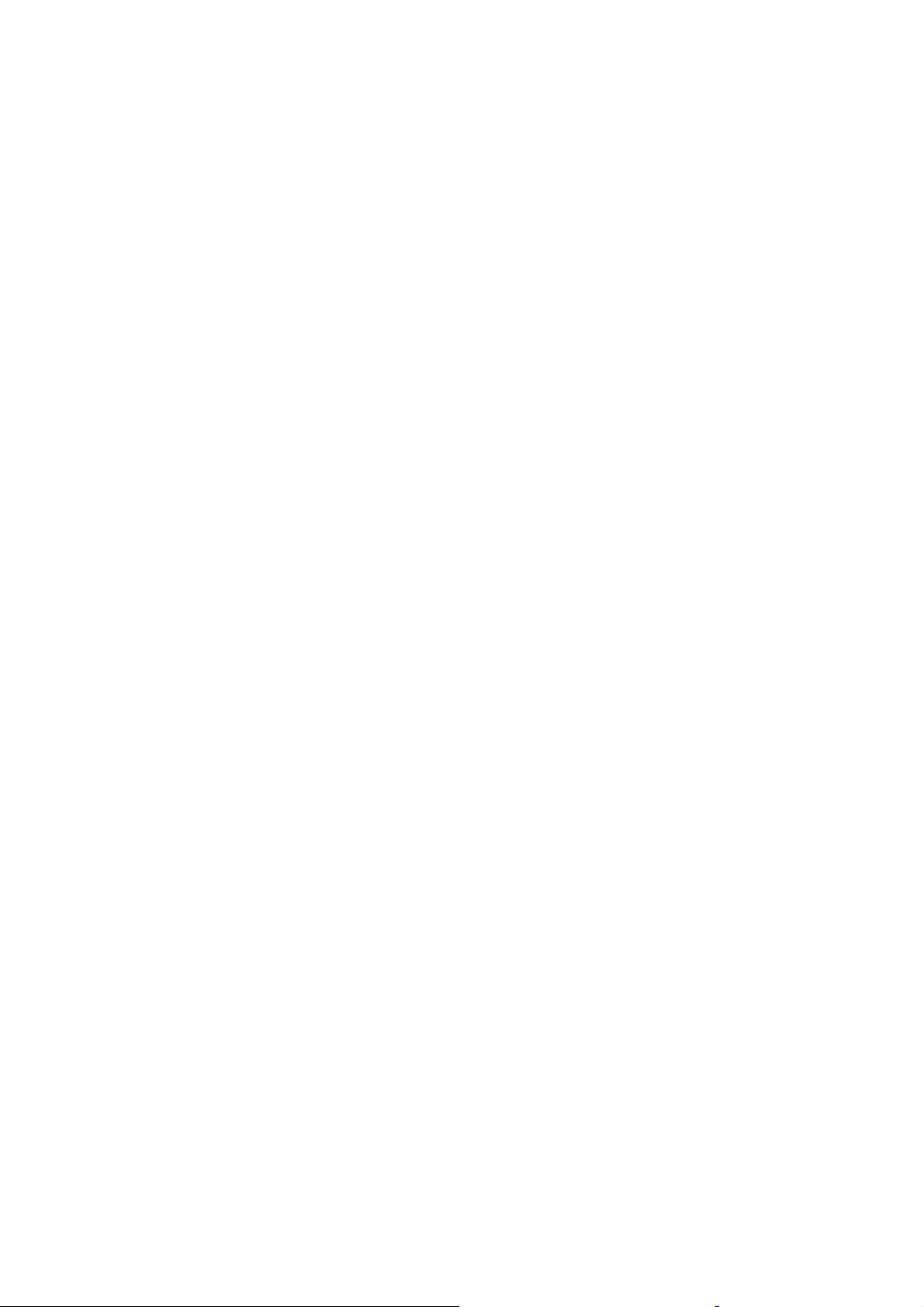
İçindekiler
1Güvenlik
Elektrikle İlgili Güvenlik . . . . . . . . . . . . . . . . . . . . . . . . . . . . . . . . . . . . . . . . . . . . . . . . . . . . . . . 10
Genel Yönergeler. . . . . . . . . . . . . . . . . . . . . . . . . . . . . . . . . . . . . . . . . . . . . . . . . . . . . . . . . 10
Lazer Güvenliği . . . . . . . . . . . . . . . . . . . . . . . . . . . . . . . . . . . . . . . . . . . . . . . . . . . . . . . . . . 10
Güç Kablosu . . . . . . . . . . . . . . . . . . . . . . . . . . . . . . . . . . . . . . . . . . . . . . . . . . . . . . . . . . . . 10
Çalıştırma Güvenliği. . . . . . . . . . . . . . . . . . . . . . . . . . . . . . . . . . . . . . . . . . . . . . . . . . . . . . . . . . 12
Çalıştırma Yönergeleri . . . . . . . . . . . . . . . . . . . . . . . . . . . . . . . . . . . . . . . . . . . . . . . . . . . . . 12
Ozon Yayımı . . . . . . . . . . . . . . . . . . . . . . . . . . . . . . . . . . . . . . . . . . . . . . . . . . . . . . . . . . . . 12
Yazıcı Konumu. . . . . . . . . . . . . . . . . . . . . . . . . . . . . . . . . . . . . . . . . . . . . . . . . . . . . . . . . . . 12
Yazıcı Sarf Malzemeleri . . . . . . . . . . . . . . . . . . . . . . . . . . . . . . . . . . . . . . . . . . . . . . . . . . . . 13
Bakım Güvenliği. . . . . . . . . . . . . . . . . . . . . . . . . . . . . . . . . . . . . . . . . . . . . . . . . . . . . . . . . . . . . 14
Yazıcı Sembolleri. . . . . . . . . . . . . . . . . . . . . . . . . . . . . . . . . . . . . . . . . . . . . . . . . . . . . . . . . . . . 15
2 Özellikler
Temel Parçalar ve Bunların İşlevleri . . . . . . . . . . . . . . . . . . . . . . . . . . . . . . . . . . . . . . . . . . . . . 18
Ön Görünüm . . . . . . . . . . . . . . . . . . . . . . . . . . . . . . . . . . . . . . . . . . . . . . . . . . . . . . . . . . . . 18
Arka Görünüm . . . . . . . . . . . . . . . . . . . . . . . . . . . . . . . . . . . . . . . . . . . . . . . . . . . . . . . . . . . 19
İç Parçalar . . . . . . . . . . . . . . . . . . . . . . . . . . . . . . . . . . . . . . . . . . . . . . . . . . . . . . . . . . . . . . 20
Kontrol Paneli. . . . . . . . . . . . . . . . . . . . . . . . . . . . . . . . . . . . . . . . . . . . . . . . . . . . . . . . . . . . 21
Yapılandırmalar ve Seçenekler . . . . . . . . . . . . . . . . . . . . . . . . . . . . . . . . . . . . . . . . . . . . . . . . . 22
Yapılandırmalar . . . . . . . . . . . . . . . . . . . . . . . . . . . . . . . . . . . . . . . . . . . . . . . . . . . . . . . . . . 22
Standart Özellikler . . . . . . . . . . . . . . . . . . . . . . . . . . . . . . . . . . . . . . . . . . . . . . . . . . . . . . . . 22
Ek Yetenekler. . . . . . . . . . . . . . . . . . . . . . . . . . . . . . . . . . . . . . . . . . . . . . . . . . . . . . . . . . . . 23
İsteğe Bağlı Özellikler . . . . . . . . . . . . . . . . . . . . . . . . . . . . . . . . . . . . . . . . . . . . . . . . . . . . . 23
Güç Tasarrufu Modu . . . . . . . . . . . . . . . . . . . . . . . . . . . . . . . . . . . . . . . . . . . . . . . . . . . . . . . . . 24
Güç Tasarrufuna Geçiş Süresini Ayarlama . . . . . . . . . . . . . . . . . . . . . . . . . . . . . . . . . . . . . 24
Güç Tasarrufu Modundan Çıkış. . . . . . . . . . . . . . . . . . . . . . . . . . . . . . . . . . . . . . . . . . . . . . 24
Güç Tasarrufu Modunu Başlatma . . . . . . . . . . . . . . . . . . . . . . . . . . . . . . . . . . . . . . . . . . . . 24
Bilgi Sayfaları . . . . . . . . . . . . . . . . . . . . . . . . . . . . . . . . . . . . . . . . . . . . . . . . . . . . . . . . . . . . . . . 25
Menü Haritası. . . . . . . . . . . . . . . . . . . . . . . . . . . . . . . . . . . . . . . . . . . . . . . . . . . . . . . . . . . . 25
Yapılandırma Sayfası. . . . . . . . . . . . . . . . . . . . . . . . . . . . . . . . . . . . . . . . . . . . . . . . . . . . . . 25
CentreWare Internet Services . . . . . . . . . . . . . . . . . . . . . . . . . . . . . . . . . . . . . . . . . . . . . . . . . . 26
Daha Fazla Bilgi. . . . . . . . . . . . . . . . . . . . . . . . . . . . . . . . . . . . . . . . . . . . . . . . . . . . . . . . . . . . . 27
Phaser 6140 Renkli Lazer Yazıcı
Kullanıcı Kılavuzu
3
Page 4
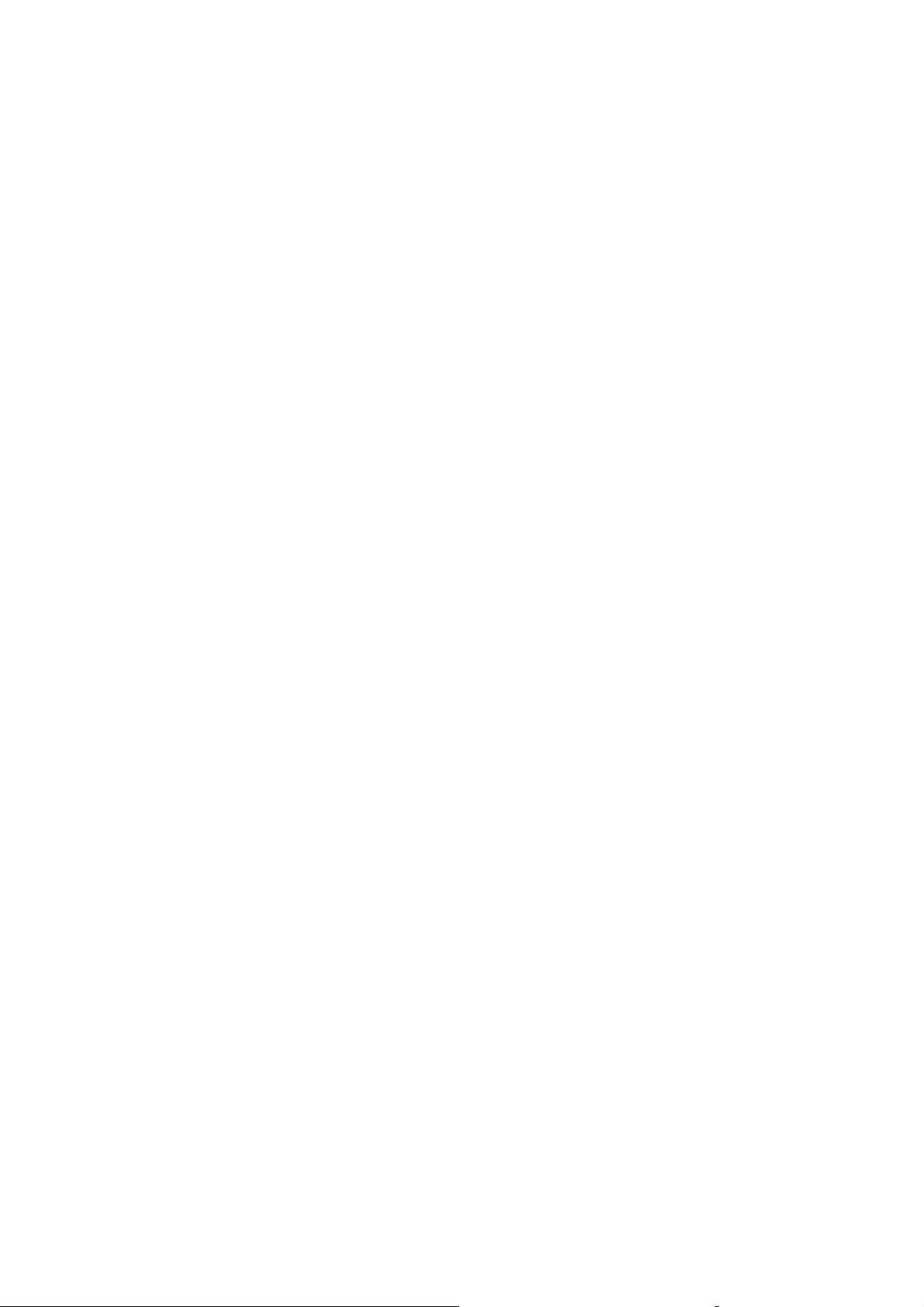
İçindekiler
3 Yükleme ve Kurulum
Yükleme ve Kuruluma Genel Bakış . . . . . . . . . . . . . . . . . . . . . . . . . . . . . . . . . . . . . . . . . . . . . . 30
Yazıcı için bir Konum seçme . . . . . . . . . . . . . . . . . . . . . . . . . . . . . . . . . . . . . . . . . . . . . . . . . . . 31
Yazıcıyı Bağlama. . . . . . . . . . . . . . . . . . . . . . . . . . . . . . . . . . . . . . . . . . . . . . . . . . . . . . . . . . . . 32
Bir Bağlantı Yöntemi Seçme . . . . . . . . . . . . . . . . . . . . . . . . . . . . . . . . . . . . . . . . . . . . . . . . 32
Bir Ağ üzerinden bağlama . . . . . . . . . . . . . . . . . . . . . . . . . . . . . . . . . . . . . . . . . . . . . . . . . . 32
USB ile bağlama . . . . . . . . . . . . . . . . . . . . . . . . . . . . . . . . . . . . . . . . . . . . . . . . . . . . . . . . . 33
Ağ Ayarlarını Yapılandırma . . . . . . . . . . . . . . . . . . . . . . . . . . . . . . . . . . . . . . . . . . . . . . . . . . . . 34
TCP/IP ve IP Adresleri hakkında . . . . . . . . . . . . . . . . . . . . . . . . . . . . . . . . . . . . . . . . . . . . . 34
Yazıcının IP Adresini Atama . . . . . . . . . . . . . . . . . . . . . . . . . . . . . . . . . . . . . . . . . . . . . . . . 34
Yazıcınızın IP Adresini Bulma . . . . . . . . . . . . . . . . . . . . . . . . . . . . . . . . . . . . . . . . . . . . . . . 37
Yazıcı Sürücülerini Yükleme . . . . . . . . . . . . . . . . . . . . . . . . . . . . . . . . . . . . . . . . . . . . . . . . . . . 38
İşletim Sistemi Gereksinimleri . . . . . . . . . . . . . . . . . . . . . . . . . . . . . . . . . . . . . . . . . . . . . . . 38
Kullanılabilen Sürücüler . . . . . . . . . . . . . . . . . . . . . . . . . . . . . . . . . . . . . . . . . . . . . . . . . . . . 38
Windows için Yazıcı Sürücülerini Yükleme . . . . . . . . . . . . . . . . . . . . . . . . . . . . . . . . . . . . . 39
Macintosh OS X için Yazıcı Sürücüsünü Yükleme . . . . . . . . . . . . . . . . . . . . . . . . . . . . . . . 40
Macintosh için Yazıcı Ekleme . . . . . . . . . . . . . . . . . . . . . . . . . . . . . . . . . . . . . . . . . . . . . . . 40
PrintingScout'u Yükleme . . . . . . . . . . . . . . . . . . . . . . . . . . . . . . . . . . . . . . . . . . . . . . . . . . . . . . 43
İsteğe Bağlı Özellikleri Etkinleştirme . . . . . . . . . . . . . . . . . . . . . . . . . . . . . . . . . . . . . . . . . . . . . 44
Windows PostScript Sürücüsü için İste
Windows PCL Sürücüsü için İsteğe Bağlı Özellikleri Etkinleştirme . . . . . . . . . . . . . . . . . . . 45
Macintosh için İsteğe Bağlı Özellikleri Etkinleştirme . . . . . . . . . . . . . . . . . . . . . . . . . . . . . . 46
Linux için İsteğe Bağlı Özellikleri Etkinleştirme . . . . . . . . . . . . . . . . . . . . . . . . . . . . . . . . . . 47
ğe Bağlı Özellikleri Etkinleştirme . . . . . . . . . . . . . . 44
4Yazdırma
Desteklenen Kağıt ve Ortam . . . . . . . . . . . . . . . . . . . . . . . . . . . . . . . . . . . . . . . . . . . . . . . . . . . 50
Kağıt Kullanım Yönergeleri . . . . . . . . . . . . . . . . . . . . . . . . . . . . . . . . . . . . . . . . . . . . . . . . . 51
Yazıcınıza Zarar Verebilecek Kağıt . . . . . . . . . . . . . . . . . . . . . . . . . . . . . . . . . . . . . . . . . . . 51
Kağıt Saklama Yönergeleri . . . . . . . . . . . . . . . . . . . . . . . . . . . . . . . . . . . . . . . . . . . . . . . . . 52
Kullanılabilir Kağıt . . . . . . . . . . . . . . . . . . . . . . . . . . . . . . . . . . . . . . . . . . . . . . . . . . . . . . . . 52
Kağıt Yerleştirme . . . . . . . . . . . . . . . . . . . . . . . . . . . . . . . . . . . . . . . . . . . . . . . . . . . . . . . . . . . . 57
Kaset 1'e Kağıt Yükleme . . . . . . . . . . . . . . . . . . . . . . . . . . . . . . . . . . . . . . . . . . . . . . . . . . . 57
Manuel Besleme Yuvasına Kağıt Yerleştirme . . . . . . . . . . . . . . . . . . . . . . . . . . . . . . . . . . . 59
250 Kağıtlık Besleyiciye (Kaset 2) Kağıt Yükleme . . . . . . . . . . . . . . . . . . . . . . . . . . . . . . . . 61
Kağıt Türleri ve Boyutlarını Ayarlama . . . . . . . . . . . . . . . . . . . . . . . . . . . . . . . . . . . . . . . . . . . . 64
Kağıt Türünü Ayarlama . . . . . . . . . . . . . . . . . . . . . . . . . . . . . . . . . . . . . . . . . . . . . . . . . . . . 64
Kağıt Boyutunu Ayarlama . . . . . . . . . . . . . . . . . . . . . . . . . . . . . . . . . . . . . . . . . . . . . . . . . . 65
Yazdırma Seçeneklerini Belirleme. . . . . . . . . . . . . . . . . . . . . . . . . . . . . . . . . . . . . . . . . . . . . . . 66
Windows'ta Yazdırma Varsayılanlarını Seçme . . . . . . . . . . . . . . . . . . . . . . . . . . . . . . . . . . 66
Bir Paylaşılan Ağ Yazıcısı için Windows'ta Yazdırma Varsayılanlar
Windows'ta Tek İş için Yazdırma Seçeneklerini Belirleme. . . . . . . . . . . . . . . . . . . . . . . . . . 67
Macintosh'ta Tek İş için Yazdırma Seçeneklerini Belirleme. . . . . . . . . . . . . . . . . . . . . . . . . 71
ını Seçme . . . . . . . . . . 67
Phaser 6140 Renkli Lazer Yazıcı
4
Kullanıcı Kılavuzu
Page 5
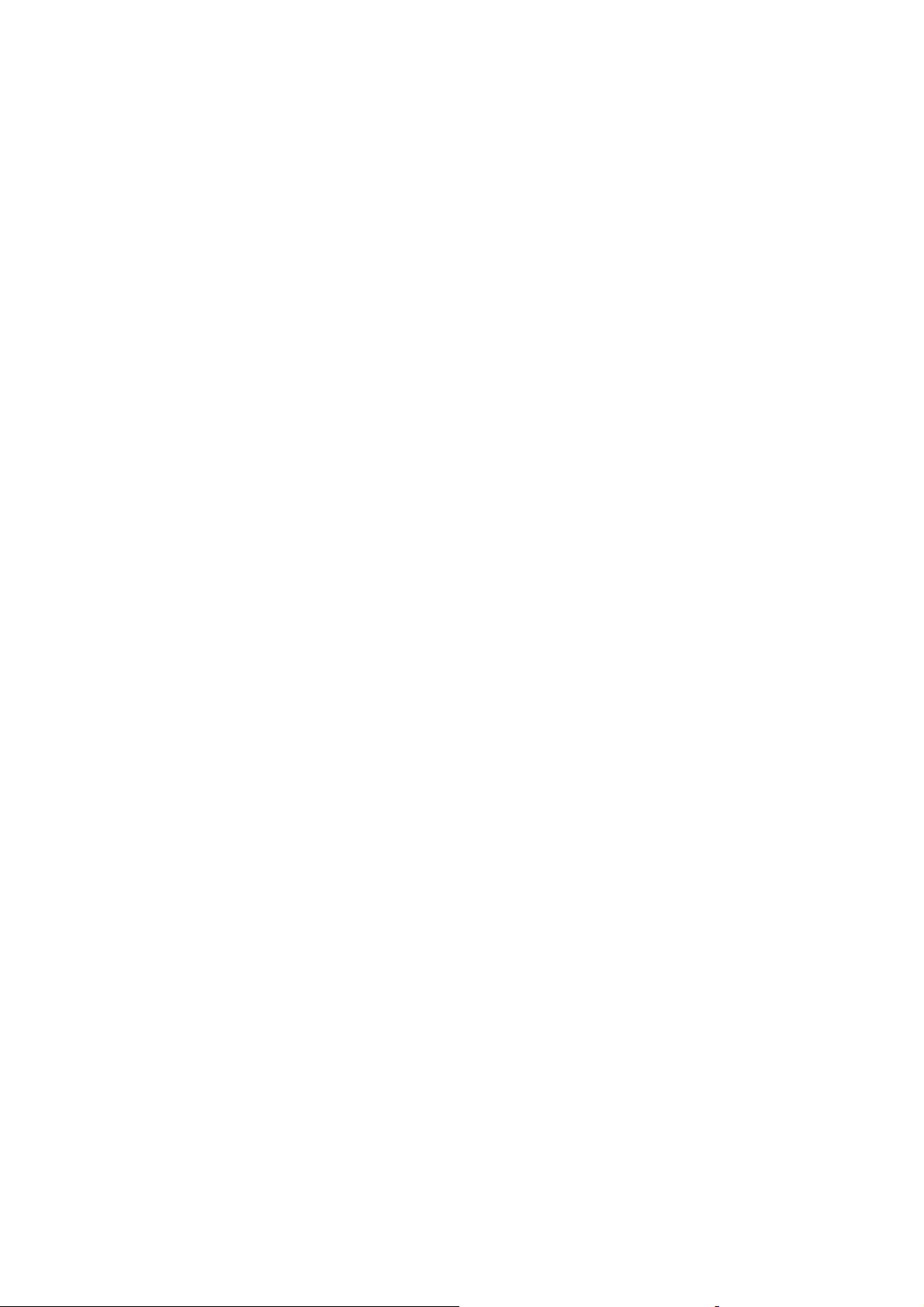
İçindekiler
Özel Ortamlar Üzerine Yazdırma. . . . . . . . . . . . . . . . . . . . . . . . . . . . . . . . . . . . . . . . . . . . . . . . 75
Zarf Yazdırma . . . . . . . . . . . . . . . . . . . . . . . . . . . . . . . . . . . . . . . . . . . . . . . . . . . . . . . . . . . 75
Etiket Yazdırma . . . . . . . . . . . . . . . . . . . . . . . . . . . . . . . . . . . . . . . . . . . . . . . . . . . . . . . . . . 78
Parlak Kağıda Yazdırma . . . . . . . . . . . . . . . . . . . . . . . . . . . . . . . . . . . . . . . . . . . . . . . . . . . 80
Kart Destesine Yazdırma . . . . . . . . . . . . . . . . . . . . . . . . . . . . . . . . . . . . . . . . . . . . . . . . . . . 82
Özel Boyutlarda Yazdırma. . . . . . . . . . . . . . . . . . . . . . . . . . . . . . . . . . . . . . . . . . . . . . . . . . . . . 85
Özel Boyutlu Kağıtları Tanımlama . . . . . . . . . . . . . . . . . . . . . . . . . . . . . . . . . . . . . . . . . . . . 85
Özel Boyutlu Kağıda Yazdırma . . . . . . . . . . . . . . . . . . . . . . . . . . . . . . . . . . . . . . . . . . . . . . 87
Önlü Arkalı Yazdırma. . . . . . . . . . . . . . . . . . . . . . . . . . . . . . . . . . . . . . . . . . . . . . . . . . . . . . . . . 89
Otomatik 2 Taraflı Yazdırma Yönergeleri. . . . . . . . . . . . . . . . . . . . . . . . . . . . . . . . . . . . . . . 89
Ciltleme Kenarı Seçenekleri. . . . . . . . . . . . . . . . . . . . . . . . . . . . . . . . . . . . . . . . . . . . . . . . . 89
Otomatik 2 Taraflı Yazdırma . . . . . . . . . . . . . . . . . . . . . . . . . . . . . . . . . . . . . . . . . . . . . . . . 90
Manuel 2 Taraflı Yazdırma. . . . . . . . . . . . . . . . . . . . . . . . . . . . . . . . . . . . . . . . . . . . . . . . . . 90
Güvenli Yazdırma ile Yazdırma . . . . . . . . . . . . . . . . . . . . . . . . . . . . . . . . . . . . . . . . . . . . . . . . . 93
Bir Güvenli Yazdırma İşi Oluşturma. . . . . . . . . . . . . . . . . . . . . . . . . . . . . . . . . . . . . . . . . . . 93
Bir Güvenli Yazdırma İşini Yazdırma . . . . . . . . . . . . . . . . . . . . . . . . . . . . . . . . . . . . . . . . . . 94
Bir Yazdırma İşini Belleğe Kaydetme. . . . . . . . . . . . . . . . . . . . . . . . . . . . . . . . . . . . . . . . . . 95
Saklanan Bir İşi Yazdırma . . . . . . . . . . . . . . . . . . . . . . . . . . . . . . . . . . . . . . . . . . . . . . . . . . 96
Prova Yazdırma ile Yazdırma . . . . . . . . . . . . . . . . . . . . . . . . . . . . . . . . . . . . . . . . . . . . . . . . . . 97
Bir Prova Yazdırma İşini Ayarlama . . . . . . . . . . . . . . . . . . . . . . . . . . . . . . . . . . . . . . . . . . . 97
Bir Prova Yazdı
rma İşini Yazdırma . . . . . . . . . . . . . . . . . . . . . . . . . . . . . . . . . . . . . . . . . . . 98
5 Kontrol Paneli Menüleri
Kontrol Paneli Menülerinde Gezinme . . . . . . . . . . . . . . . . . . . . . . . . . . . . . . . . . . . . . . . . . . . 100
Bilgi Sayfaları Menüsü . . . . . . . . . . . . . . . . . . . . . . . . . . . . . . . . . . . . . . . . . . . . . . . . . . . . . . . 101
Faturalama Sayaçları Menüsü. . . . . . . . . . . . . . . . . . . . . . . . . . . . . . . . . . . . . . . . . . . . . . . . . 102
Yönetici Menüsü . . . . . . . . . . . . . . . . . . . . . . . . . . . . . . . . . . . . . . . . . . . . . . . . . . . . . . . . . . . 103
Ağ Kurulumu Menüsü . . . . . . . . . . . . . . . . . . . . . . . . . . . . . . . . . . . . . . . . . . . . . . . . . . . . 103
USB Kurulumu Menüsü . . . . . . . . . . . . . . . . . . . . . . . . . . . . . . . . . . . . . . . . . . . . . . . . . . . 104
Sistem Kurulumu Menüsü . . . . . . . . . . . . . . . . . . . . . . . . . . . . . . . . . . . . . . . . . . . . . . . . . 105
Bakım Modu Menüsü . . . . . . . . . . . . . . . . . . . . . . . . . . . . . . . . . . . . . . . . . . . . . . . . . . . . . 107
PCL Kurulumu Menüsü . . . . . . . . . . . . . . . . . . . . . . . . . . . . . . . . . . . . . . . . . . . . . . . . . . . 108
PostScript Kurulumu Menüsü . . . . . . . . . . . . . . . . . . . . . . . . . . . . . . . . . . . . . . . . . . . . . . 109
Kontrol Paneli Menüsü. . . . . . . . . . . . . . . . . . . . . . . . . . . . . . . . . . . . . . . . . . . . . . . . . . . . 110
Kaset Ayarları Menüsü. . . . . . . . . . . . . . . . . . . . . . . . . . . . . . . . . . . . . . . . . . . . . . . . . . . . . . . 111
Kaset 1 Ayarları . . . . . . . . . . . . . . . . . . . . . . . . . . . . . . . . . . . . . . . . . . . . . . . . . . . . . . . . . 112
250 Kağıtlık Besleyici (Kaset 2) Ayarları . . . . . . . . . . . . . . . . . . . . . . . . . . . . . . . . . . . . . . 113
Phaser 6140 Renkli Lazer Yazıcı
Kullanıcı Kılavuzu
5
Page 6
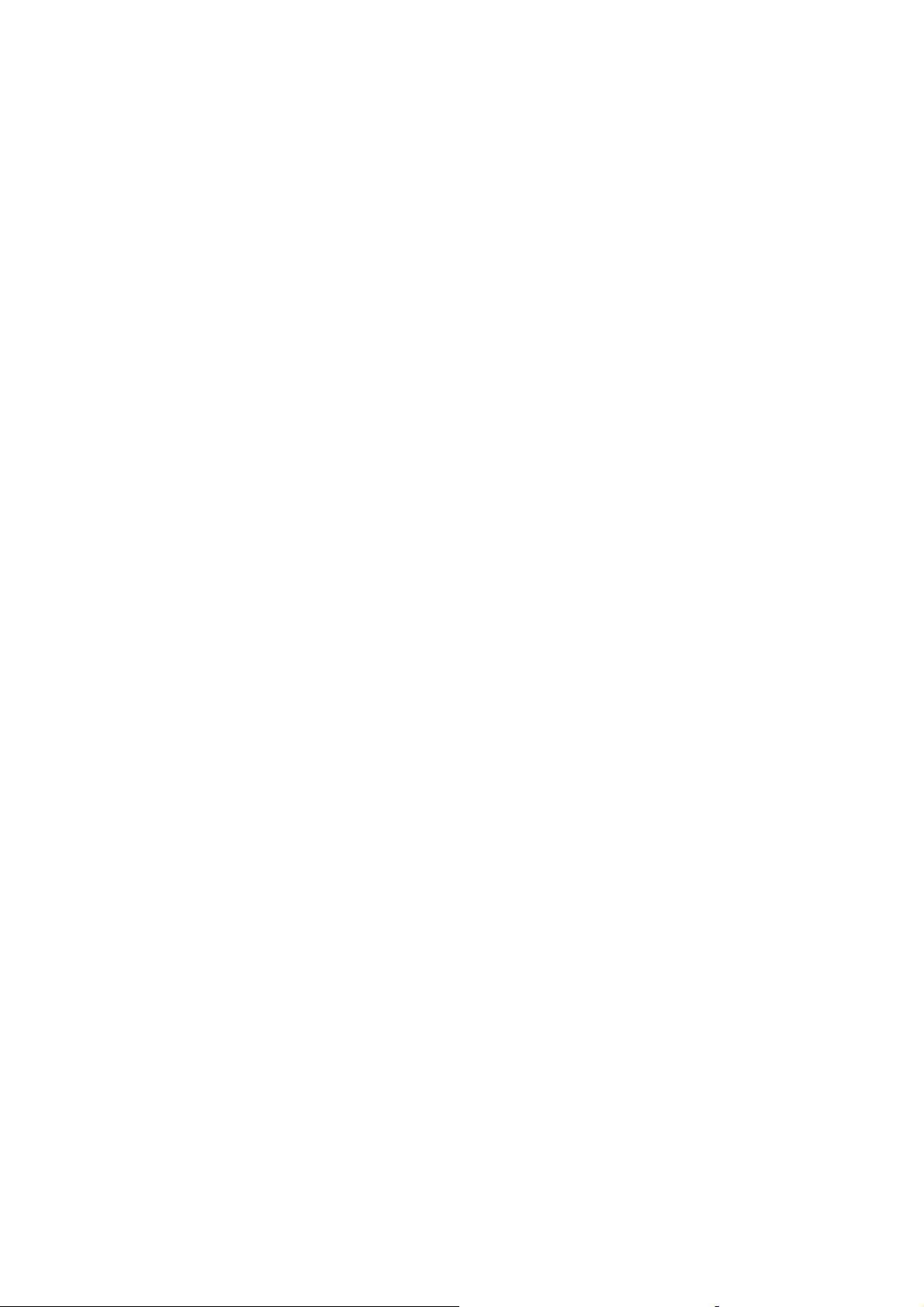
İçindekiler
6Bakım
Yazıcıyı Temizleme . . . . . . . . . . . . . . . . . . . . . . . . . . . . . . . . . . . . . . . . . . . . . . . . . . . . . . . . . 116
Genel Önlemler . . . . . . . . . . . . . . . . . . . . . . . . . . . . . . . . . . . . . . . . . . . . . . . . . . . . . . . . . 116
Dış Tarafı Temizleme. . . . . . . . . . . . . . . . . . . . . . . . . . . . . . . . . . . . . . . . . . . . . . . . . . . . . 116
Yazıcının İçini Temizleme . . . . . . . . . . . . . . . . . . . . . . . . . . . . . . . . . . . . . . . . . . . . . . . . . 117
Sarf Malzemesi Sipariş Etme. . . . . . . . . . . . . . . . . . . . . . . . . . . . . . . . . . . . . . . . . . . . . . . . . . 118
Sarf Malzemeleri . . . . . . . . . . . . . . . . . . . . . . . . . . . . . . . . . . . . . . . . . . . . . . . . . . . . . . . . 118
Rutin Bakım Öğeleri. . . . . . . . . . . . . . . . . . . . . . . . . . . . . . . . . . . . . . . . . . . . . . . . . . . . . . 118
Sarf Malzemeleri Ne Zaman Sipariş Edilmeli. . . . . . . . . . . . . . . . . . . . . . . . . . . . . . . . . . . 119
Sarf Malzemelerinin Geri Dönüşümü . . . . . . . . . . . . . . . . . . . . . . . . . . . . . . . . . . . . . . . . . 119
Yazıcıyı Yönetme. . . . . . . . . . . . . . . . . . . . . . . . . . . . . . . . . . . . . . . . . . . . . . . . . . . . . . . . . . . 120
Yazıcıyı CentreWare IS ile Denetleme . . . . . . . . . . . . . . . . . . . . . . . . . . . . . . . . . . . . . . . 120
Yazıcıyı PrintingScout ile Denetleme. . . . . . . . . . . . . . . . . . . . . . . . . . . . . . . . . . . . . . . . . 121
Yazıcı Durumunu E-posta ile Denetleme. . . . . . . . . . . . . . . . . . . . . . . . . . . . . . . . . . . . . . 122
Sayfa Sayılarını Denetleme . . . . . . . . . . . . . . . . . . . . . . . . . . . . . . . . . . . . . . . . . . . . . . . . . . . 125
Faturalama Sayacını Görüntüleme . . . . . . . . . . . . . . . . . . . . . . . . . . . . . . . . . . . . . . . . . . 125
Baskı Hacmi Raporunu Yazdırma . . . . . . . . . . . . . . . . . . . . . . . . . . . . . . . . . . . . . . . . . . . 126
Yazıcıyı Taşıma . . . . . . . . . . . . . . . . . . . . . . . . . . . . . . . . . . . . . . . . . . . . . . . . . . . . . . . . . . . . 127
7 Sorun Giderme
Sorun Gidermeye Genel Bakış . . . . . . . . . . . . . . . . . . . . . . . . . . . . . . . . . . . . . . . . . . . . . . . . 130
Hata ve Durum Mesajları . . . . . . . . . . . . . . . . . . . . . . . . . . . . . . . . . . . . . . . . . . . . . . . . . . 130
PrintingScout Uyarıları . . . . . . . . . . . . . . . . . . . . . . . . . . . . . . . . . . . . . . . . . . . . . . . . . . . . 130
Online Support Assistant (Çevrimiçi Destek Yardımcısı). . . . . . . . . . . . . . . . . . . . . . . . . . 130
Bilgi Sayfaları . . . . . . . . . . . . . . . . . . . . . . . . . . . . . . . . . . . . . . . . . . . . . . . . . . . . . . . . . . . 130
Web Bağlantıları . . . . . . . . . . . . . . . . . . . . . . . . . . . . . . . . . . . . . . . . . . . . . . . . . . . . . . . . 131
Kontrol Paneli Mesajları . . . . . . . . . . . . . . . . . . . . . . . . . . . . . . . . . . . . . . . . . . . . . . . . . . . . . . 132
Sarf Malzemesi Durum Mesajları . . . . . . . . . . . . . . . . . . . . . . . . . . . . . . . . . . . . . . . . . . . 132
Hata Mesajları . . . . . . . . . . . . . . . . . . . . . . . . . . . . . . . . . . . . . . . . . . . . . . . . . . . . . . . . . . 133
Yazıcı ile İlgili Sorunlar. . . . . . . . . . . . . . . . . . . . . . . . . . . . . . . . . . . . . . . . . . . . . . . . . . . . . . . 136
Baskı Kalitesi Sorunları . . . . . . . . . . . . . . . . . . . . . . . . . . . . . . . . . . . . . . . . . . . . . . . . . . . . . . 139
Görüntüleme Ünitesini ve Lazer Merceğini Temizleme . . . . . . . . . . . . . . . . . . . . . . . . . . . . . . 144
Renk Kaydı . . . . . . . . . . . . . . . . . . . . . . . . . . . . . . . . . . . . . . . . . . . . . . . . . . . . . . . . . . . . . . . 147
Otomatik Renk Kaydını Etkinleştirme/Devre Dışı Bırakma . . . . . . . . . . . . . . . . . . . . . . . . 147
Bir Otomatik Renk Kaydı Ayarı Gerçekleştirme . . . . . . . . . . . . . . . . . . . . . . . . . . . . . . . . . 147
Bir Manuel Renk Kaydı Ayarı Gerçekleştirme . . . . . . . . . . . . . . . . . . . . . . . . . . . . . . . . . . 148
Kağıt Sıkışmaları . . . . . . . . . . . . . . . . . . . . . . . . . . . . . . . . . . . . . . . . . . . . . . . . . . . . . . . . . . . 150
Kağıt Sı
Kağıt Sıkışmalarını Giderme . . . . . . . . . . . . . . . . . . . . . . . . . . . . . . . . . . . . . . . . . . . . . . . 151
kışmalarının Önlenmesi . . . . . . . . . . . . . . . . . . . . . . . . . . . . . . . . . . . . . . . . . . . . 150
Phaser 6140 Renkli Lazer Yazıcı
6
Kullanıcı Kılavuzu
Page 7
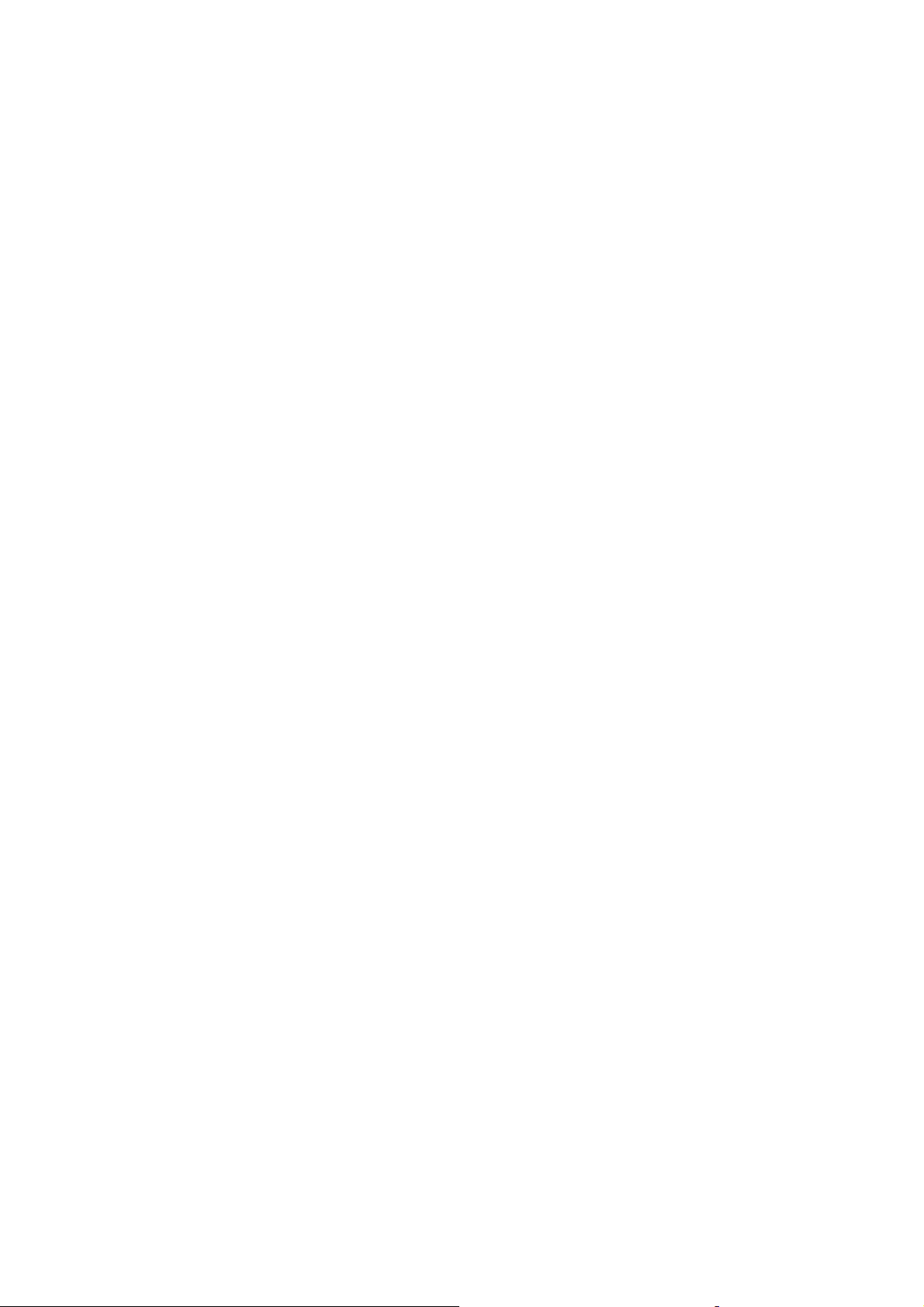
İçindekiler
8Yazıcının Özellikleri
Fiziksel Özellikler . . . . . . . . . . . . . . . . . . . . . . . . . . . . . . . . . . . . . . . . . . . . . . . . . . . . . . . . . . . 158
Ağırlıklar ve Boyutlar . . . . . . . . . . . . . . . . . . . . . . . . . . . . . . . . . . . . . . . . . . . . . . . . . . . . . 158
Çevresel Özellikler. . . . . . . . . . . . . . . . . . . . . . . . . . . . . . . . . . . . . . . . . . . . . . . . . . . . . . . . . . 159
Sıcaklık . . . . . . . . . . . . . . . . . . . . . . . . . . . . . . . . . . . . . . . . . . . . . . . . . . . . . . . . . . . . . . . 159
Bağıl Nem . . . . . . . . . . . . . . . . . . . . . . . . . . . . . . . . . . . . . . . . . . . . . . . . . . . . . . . . . . . . . 159
Rakım. . . . . . . . . . . . . . . . . . . . . . . . . . . . . . . . . . . . . . . . . . . . . . . . . . . . . . . . . . . . . . . . . 159
Elektrikle İlgili Özellikler . . . . . . . . . . . . . . . . . . . . . . . . . . . . . . . . . . . . . . . . . . . . . . . . . . . . . . 160
Güç Kaynağı . . . . . . . . . . . . . . . . . . . . . . . . . . . . . . . . . . . . . . . . . . . . . . . . . . . . . . . . . . . 160
Güç Tüketimi . . . . . . . . . . . . . . . . . . . . . . . . . . . . . . . . . . . . . . . . . . . . . . . . . . . . . . . . . . . 160
Performans Özellikleri . . . . . . . . . . . . . . . . . . . . . . . . . . . . . . . . . . . . . . . . . . . . . . . . . . . . . . . 161
A Düzenleyici Bilgiler
Elektromanyetik Girişim . . . . . . . . . . . . . . . . . . . . . . . . . . . . . . . . . . . . . . . . . . . . . . . . . . . . . . 164
Amerika Birleşik Devletleri (FCC Yönetmelikleri). . . . . . . . . . . . . . . . . . . . . . . . . . . . . . . . 164
Kanada (Yönetmelikler) . . . . . . . . . . . . . . . . . . . . . . . . . . . . . . . . . . . . . . . . . . . . . . . . . . . 164
Avrupa Birliği . . . . . . . . . . . . . . . . . . . . . . . . . . . . . . . . . . . . . . . . . . . . . . . . . . . . . . . . . . . 164
Material Safety Data Sheets (Malzeme Güvenliği Veri Sayfaları) . . . . . . . . . . . . . . . . . . . . . . 165
B Geri Dönüşüm ve İmha
Bütün Ülkeler . . . . . . . . . . . . . . . . . . . . . . . . . . . . . . . . . . . . . . . . . . . . . . . . . . . . . . . . . . . 167
Kuzey Amerika. . . . . . . . . . . . . . . . . . . . . . . . . . . . . . . . . . . . . . . . . . . . . . . . . . . . . . . . . . 167
Diğer Ülkeler . . . . . . . . . . . . . . . . . . . . . . . . . . . . . . . . . . . . . . . . . . . . . . . . . . . . . . . . . . . 167
Avrupa Birliği . . . . . . . . . . . . . . . . . . . . . . . . . . . . . . . . . . . . . . . . . . . . . . . . . . . . . . . . . . . 167
Dizin
Phaser 6140 Renkli Lazer Yazıcı
Kullanıcı Kılavuzu
7
Page 8
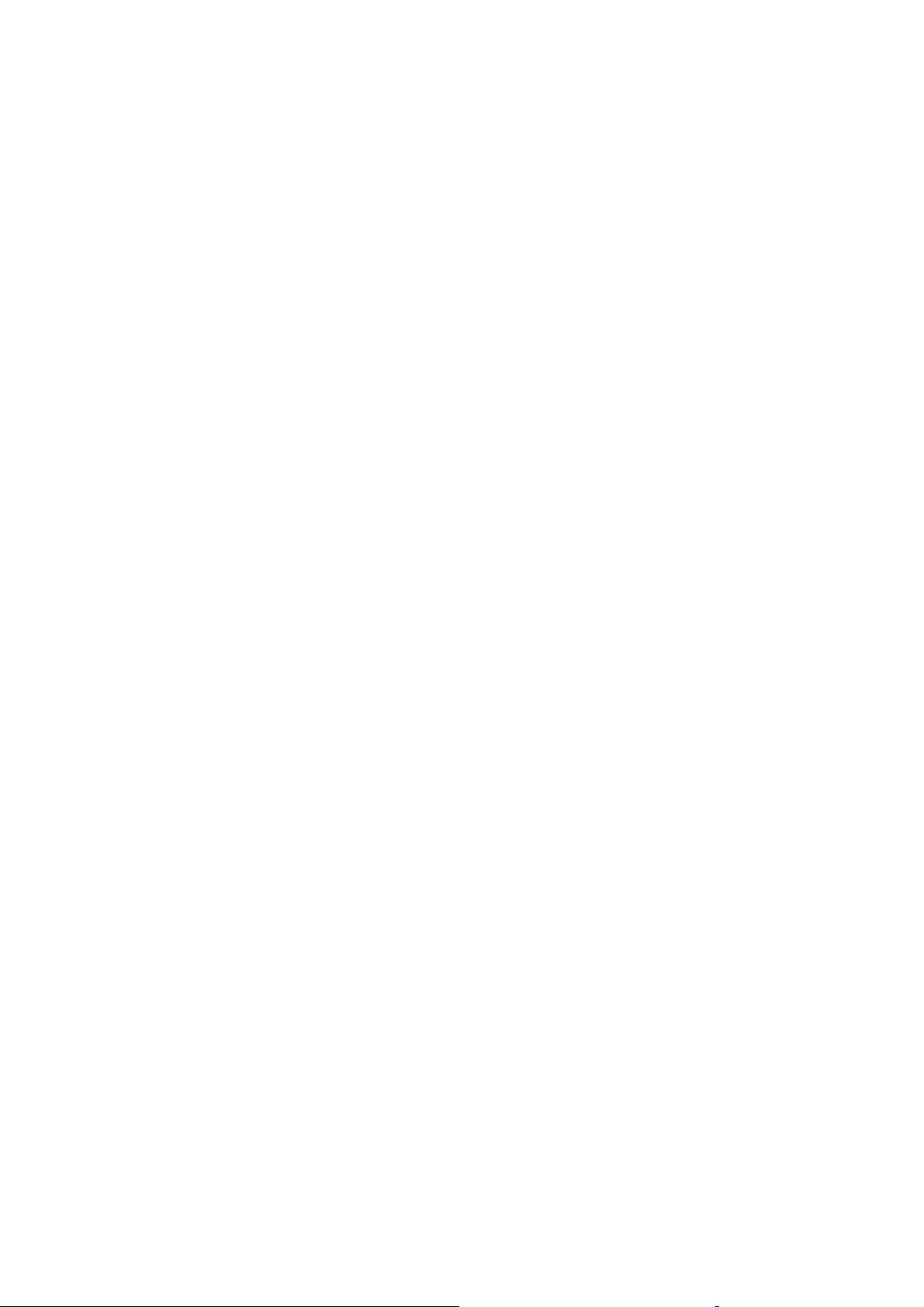
İçindekiler
Phaser 6140 Renkli Lazer Yazıcı
8
Kullanıcı Kılavuzu
Page 9
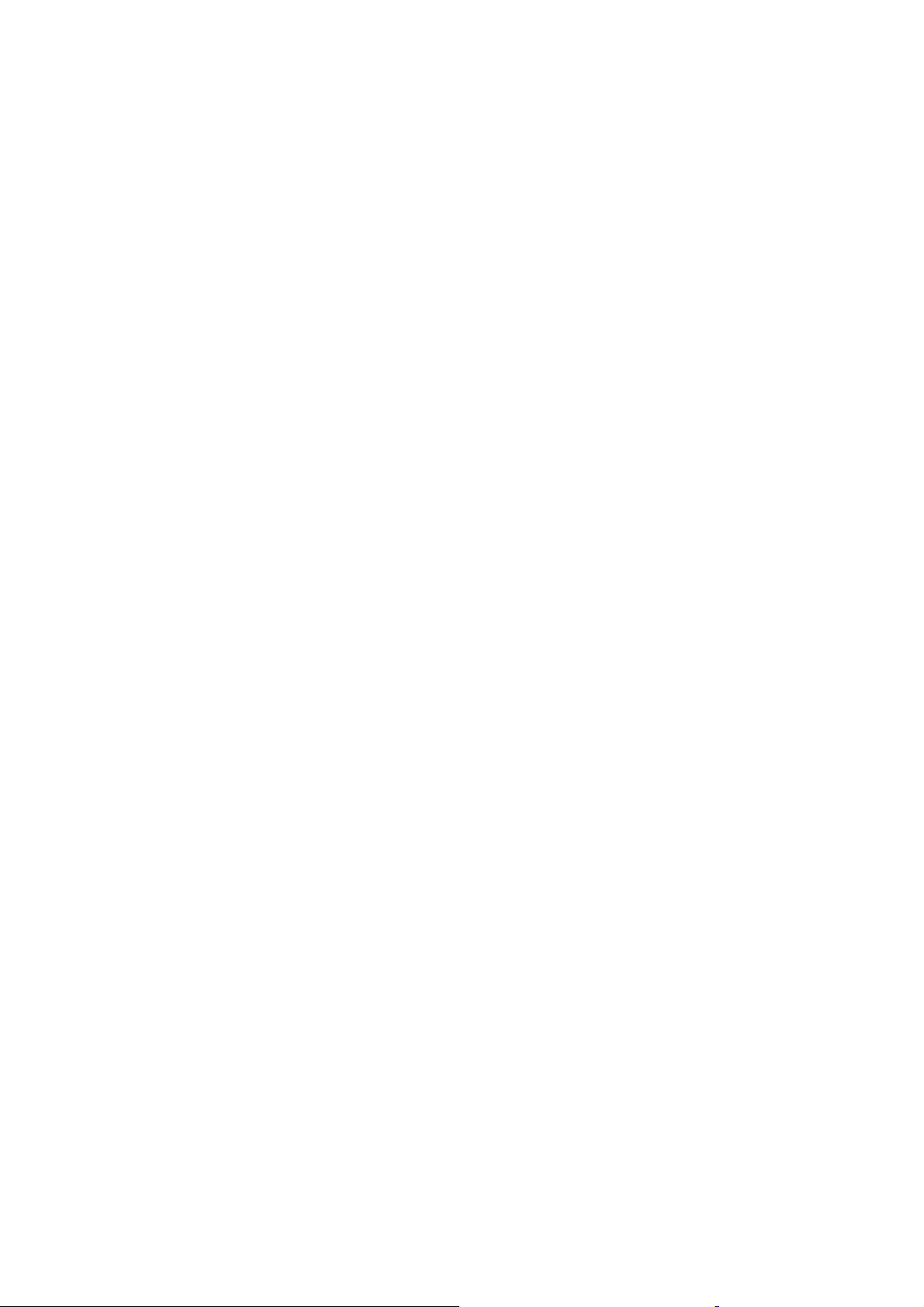
Güvenlik
Bu bölüm aşağıdakileri içermektedir:
• Elektrikle İlgili Güvenlik sayfa 10
• Çalıştırma Güvenliği sayfa 12
• Bakım Güvenliği sayfa 14
• Yaz ıcı Sembolleri sayfa 15
Yazıcınız ve önerilen sarf malzemeleri, en sıkı güvenlik gereksinimlerini karşılayacak şekilde
tasarlanmış ve test edilmiştir. Aşağıdaki bilgiye dikkat etmek, yazıcınızın sürekli olarak güvenli
bir şekilde çalışmasını sağlar.
1
Phaser 6140 Renkli Lazer Yazıcı
Kullanıcı Kılavuzu
9
Page 10
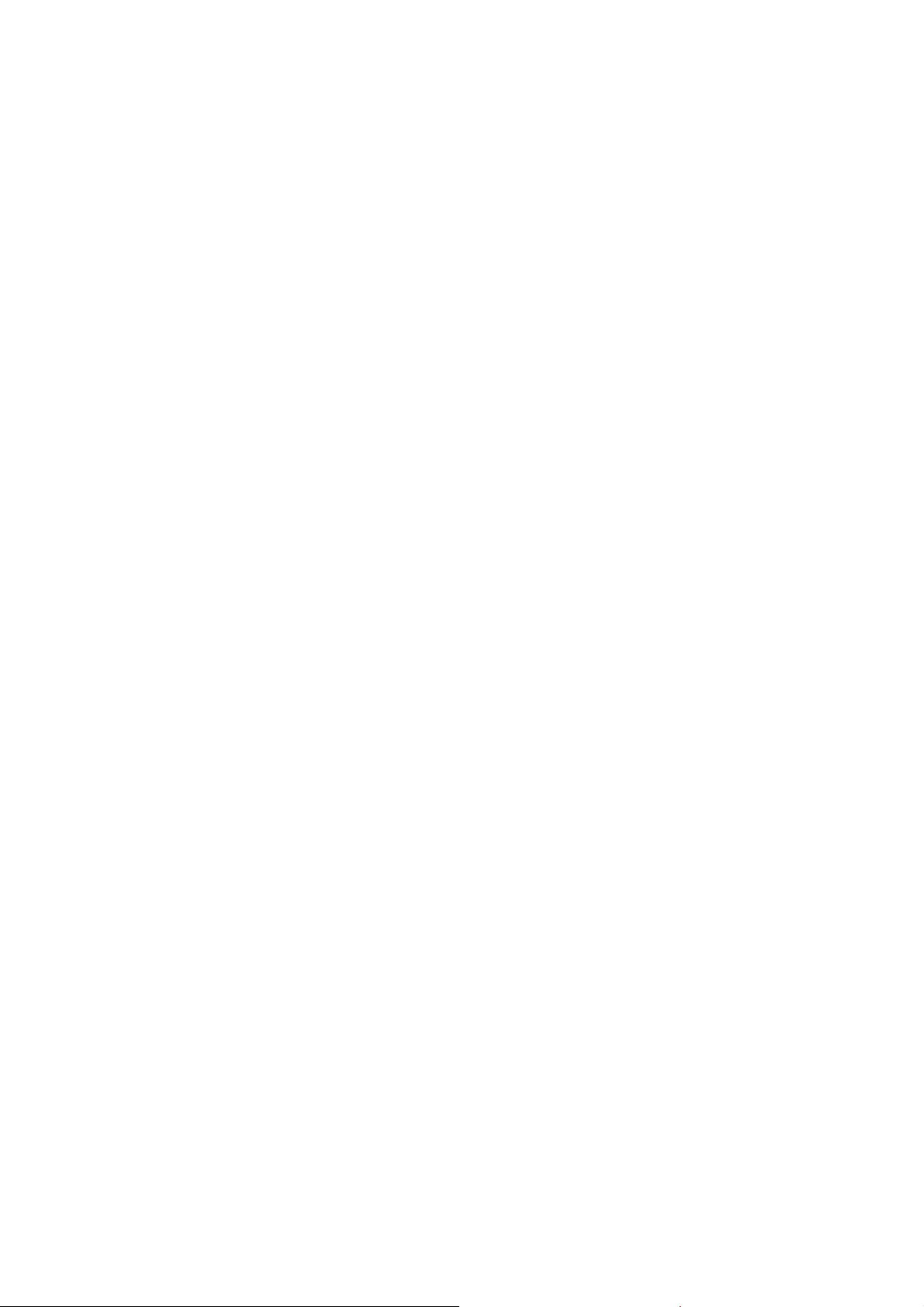
Güvenlik
Elektrikle İlgili Güvenlik
Genel Yönergeler
Uyarı: Nesneleri (kağıt ataçları ve raptiyeler de dahil), yazıcının üzerindeki yuva ya da
deliklerden içeri itmeyin. Voltaj noktasıyla temas ya da bir parçanın kısa devre yapması
yangın ya da elektrik çarpması ile sonuçlanabilir.
Uyarı: İsteğe bağlı ekipman bağlamıyorsanız ve size özel olarak böyle bir talimat verilmemişse,
vidalarla bağlanmış kapak ya da muhafazaları kaldırmayın. Bu kurulumları gerçekleştirirken
güç KAPALI olmalıdır. İsteğe bağlı donanımı takmak için kapak ve koruyucuları çıkarırken
güç kablosunu ayırın. Kullanıcının kurabileceği seçenekler hariç, bu muhafazaları
bakımını yapabileceğiniz hiçbir parça yoktur.
Not: En iyi performansı elde etmek için yazıcıyı açık bırakın; bu durum bir güvenlik tehlikesi
arz etmez. Ancak, eğer yazıcı uzun bir süre boyunca kullanılmayacaksa, kapatılmalı ve
fişiçıkarılmalıdır.
Aşağıdakiler, güvenliğinizi tehdit eden tehlikelerdir:
• Güç kablosu zarar görmüş veya yıpranmış durumda.
•Yazıcıya sıvı döküldü.
•Yazıcı suya maruz kaldı.
Bu koşullardan herhangi biri meydana gelirse, aşağıdakileri yerine getirin:
1. Yazıcıyı hemen kapatın.
2. Güç kablosunu elektrik prizinden ayırın.
3. Yetkili bir servis temsilcisini çağırın.
n arkasında
Lazer Güvenliği
Bu yazıcı hükümetler, ulusal ve uluslararası kurumlar tarafından belirlenen lazer yazıcı performans
standartları ile uyumludur ve 1. Sınıf Lazer Ürünü olarak sertifikalandırılmıştır. Tüm müşteri
kullanımı ve bakım işlemleri türlerinde lazer ışını tamamen kapalı durumda olduğundan yazıcı
tehlikeli ışık yaymaz.
Uyarı: Kontroller, ayarlamalar veya prosedürlerin uygulamalarının bu kılavuzda belirtilenden
başka şekilde kullanılması tehlikeli radyasyona maruz kalmaya neden olabilir.
Güç Kablosu
•Yazıcınızla birlikte verilen güç kablosunu kullanın.
• Güç kablosunu doğrudan uygun şekilde topraklanmış bir elektrik prizine takın. Kablonun iki
ucunun da düzgün bir şekilde bağlı olduğundan emin olun. Bir prizin topraklı olup olmadığını
bilmiyorsanız, prizi kontrol etmesi için bir elektrikçi çağırın.
•Yazıcıyı, topraklaması olmayan bir elektrik prizine bağlamak için topraklı bir adaptör
fişi kullanmayın.
•Yalnızca yazıcının elektrik akımı kapasitesini kaldıracak şekilde tasarlanmış bir uzatma
kablosu ya da anahtarlı uzatma kablosu kullanın.
Phaser 6140 Renkli Lazer Yazıcı
10
Kullanıcı Kılavuzu
Page 11
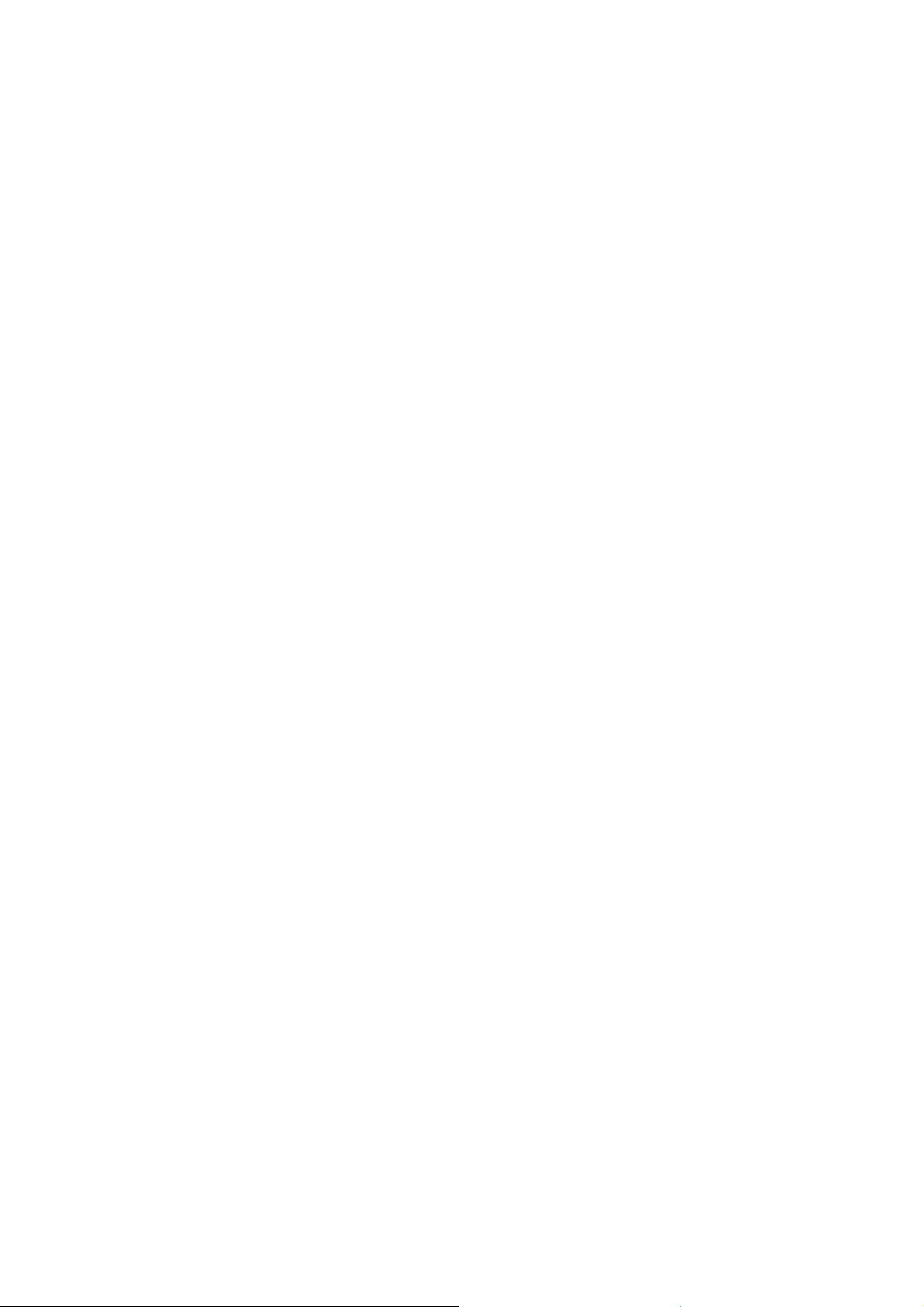
Güvenlik
•Yazıcının, doğru voltaj ve güç sağlayan bir prize bağlı olduğundan emin olun. Gerekirse,
yazıcının elektrikle ilgili özelliklerini bir elektrikçiyle birlikte gözden geçirin.
Uyarı: Yazıcının gerektiği gibi topraklanmasını sağlayarak elektrik çarpması olasılığından
kaçının. Elektrikli ürünler, yanlış kullanılırlarsa zararlı olabilirler.
•Yazıcıyı, insanların güç kablosuna basabilecekleri bir yere yerleştirmeyin.
• Güç kablosu üzerine herhangi bir nesne koymayın.
Güç kablosu, yazıcının arkasındaki takılabilir bir cihaz olarak yazıcıya bağlıdır. Yaz
elektriği kesmek gerekirse, güç kablosunu elektrik prizinden ayırın.
ıcıya gelen
Phaser 6140 Renkli Lazer Yazıcı
Kullanıcı Kılavuzu
11
Page 12
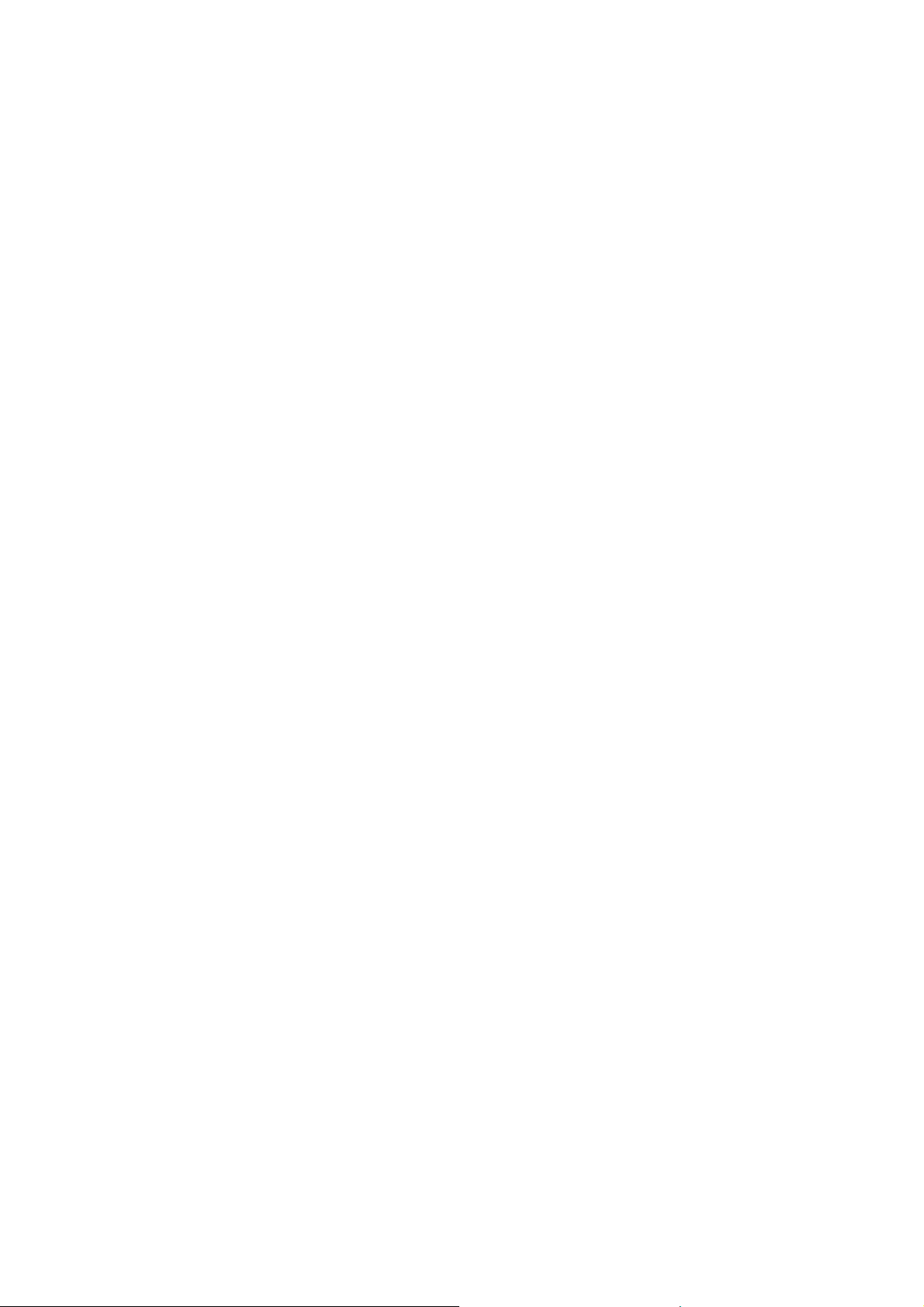
Güvenlik
Çalıştırma Güvenliği
Yazıcınız ve sarf malzemeleri, sıkı güvenlik gereksinimlerine uymak üzere tasarlanmış ve test
edilmiştir. Bu, güvenlik temsilciliği incelemesi, onaylama ve resmi çevre standartlarına uyumluluğu
içerir. Aşağıdaki güvenlik yönergelerine dikkat etmeniz yazıcınızın sürekli olarak güvenli şekilde
çalıştırılmasını sağlamaya yardımcı olur.
Çalıştırma Yönergeleri
•Yazıcı yazdırırken yazıcı sürücüsü ya da kontrol panelinden seçtiğiniz kağıt kaynağı
kasetini çıkarmayın.
•Yazıcı yazdırırken kapakları açmayın.
•Yazdırırken yazıcıyı hareket ettirmeyin.
•Eli, saçı, kravatı vb. çıkıştan ve besleme silindirlerinden uzak tutun.
Ozon Yayımı
Yazdırma işlemi sırasında az miktarda ozon yayılır. Ancak, bu miktar herhangi bir kişiye zarar
verecek kadar fazla değildir. Buna rağmen, özellikle yüksek hacimli malzeme yazdırıyorsanız veya
yazıcı sürekli olarak uzun dönem kullanılıyorsa, yazıcının kullanıldığı odanın havalandırmasının
yeterli olduğundan emin olun.
Yazıcı Konumu
•Yazıcı üstündeki yuva ve deliklerin üzerini örtmeyin ya da bunları engellemeyin. Bu delikler
havalandırma içindir ve yazıcının fazla ısınmasını önler.
•Yazıcıyı, çalışma ve servis işlemleri için yeterli alanın olduğu tozsuz bir yere yerleştirin.
Ayrıntılar için, bkz. Yazıcı için bir Konum seçme sayfa 31.
•Yazıcıyı son derece sıcak, soğuk ya da nemli bir ortama yerleştirmeyin. Optimum performans
ortamı hakkındaki özellikler için bkz. Çevresel Özellikler sayfa 159.
•Yazıcıyı, yazıcının ağırlığını taşıyabilecek düz, sağlam ve titremeyen bir yüzeye yerleş
Yazıcının, paketleme malzemeleri hariç esas ağırlığı yaklaşık 18,4 kg'dır (40,57 lb.).
•Yazıcıyı bir ısı kaynağının yanına koymayın.
•Yazıcıyı, ışığa duyarlı bileşenlerin etkilenmemesi için doğrudan güneş ışığı gelen
yerlere yerleştirmeyin.
•Yazıcıyı, doğrudan havalandırma ünitelerinden gelen soğuk havaya maruz kalan
yerlere yerleştirmeyin.
•Yazıcıyı, titreşimlere maruz kalabileceği yerlere yerleştirmeyin.
• En iyi performans için, yazıc
ıyı 3.000 m'nin (11.480 ft) üzerindeki yüksekliklerde kullanın.
tirin.
Phaser 6140 Renkli Lazer Yazıcı
12
Kullanıcı Kılavuzu
Page 13
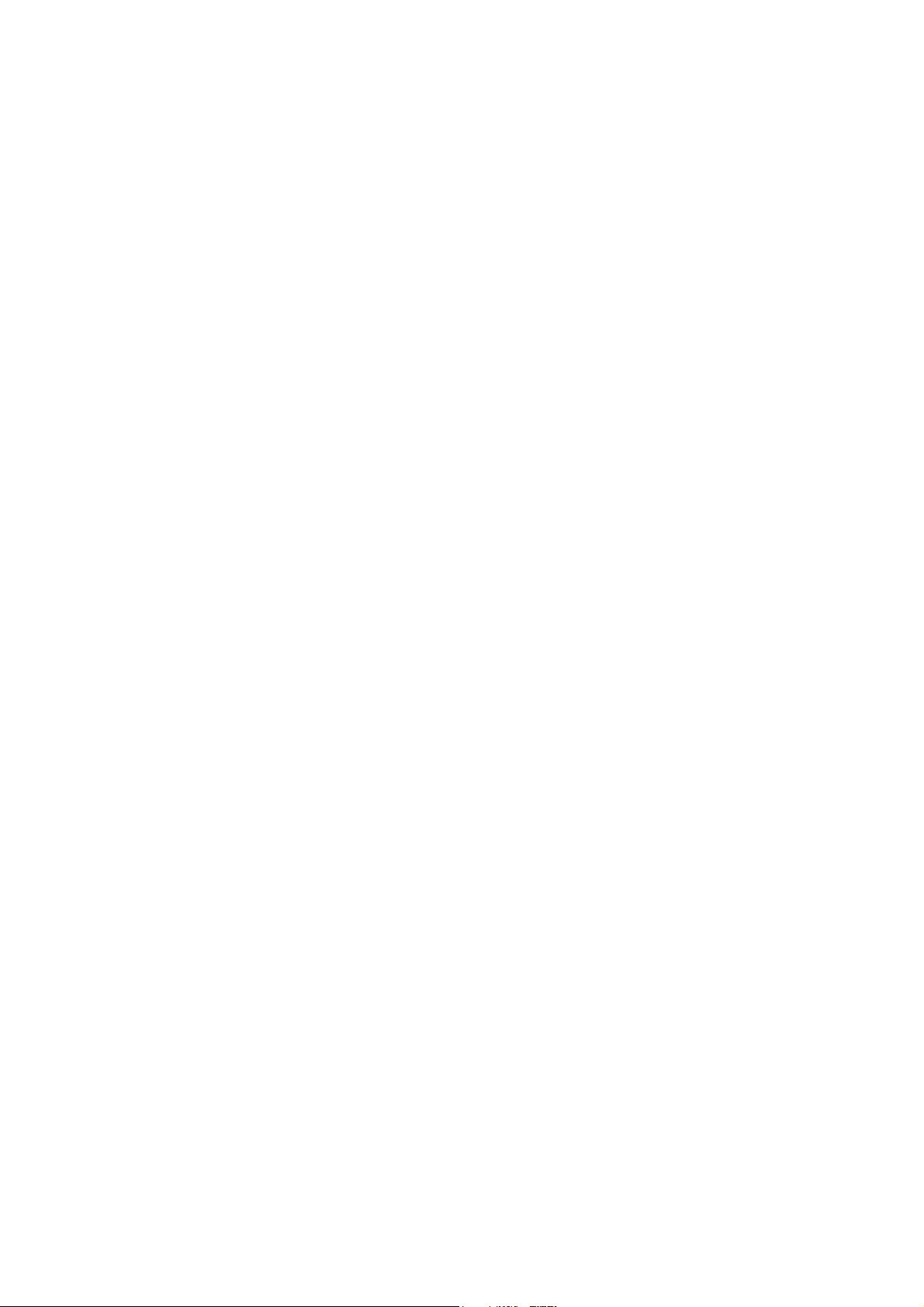
Güvenlik
Yazıcı Sarf Malzemeleri
• Özel olarak yazıcınız için tasarlanmış sarf malzemelerini kullanın. Uygun olmayan malzeme
kullanımı kötü performansa ve olası bir güvenlik tehlikesine yol açabilir.
•Yazıcı, seçenekler ve sarf malzemelerinin üstünde yazan ya da onlarla birlikte verilen tüm
uyarı ve talimatlara uyun.
Dikkat: Xerox markasını taşımayan sarf malzemelerinin kullanımı tavsiye edilmez. Xerox
Garantisi, Servis Anlaşmaları ve Total Satisfaction Guarantee (Toplam Memnuniyet Garantisi),
Xerox markası dışındaki sarf malzemelerinin kullanımı ya da bu yazıcı için belirlenen Xerox
sarf malzemelerinin kullanımından kaynaklanan hasar, arıza ve performans düşüşlerini
kapsamaz. Total Satisfaction Guarantee (Toplam Memnuniyet Garantisi), Amerika Birleşik
Devletleri ve Kanada'da kullanılabilir. Bu alanlar dışındaki kapsam değişebilir; lütfen ayrıntılar
için yerel temsilciniz ile temasa geçin.
Phaser 6140 Renkli Lazer Yazıcı
Kullanıcı Kılavuzu
13
Page 14
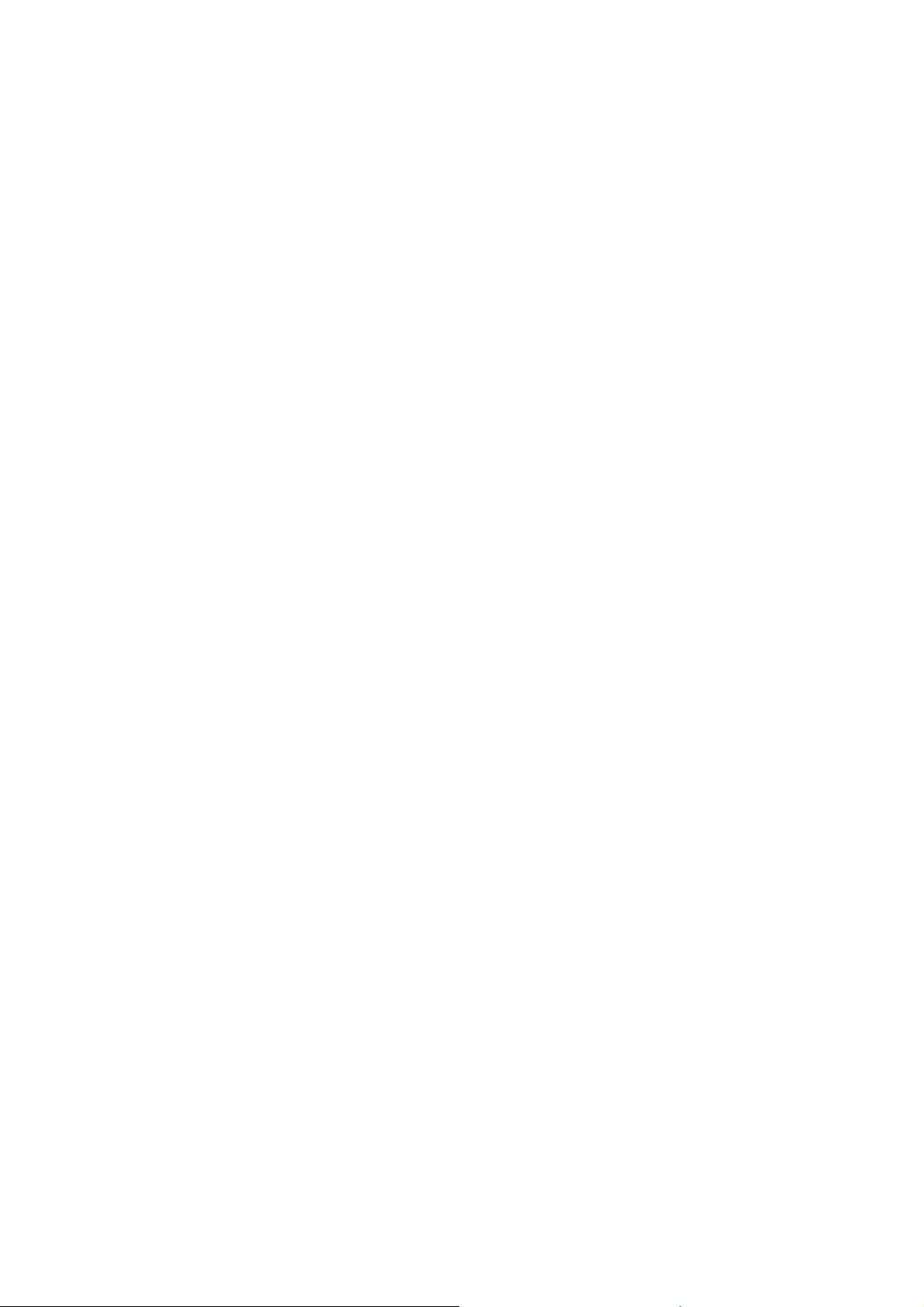
Güvenlik
Bakım Güvenliği
•Yazıcınızla birlikte size verilen belgelerde belirtilmeyen herhangi bir bakım
prosedürü uygulamayın.
• Aerosol temizleyiciler kullanmayın. Yalnızca lifsiz ve kuru bir bezle silin.
• Herhangi bir sarf malzemesi ya da rutin bakım öğesini yakmayın. Xerox sarf malzemelerini
geri dönüşüm programlarıyla ilgili daha fazla bilgi için, www.xerox.com/gwa adresine gidin.
Ayrıca bkz:
Yazıcıyı Tem iz le m e sayfa 116
Yazıcıyı Taşıma sayfa 127
Phaser 6140 Renkli Lazer Yazıcı
14
Kullanıcı Kılavuzu
Page 15
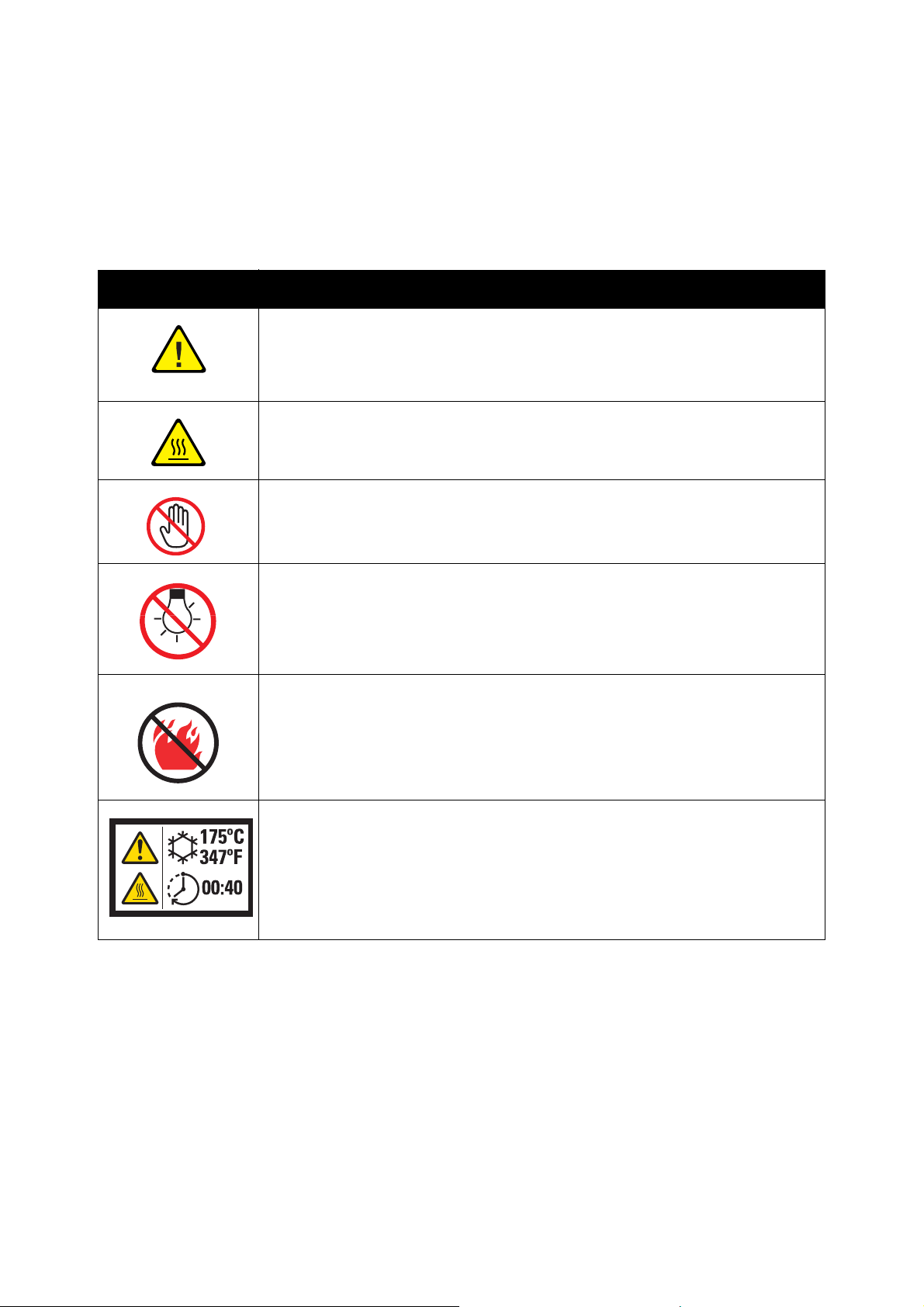
Yazıcı Sembolleri
Aşağıdaki güvenlik sembolleri yazıcı üzerinde işaretlenmiştir.
Simge Tanımlama
Uyarı veya İkaz:
Bu uyarının önemsenmemesi, ciddi yaralanmaya hatta ölüme neden olabilir.
Bu uyarının önemsenmemesi, yaralanmaya veya eşyanın hasarlanmasına
neden olabilir.
Yazıcı üstünde ya da içinde sıcak yüzey. Kişisel yaralanmalardan kaçınmak için
dikkatli kullanın.
Kişisel yaralanmaya neden olabileceğinden, bu simgeye sahip
bileşenlere dokunmayın.
Güvenlik
6140-040
Ürünü ışığa maruz bırakmayın.
Yanmamaya dikkat edin.
Kaynaştırıcının soğuması 40 dakika alabilir.
Phaser 6140 Renkli Lazer Yazıcı
Kullanıcı Kılavuzu
15
Page 16
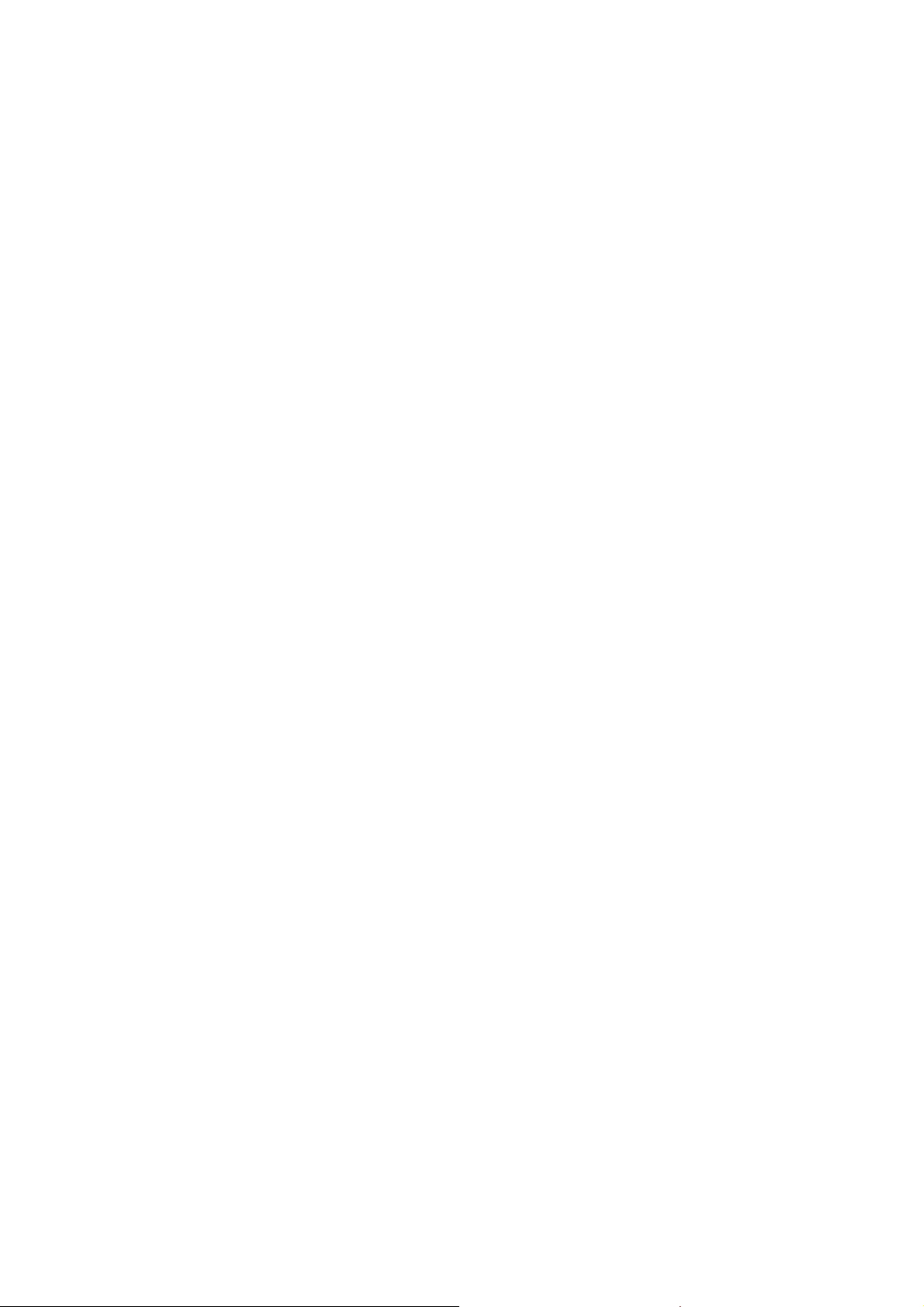
Güvenlik
Phaser 6140 Renkli Lazer Yazıcı
16
Kullanıcı Kılavuzu
Page 17
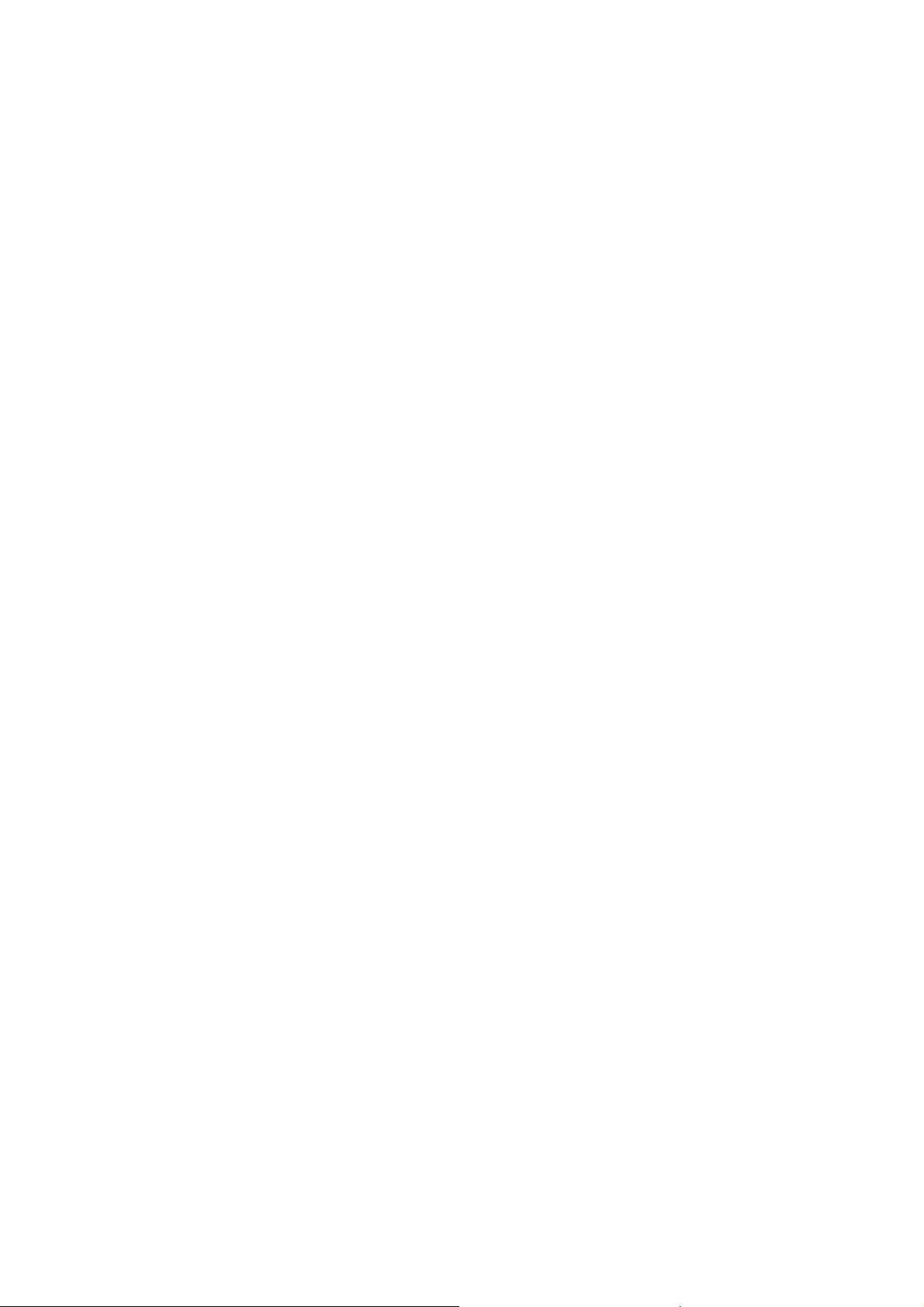
Özellikler
Bu bölüm aşağıdakileri içermektedir:
• Temel Parçalar ve Bunların İşlevleri sayfa 18
• Yap ılandırmalar ve Seçenekler sayfa 22
• Güç Tasarrufu Modu sayfa 24
• Bilgi Sayfaları sayfa 25
• CentreWare Internet Services sayfa 26
• Daha Fazla Bilgi sayfa 27
2
Phaser 6140 Renkli Lazer Yazıcı
Kullanıcı Kılavuzu
17
Page 18
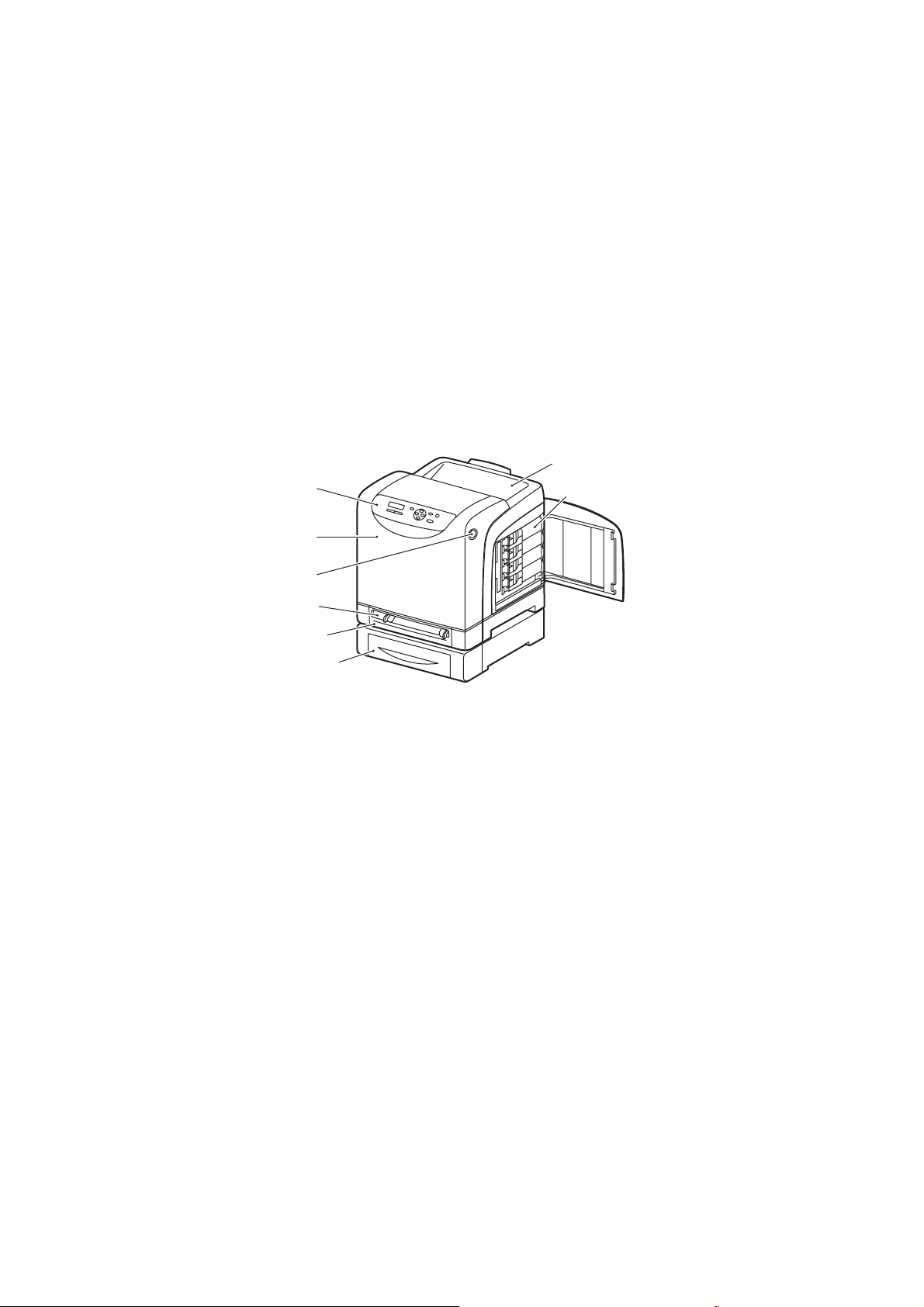
Özellikler
Temel Parçalar ve Bunların İşlevleri
Bu bölüm aşağıdakileri içermektedir:
• Ön Görünüm sayfa 18
• Arka Görünüm sayfa 19
• İç Parçalar sayfa 20
• Kontrol Paneli sayfa 21
Ön Görünüm
7
1
2
8
3
4
5
6
Phaser 6140 yazıcı (isteğe bağlı 250 kağıtlık besleyici ile)
1. Kontrol paneli
2. Ön kapak
3. Ön kapağı açmak ve çift yönlü yazdırma ünitesini çıkarmak için düğme.
4. Manuel besleme yuvası
5. Kağıt kaseti (İsteğe bağlı 250 kağıtlık besleyici yüklenmişse Kaset 1).
6. İsteğe bağlı 250 kağıtlık besleyici (Kaset 2)
7. Çıkış tepsisi
8. Toner kartuşları
6140-001
Phaser 6140 Renkli Lazer Yazıcı
18
Kullanıcı Kılavuzu
Page 19
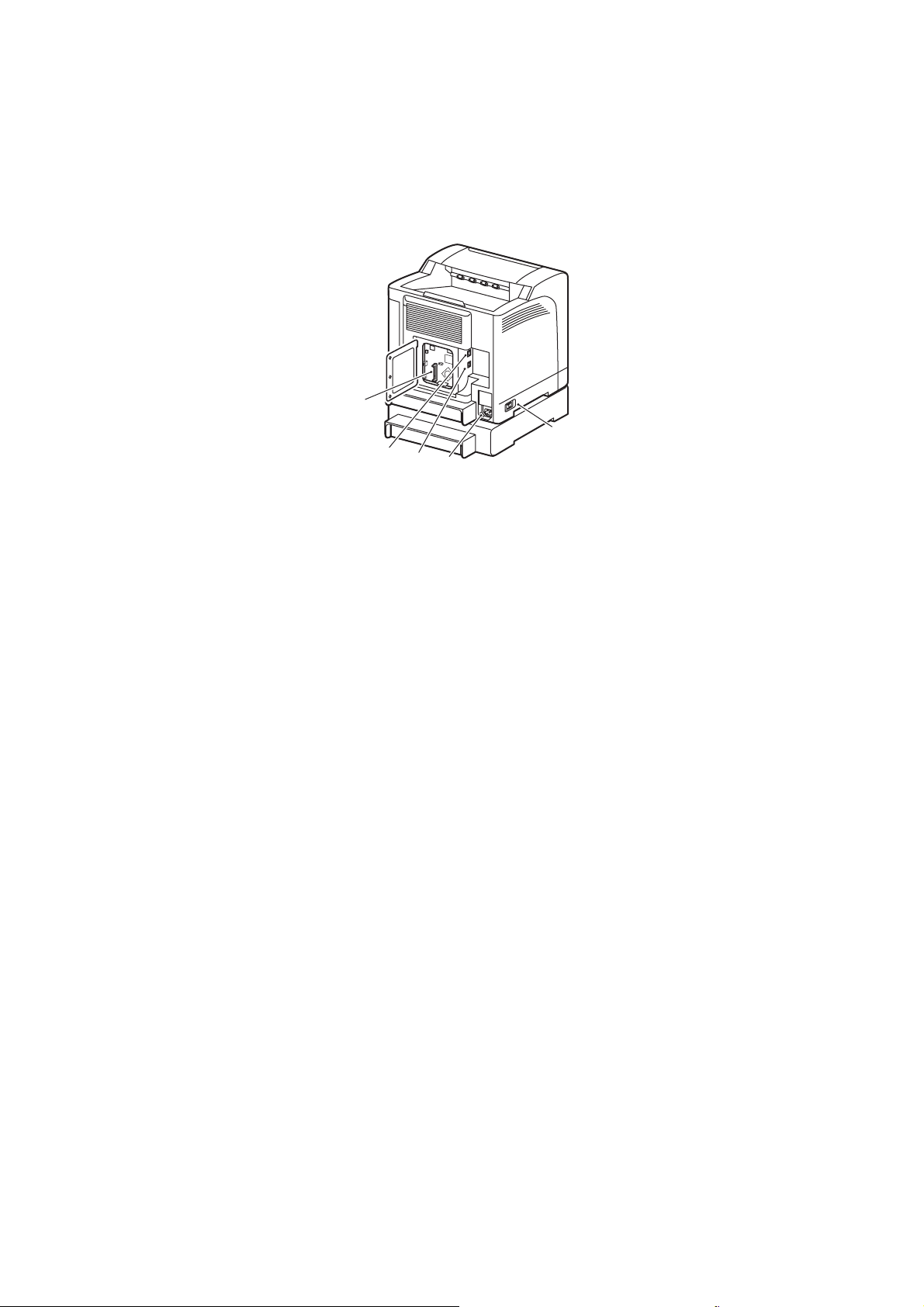
Arka Görünüm
1. İsteğe bağlı bellek yuvası
2. Ağ konektörü
Özellikler
1
5
2
3
4
6140-002
3. USB bağlantı noktası
4. Güç kablosu konektörü
5. Güç düğmesi
Phaser 6140 Renkli Lazer Yazıcı
Kullanıcı Kılavuzu
19
Page 20
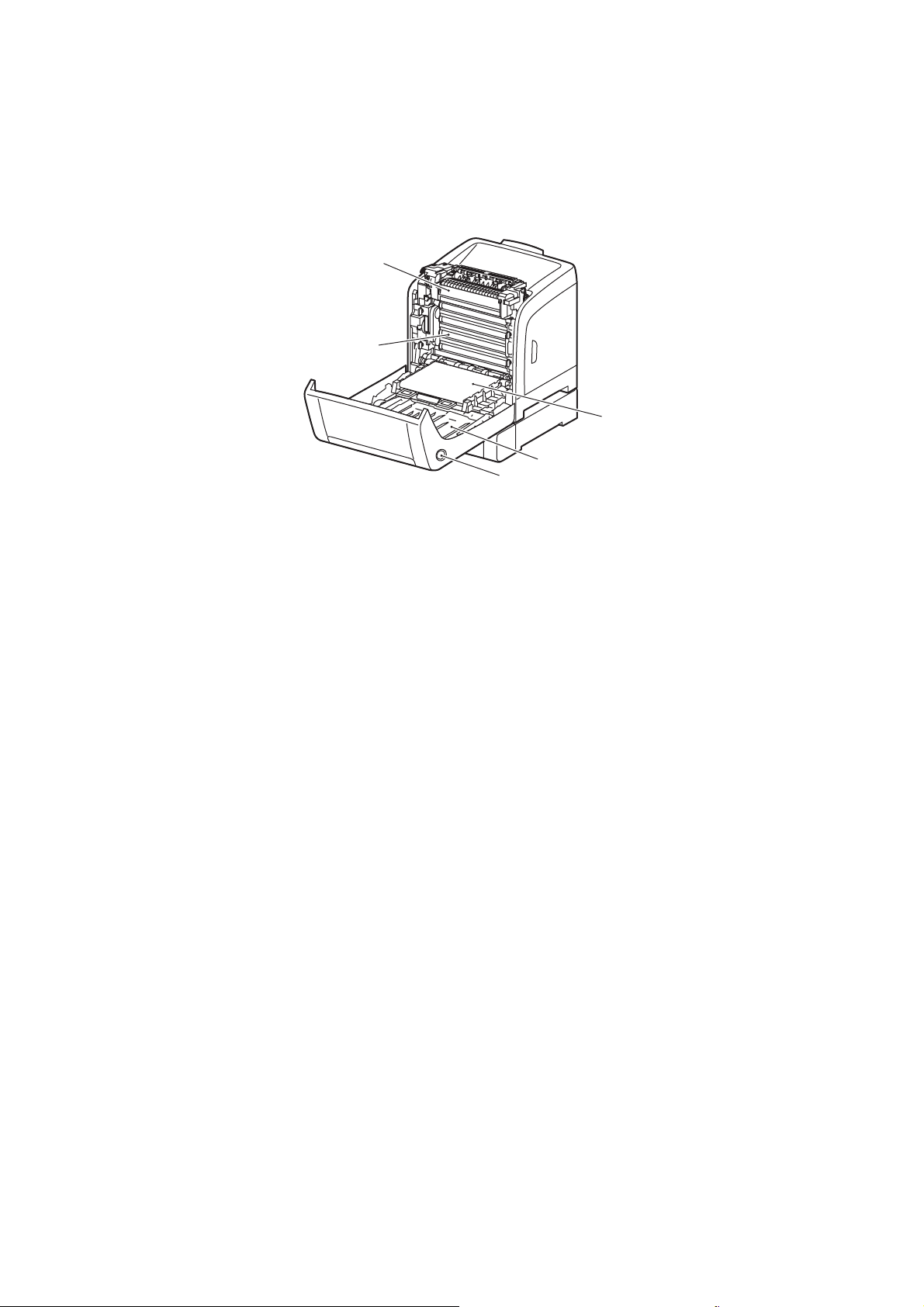
Özellikler
İç Parçalar
Phaser 6140/DN
1
2
5
4
3
6140-003
1. Kaynaştırıcı
2. Görüntüleme ünitesi
3. Ön kapağı açmak ve çift yönlü yazdırma ünitesini çıkarmak için düğme.
4. Çift yönlü yazdırma ünitesi
5. Aktarım kayışı ünitesi (Kaset 1 çıkarılmış olarak, bu sayede aktarım kayışı ünitesi
tamamen katlanabilir).
Phaser 6140 Renkli Lazer Yazıcı
20
Kullanıcı Kılavuzu
Page 21
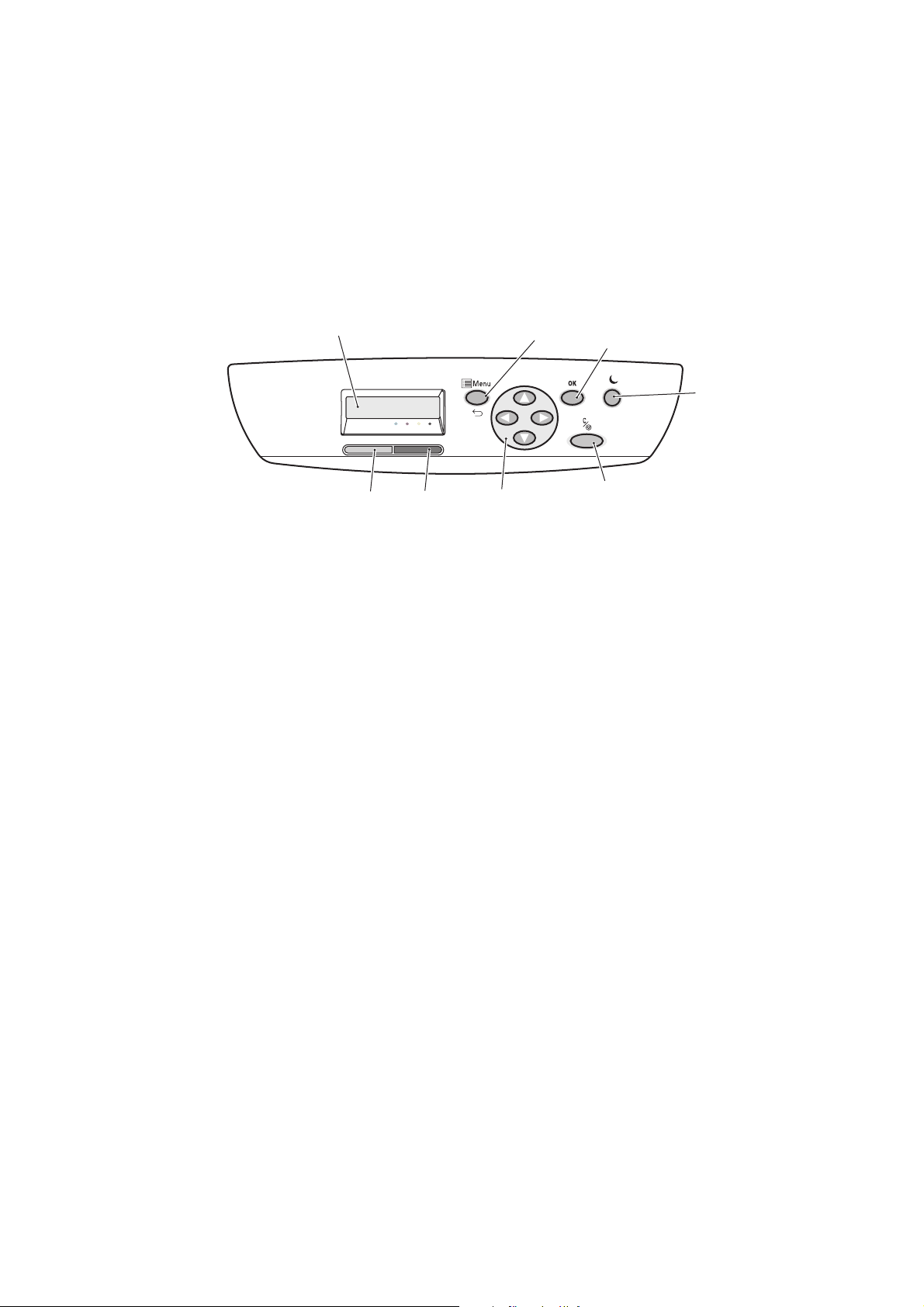
Kontrol Paneli
Kontrol paneli iki ekran türü görüntüler:
•Yazdırma ekranları, yazıcı durumunu göstermek için.
• Menü ekranları, ayarları yapılandırmak için.
Özellikler
1. Menü Ekranı penceresi
Durum mesajlarını,
menüleri ve toner
seviyelerini görüntüler.
2. Menu (Menü) düğmesi
Menü seçeneğine geçer.
Görüntüyü, menüler
ve yazıcı ekranı
arasında değiştirir.
3. OK düğmesi
Görüntülenen menü
seçeneğini seçer, ayrıca
raporları ve listeleri yazdırır.
1
Phaser 6140
8
4. Uyandırma / Güç
Tasa rrufu düğmesi
Güç Tasarrufu modundayken
yanık kalır. Uyku modundayken
Güç Tasarrufu modundan
çıkmak ve yazıcıyı “uyandırmak”
için basın. Yazıcı boştayken
yazıcıyı manuel olarak uyku
moduna almak için basın.
5. İşi İptal Et
Mevcut yazdırma
işini iptal eder.
6. Gezinme / Menü
seçimi düğmeleri
Yukarı / Aşağı Ok düğmeleri:
Menü ekranında yukarı ve
aşağı ilerlemek için basın.
Geri / İleri Ok düğmeleri:
Menü ekranında sola ve sağa
ilerlemek için basın. Geri
Ok düğmesi:
Bir menü seviyesinden geri
gelmek için basın. Mobil
Özellikler menüsünü
görüntülemek için basın.
7
düğmesi
6
2
3
4
5
6140-004
7. Hata Göstergesi ışığı
Kullanıcı tarafından
çözülebilen bir hata
durumunu ya da uyarıyı
belirtmek için yanar.
Kullanıcı tarafından
çözülemeyen bir hata
oluştuğunda yanıp söner.
Yaz
ıcı düzgün şekilde
çalışırken sönüktür.
8. Hazır Göstergesi ışığı
Yazıcı veri almaya hazır
olduğunda yanar.
Yazıcı veri almak için
meşgul olduğunda
yanıp söner.
Bir hata oluştuğunda
ya da yazıcı Güç
Tasarrufu modunda
olduğunda sönüktür.
Phaser 6140 Renkli Lazer Yazıcı
Kullanıcı Kılavuzu
21
Page 22
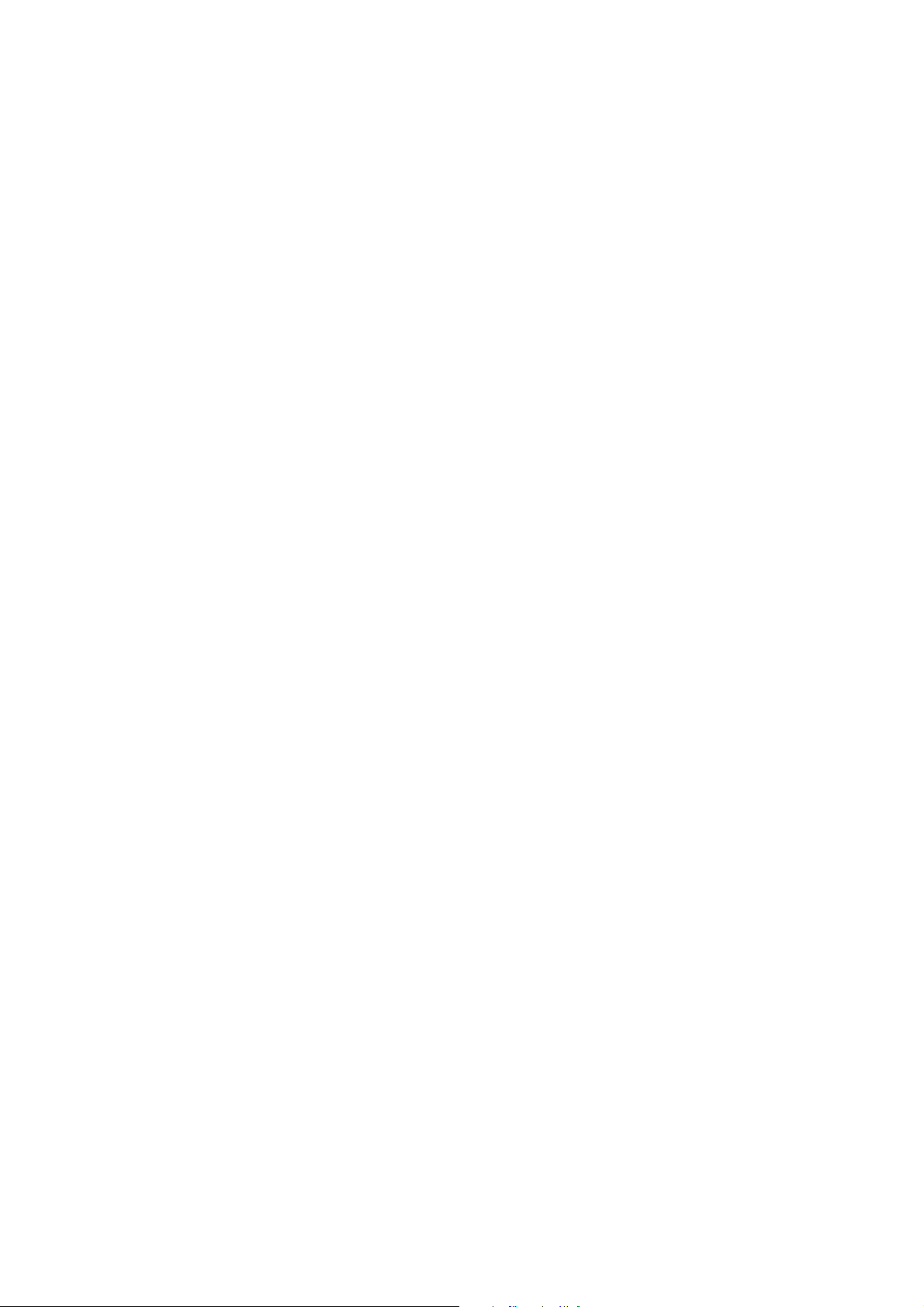
Özellikler
Yapılandırmalar ve Seçenekler
Bu bölüm aşağıdakileri içermektedir:
• Yap ılandırmalar sayfa 22
• Standart Özellikler sayfa 22
• Ek Yetenekler sayfa 23
• İsteğe Bağlı Özellikler sayfa 23
Yapılandırmalar
Phaser 6140 yazıcı iki yapılandırmada kullanılabilir:
• Phaser 6140/N: Aşağıda listelenen, Standart Özellikler bölümündeki tüm standart özellikler.
• Phaser 6140/DN: Aşağıda listelenen tüm standart özelliklere ek olarak bir çift taraflı
yazdırma ünitesi.
Not: Bu öğeler, yazıcınızda standart değilse ek bellek, kasetler ve çift taraflı yazdırma ünitesi
(otomatik 2 taraflı yazdırma için) sipariş edebilirsiniz.
Standart Özellikler
Phaser 6140 yazıcının tüm yapılandırmaları aşağıdaki özelliklerle gelir:
•250 kağıtlık kaset (Kaset 1)
•Tek kağıt manuel besleme yuvası
• 256 MB Bellek (RAM)
Not: Tüm yazıcı yapılandırmalarında, en fazla toplam 1280 MB (256 MB standart + 1024 MB
isteğe bağlı) olmak üzere 256 MB, 512 MB, 768 MB ya da 1024 MB DDR2 DIMM'leri
destekleyen bir bellek yuvası vardır.
• 10Base-T/100Base-TX Ethernet arabirimi (Ağ bağlantısı)
• USB 2.0 bağlantısı
• Güç Tasarrufu Modu
• PrintingScout yazıcı izleme yardımcı programı (yalnızca Windows)
•Yazıcı bilgi sayfaları (Menü Haritası, Yapılandırma Sayfası, Demo Sayfası)
• Faturalama sayaçları
• Kontrol paneli kilitli yönetici menüsü
Phaser 6140 Renkli Lazer Yazıcı
22
Kullanıcı Kılavuzu
Page 23
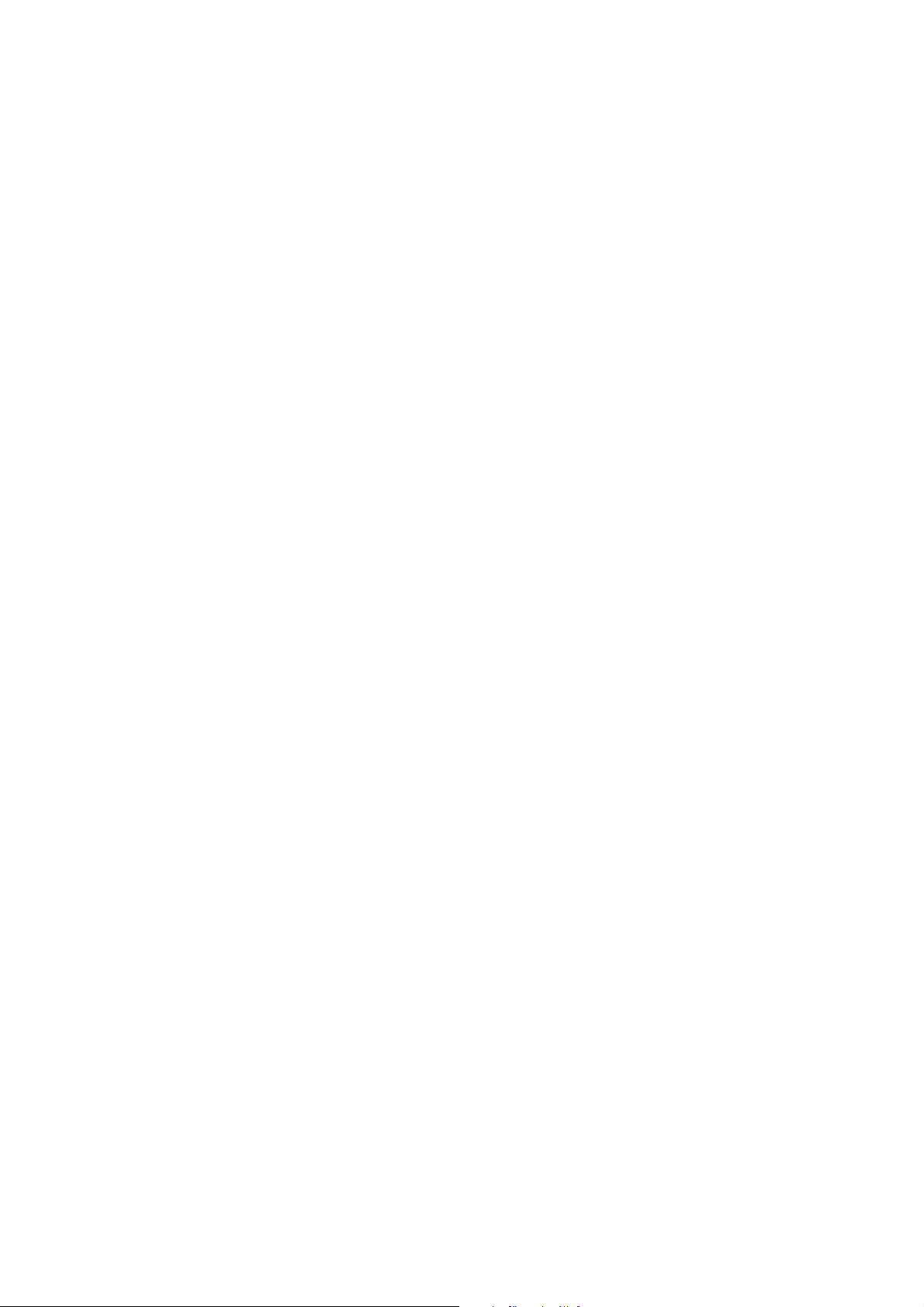
Özellikler
Ek Yetenekler
Bu özellikler yazıcıda mevcuttur ancak çalışmaları için ek bellek gerektirir. Ek bellek satın
alabilirsiniz. Ayrıntılar için, bkz. İsteğe Bağlı Özellikler sayfa 23.
• Mobil Yazdırma: Kaydedilmiş bir yazdırma işini doğrudan yazıcı kontrol panelinden yazdırma.
• RAM Diski: Harmanlama, Güvenli Yazdırma, Prova Yazdırma, Form Kaplama ve Yazı Tipi
Yükleme özellikleri için RAM Diski dosya sistemine bellek ayırır.
• Harmanlama: İşlerin bellekte saklanmasına izin verir, bu sayede birden fazla kopya, sayfa
sırasında yazdırılabilir: 1111, 2222, 3333 yerine 123, 123, 123, 123.
• Güvenli Yazdırma: Veri bellekte saklanır ve yazdırılması için bir parola gerekir.
• Prova Yazdırma: Birden fazla kopya bellekte saklanabilir ancak yazdırma sonuçlarının
denetlenmesi için yaln
geri kalanı yazıcı kontrol panelinden yazdırılabilir.
• Form Kaplama: PCL5 formlarında yazmayı etkinleştirir.
• Yazı Tipi Yükleme: Yazı tiplerinin RAM Diskine yüklenmesini sağlar.
ızca ilk takımı yazdırmanıza izin verir. Sonuçlardan memnunsanız, işin
İsteğe Bağlı Özellikler
Aşağıdaki özellikler için ekipman satın alabilirsiniz:
• Otomatik 2 taraflı yazdırma için çift taraflı yazdırma ünitesi (Phaser 6140/N için isteğe bağlı).
•250 kağıtlık besleyici (Kaset 2)
• Kablosuz LAN
• 512 MB / 1024 MB bellek yükseltmesi
Ayrıca bkz:
Yazıcının Özellikleri sayfa 157
İsteğe Bağlı Özellikleri Etkinleştirme sayfa 44
Phaser 6140 Renkli Lazer Yazıcı
Kullanıcı Kılavuzu
23
Page 24

Özellikler
Güç Tasarrufu Modu
Bu bölüm aşağıdakileri içermektedir:
• Güç Tasarrufuna Geçiş Süresini Ayarlama sayfa 24
• Güç Tasarrufu Modundan Çıkış sayfa 24
• Güç Tasarrufu Modunu Başlatma sayfa 24
Yazıcı, belirtilen bir süre boyunca boşta kaldığında güç tüketimini azaltmaya yönelik bir Güç
Tasarrufu moduna sahiptir. Güç Tasarrufuna Geçiş Süresi öğesinde ayarlanan süre zarfında
(varsayılan süre 30 dakikadır) herhangi bir yazdırma verisi alınmadığında, yazıcı Güç Tasarrufu
moduna girer. Süre, 5 dakikadan 60 dakikaya kadar bir aralıkta, bir dakikalık artışlarla belirtilebilir.
Güç Tasarrufu modunda güç tüketimi 8W ya da daha azdır ve Güç Tasarrufu modundan yazıcı-
hazır durumuna geçmek için gerekli süre 20 saniyedir.
Güç Tasarrufuna Geçiş Süresini Ayarlama
1. Yazıcı kontrol panelinde Menü düğmesine basın.
2. Yönetici Menüsüne gitmek için Aşağı Ok düğmesine basın ve ardından OK düğmesine basın.
3. Oku Sistem Kurulumu öğesine getirin ve ardından OK düğmesine basın.
4. Güç Tasarrufuna Geçiş Süresi öğesinde OK düğmesine basın.
•Aşağıdaki seçeneklerden birini uygulayın:
• Süre miktarını arttırmak için, istenilen süreye (en fazla 60 dakika) ulaşana kadar Yukarı
Ok düğmesine basın.
• Süre miktarını azaltmak, için istenilen süreye (en az 5 dakika) ulaşana kadar Aşağı Ok
dü
ğmesine basın.
5. OK düğmesine basın.
Güç Tasarrufu Modundan Çıkış
Yazıcı, bağlı bir bilgisayardan verileri aldıktan sonra Güç Tasarrufu modunu otomatik olarak
iptal eder. Ancak Güç Tasarrufu modunu yazıcının kontrol panelindeki Uyandırma düğmesine
basarak da iptal edebilirsiniz. Uyandırma düğmesinin yerini gösteren bir çizim için bkz. Kontrol
Paneli sayfa 21.
Güç Tasarrufu Modunu Başlatma
Yazıcıyı bir süre kullanmayacaksanız ve varsayılan ayarlarla otomatik olarak gerçekleşmesini
beklemeden Güç Tasarrufu moduna geçmek istiyorsanız yazıcı kontrol panelindeki Uyandırma
düğmesine basın. Yazıcı, Uyandırma düğmesine bastığınız anda ve basmadan önce en az bir
dakikadır boşta olmalıdır. Yazı cı veri alıyorsa veya Güç Tasarrufu modunda kaldıktan sonra
kendini kalibre ediyorsa veya giderilmiş bir sıkışmadan sonra yeniden başlatılmışsa ya da son
bir dakika içinde başka bir düğmeye bastıysanız, Güç Tasarrufu moduna girmeyecektir.
Phaser 6140 Renkli Lazer Yazıcı
24
Kullanıcı Kılavuzu
Page 25
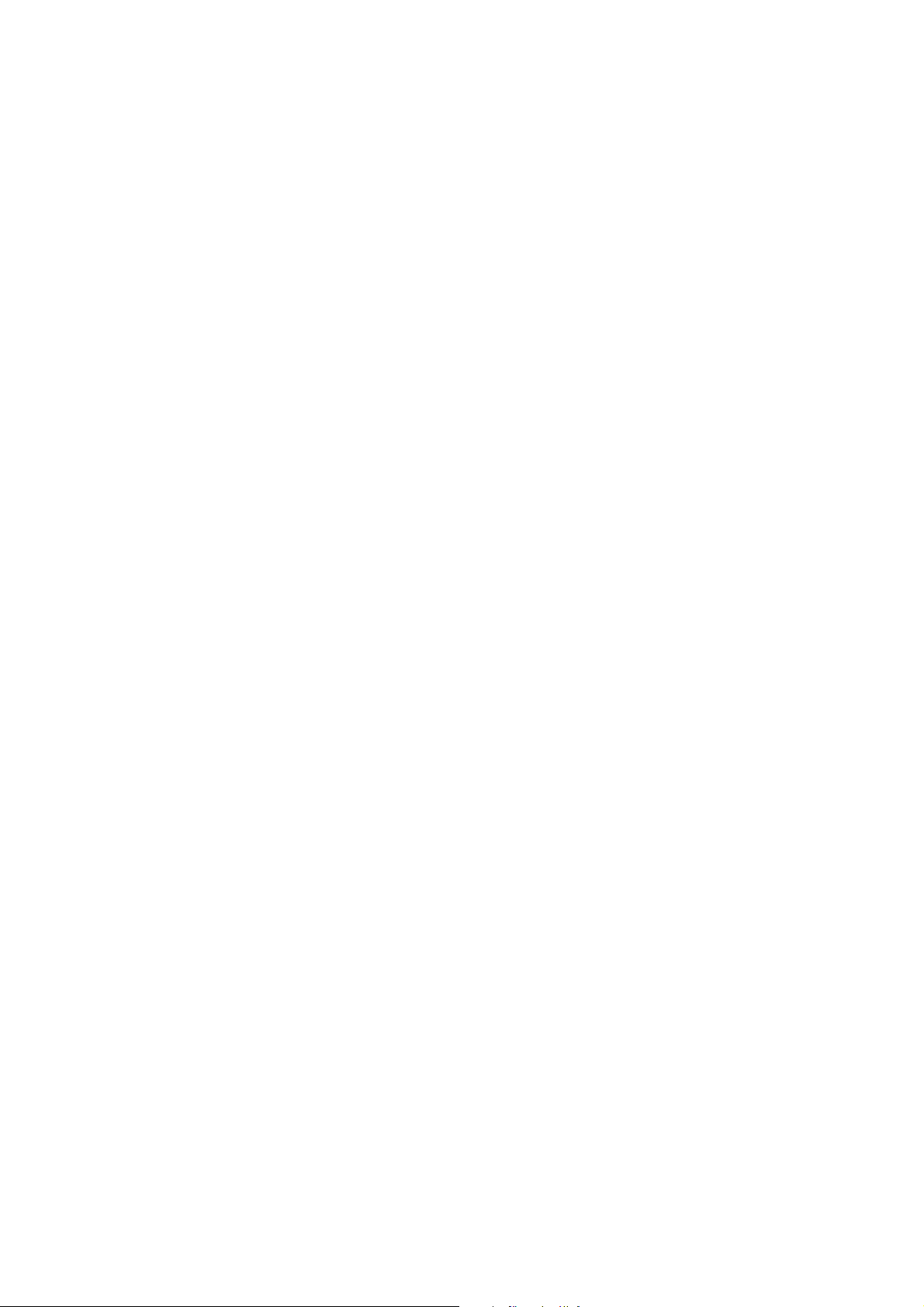
Özellikler
Bilgi Sayfaları
Bu bölüm aşağıdakileri içermektedir:
• Menü Haritası sayfa 25
• Yap ılandırma Sayfası sayfa 25
Yazıcınız, yazıcınızın performansını izlemenize ve sorunları teşhis etmenize, bu sayede
yazıcınızdan en iyi sonuçları almanıza yardımcı olan bir dizi bilgi sayfası ile birlikte gelir. Bu
sayfalara yazıcının kontrol panelinden erişin. Aşağıda en yaygın kullanılan iki bilgi sayfası
listelenmiştir. Yazıcı bilgi sayfalarının tam bir listesi ve açıklaması için, bkz. Bilgi Sayfaları
Menüsü sayfa 101.
Menü Haritası
Menü Haritası, yazıcı kontrol paneli menülerinde gezinmenize yardımcı olması için kullanabileceğiniz
tüm ana ve ikinci seviye menü başlıklarını listeler. Menü Haritası ayrıca yazdırma için kullanılabilir
diğer bilgi sayfalarını da listeler.
Menü Haritası'nı yazdırmak için:
1. Yazıcı kontrol panelinde Menü düğmesine basın.
2. Bilgi Sayfaları'nda OK düğmesine basın.
3. Menü Haritası'nda OK düğmesine basın.
Yapılandırma Sayfası
Bu sayfa varsayılan yazıcı ayarları, yüklü seçenekler, ağ ayarları (örn, IP adresi) ve yazı
tipi ayarları gibi yazıcı bilgilerini listeler. Bu sayfadaki bilgileri yazıcınızın ağ ayarlarını
yapılandırmaya yardımcı olması ve sayfa sayımları ile sistem ayarlarını görmek için kullanın.
Not: Varsayılan olarak, yazıcı her açıldığında Yapılandırma sayfası otomatik olarak yazdırılır.
Bu özelliği, Yönetici Menüsü ayarları altındaki Sistem Kurulumu Menüsünde devre dışı
bırakabilirsiniz. Ayrıntılar için, bkz.
Yapılandırma sayfasını yazdırmak için:
1. Yazıcı kontrol panelinde Menü düğmesine basın.
2. Bilgi Sayfaları'nda OK düğmesine basın.
3. Yapılandırma'ya gitmek için Aşağı Ok düğmesine basın ve ardından OK düğmesine basın.
Sistem Kurulumu Menüsü sayfa 105.
Phaser 6140 Renkli Lazer Yazıcı
Kullanıcı Kılavuzu
25
Page 26
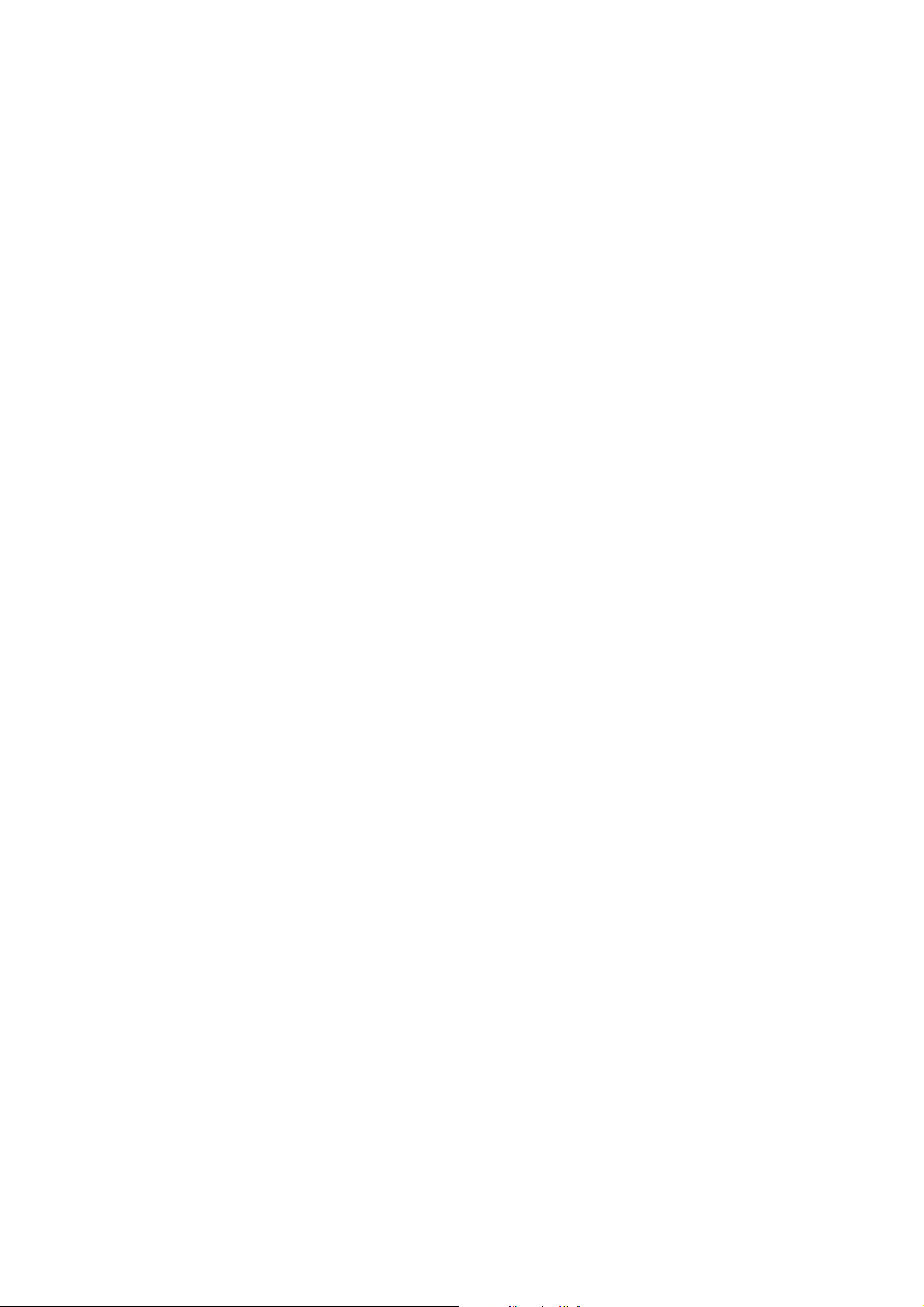
Özellikler
CentreWare Internet Services
Not: Bu bölüm bir ağa bağlı Phaser 6140/N ya da Phaser 6140/DN yazıcı yapılandırmaları
için geçerlidir.
CentreWare Internet Services (CentreWare IS), bir ağ bilgisayarında bir web sunucusu
kullanarak bir ağ yazıcısını kolayca yönetmenizi, yapılandırmanızı ve izlemenizi sağlar.
CentreWare IS, yazıcı durumu, yapılandırması, güvenlik ayarları, tanılama işlevleri ve dahası
için erişim sağlar.
CentreWare IS'ye erişmek için önce yazıcınızın açık olduğundan emin olun, ardından yazıcınızın
IP adresini bilgisayarınızı
Bulma sayfa 37.
CentreWare IS'nin size sağladığı kolaylıklar:
•Yazıcı, e-posta ve ağ ayarlarını bilgisayarınızdan yapılandırın.
• Seri numarası, bellek ve yüklü seçenekler gibi yazıcı bilgilerini görün.
• Sarf malzemelerinin durumunu, yazıcıya kadar gitmenize gerek kalmadan
masaüstünden görün.
•Bir kullanım özetini görüntüleyin.
n Web tarayıcısına girin. Ayrıntılar için, bkz. Yazıcınızın IP Adresini
Not: CentreWare IS için bir Web tarayıcı ve yazıcı ile ağ arasında TCP/IP bağlantısı gerekir
(Windows veya Macintosh ortamlarında). TCP/IP ve HTTP yazıcıda etkinleştirilmelidir ve
ayrıca JavaScript destekleyen bir tarayı
uyarı mesajı görünür ve CentreWare IS düzgün şekilde çalışmayabilir.
cı gereklidir. JavaScript devre dışı bırakılmışsa, bir
Phaser 6140 Renkli Lazer Yazıcı
26
Kullanıcı Kılavuzu
Page 27
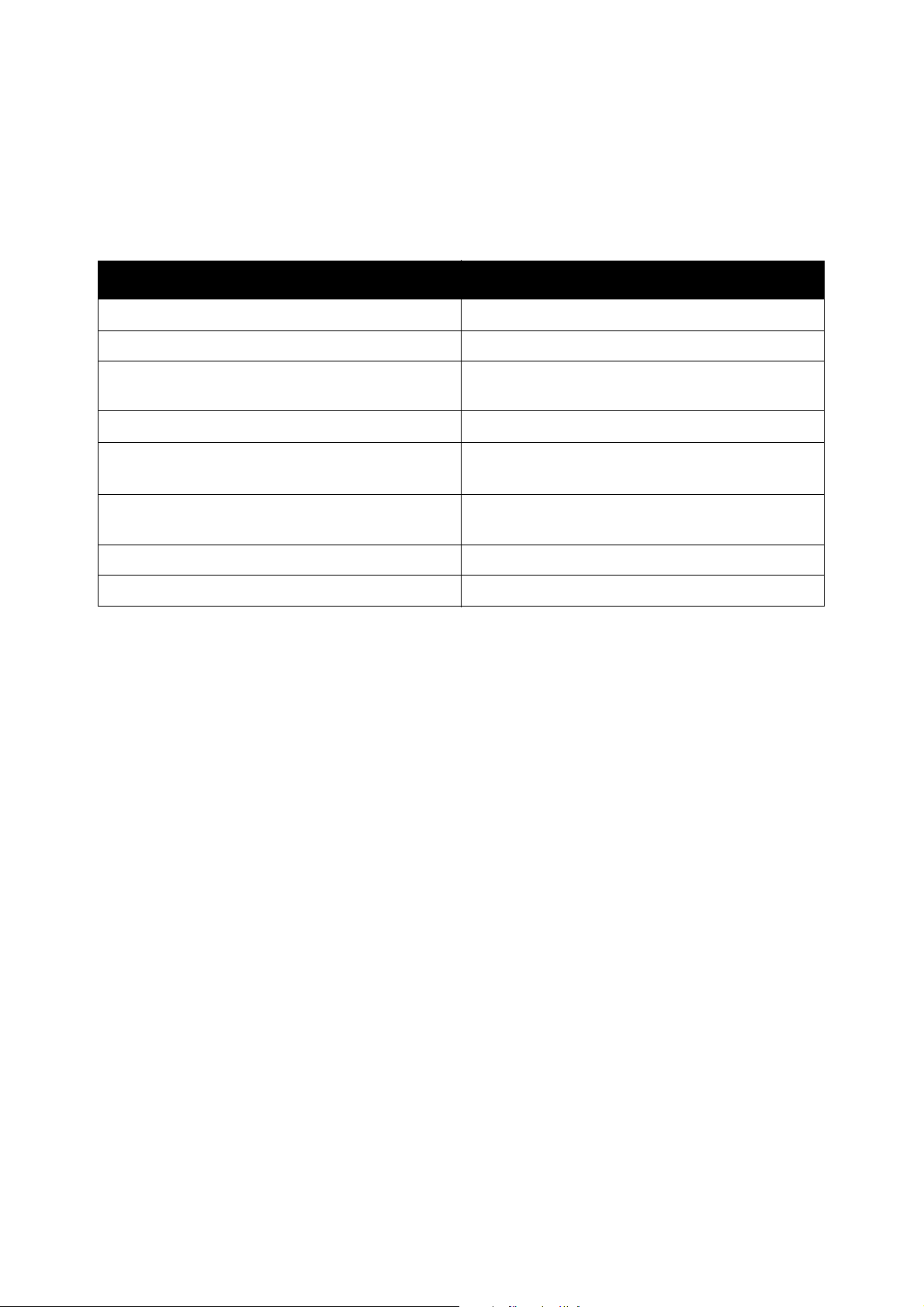
Daha Fazla Bilgi
Aşağıdaki bağlantılar yazıcınız ve yetenekleri hakkında daha fazla bilgi sunmaktadır.
Bilgi Kaynak
Kurulum Kılavuzu Yazıcı ile birlikte paketlenmiştir.
Hızlı Kullanım Kılavuzu Yazıcı ile birlikte paketlenmiştir.
Kullanım Kılavuzu (PDF) Software and Documentation CD (Yazılım ve
Doküman CD-’si)
Video Öğreticileri www.xerox.com/office/6140docs
Özellikler
Recommended Media List
(Tavsiye Edilen Ortam Listesi)
Online Support Assistant
(Çevrimiçi Destek Yardımcısı)
Teknik Destek www.xerox.com/office/6140support
Bilgi sayfaları Kontrol paneli menüsünden yazdırma.
Avrupa: www.xerox.com/europaper
Kuzey Amerika: www.xerox.com/paper
www.xerox.com/office/6140support
Phaser 6140 Renkli Lazer Yazıcı
Kullanıcı Kılavuzu
27
Page 28
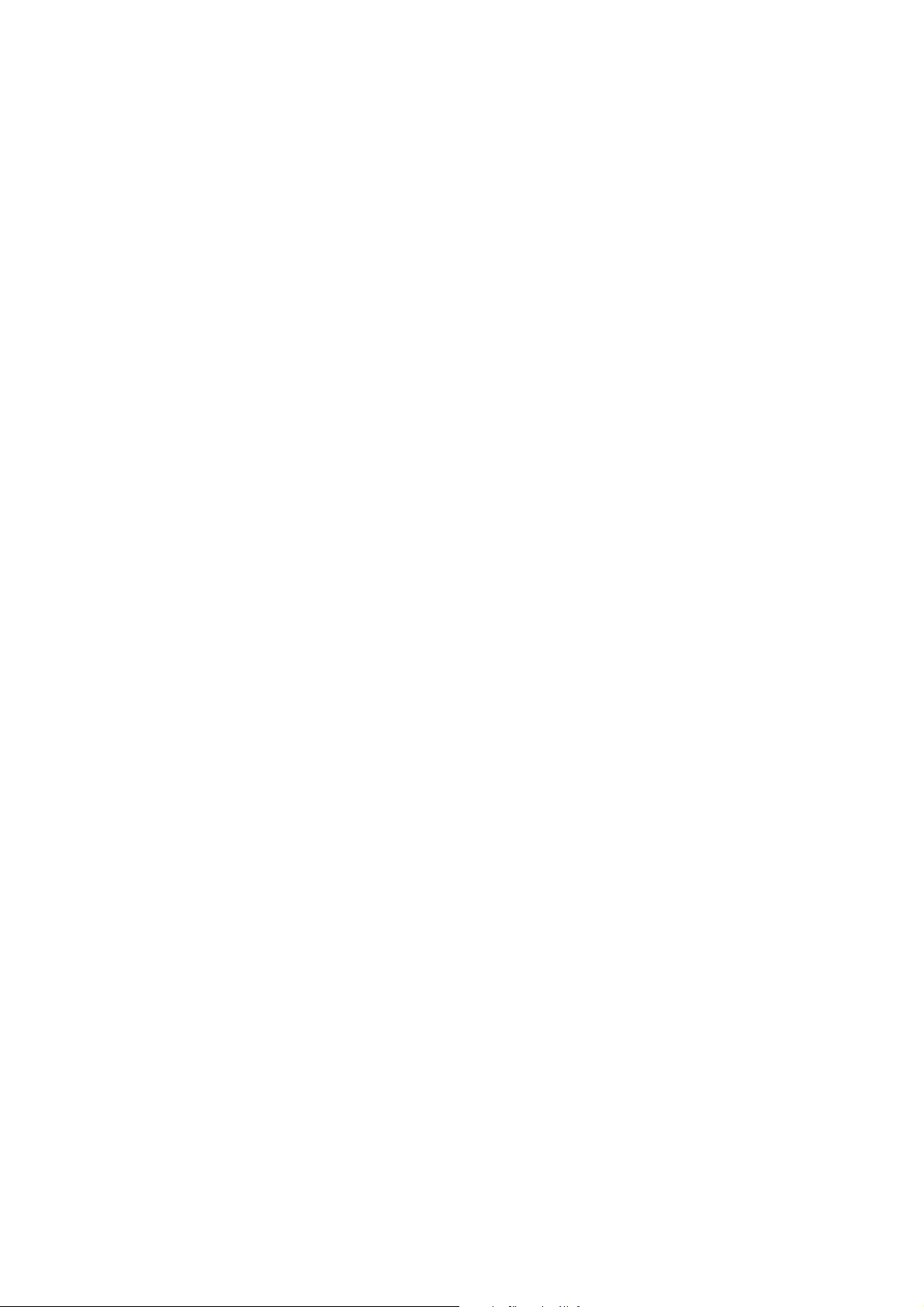
Özellikler
Phaser 6140 Renkli Lazer Yazıcı
28
Kullanıcı Kılavuzu
Page 29
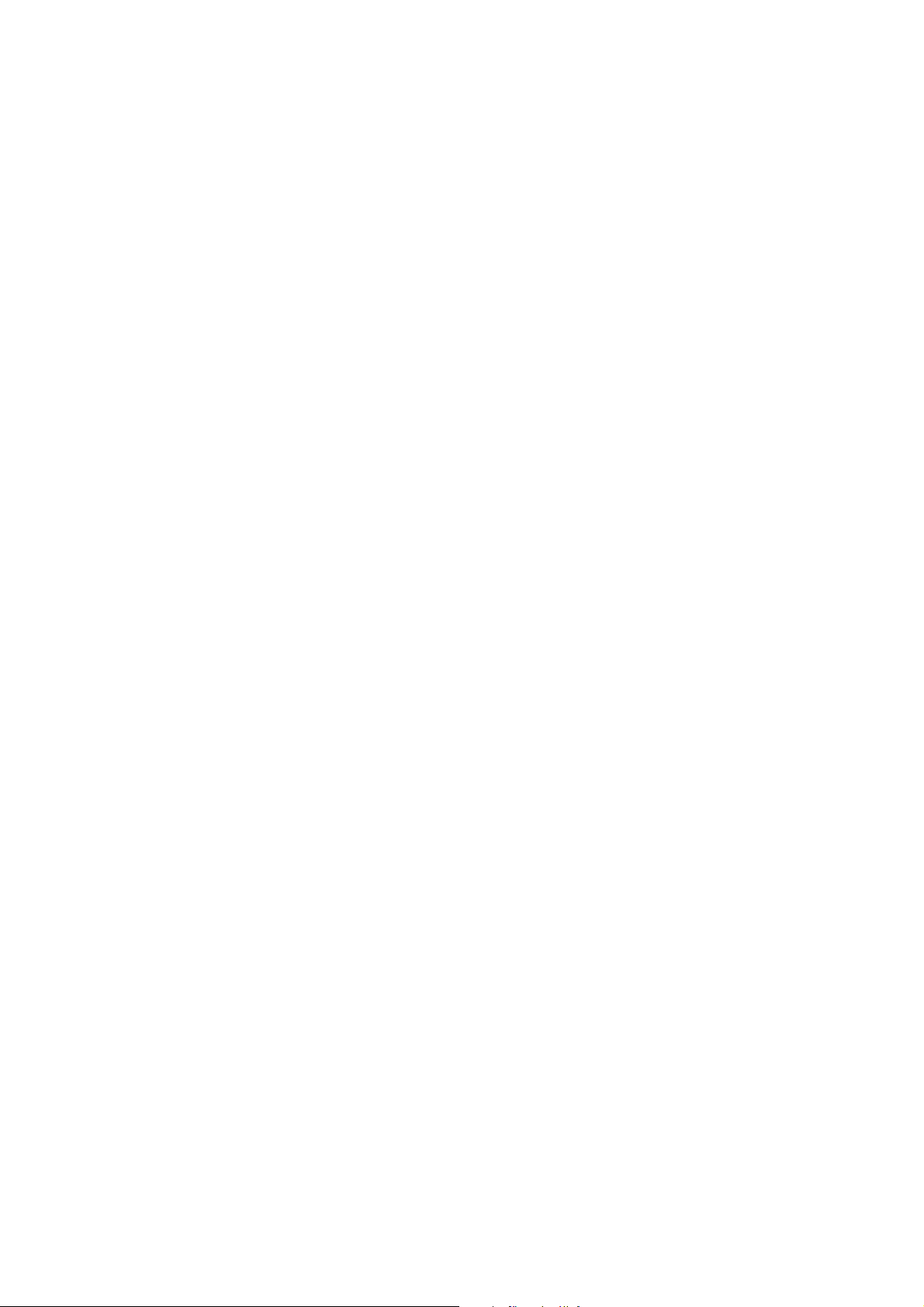
Yükleme ve Kurulum
Bu bölüm aşağıdakileri içermektedir:
• Yükleme ve Kuruluma Genel Bakış sayfa 30
• Yaz ıcı için bir Konum seçme sayfa 31
• Yaz ıcıyı Bağlama sayfa 32
• Ağ Ayarlarını Yapılandırma sayfa 34
• Yaz ıcı Sürücülerini Yükleme sayfa 38
• PrintingScout'u Yükleme sayfa 43
• İsteğe Bağlı Özellikleri Etkinleştirme sayfa 44
Ayrıca bkz:
www.xerox.com/office/6140support sitesinde Online Support Assistant (Çevrimiçi
Destek Yardımı)
3
Phaser 6140 Renkli Lazer Yazıcı
Kullanıcı Kılavuzu
29
Page 30
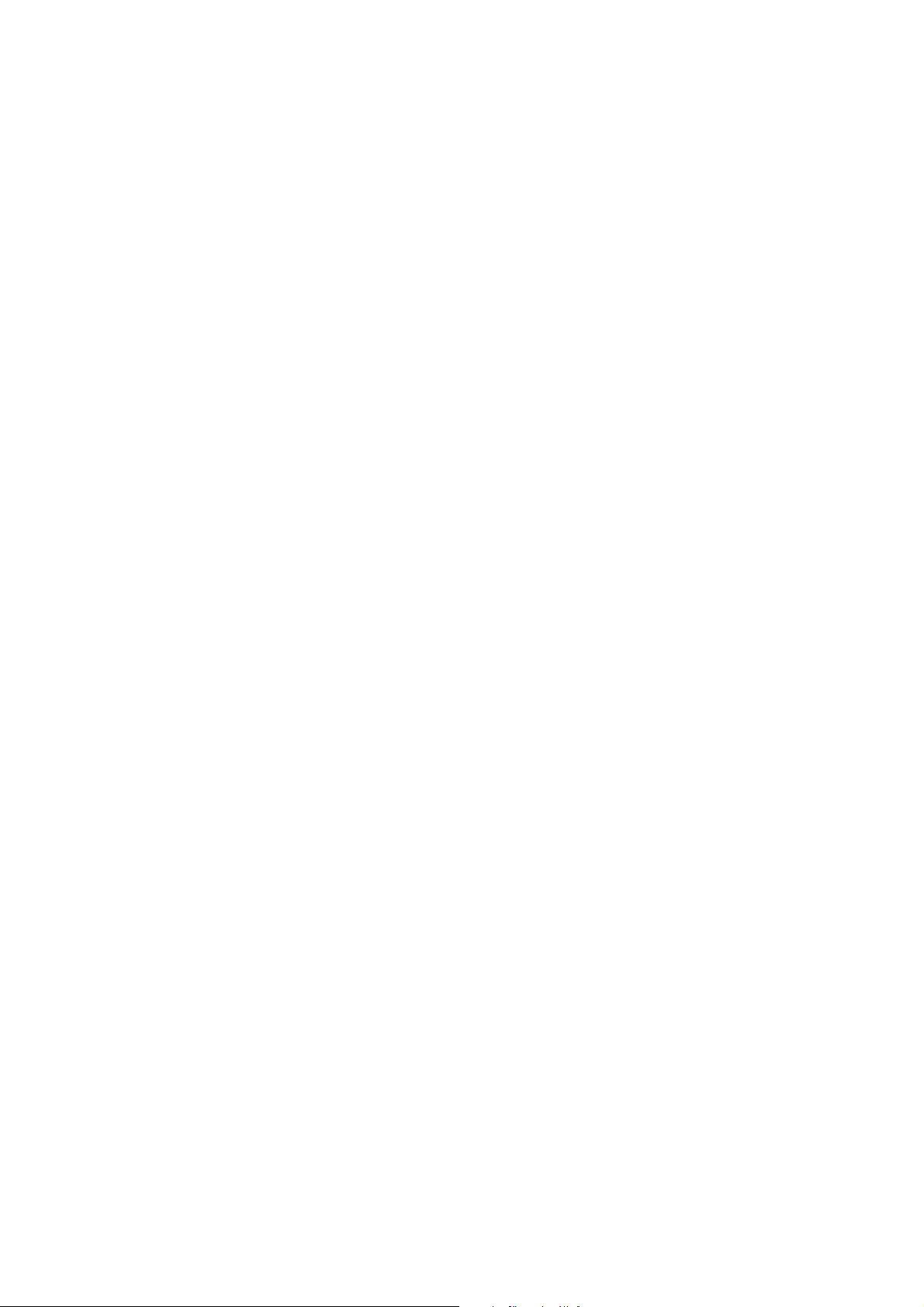
Yükleme ve Kurulum
Yükleme ve Kuruluma Genel Bakış
Yazıcınızı kullanmadan önce şunları yapmanız gerekir:
1. Yazıcının uygun bir yerde doğru şekilde kurulduğundan emin olun. Ayrıntılar için, bkz. Yazıcı
için bir Konum seçme sayfa 31.
2. Bir bağlantı yöntemi seçin. Ayrıntılar için, bkz. Bir Bağlantı Yöntemi Seçme sayfa 32.
3. Yazıcınızın doğru şekilde bağlandığından emin olun. Ayrıntılar için, bkz. Yazıcıyı Bağlama
sayfa 32.
4. Yazıcıyı ve bilgisayarı açın. Yazıcı
yazdırılmalıdır. Yazdırılmazsa bkz. Yapılandırma Sayfası sayfa 25. Bir ağa bağlandıysanız
yazıcınızın IP adresi gibi ağ ayarlarına baş vurmak için Yapılandırma sayfasını saklayın.
5. Bir ağa bağlandıysa ağ ayarlarını yapılandırın. Ayrıntılar için, bkz. Ağ Ayarlarını Yapılandırma
sayfa 34.
6. Software and Documentation CD (Yazılım ve Doküman CD-’si)'undan sürücüleri ve yazılım
yardımcı programlarını yükleyin. Kullanılan yazılım yükleme yordamı, bağlantı türünüze
bağlıdır (ağ ya da USB). Ayrıntılar için, bkz. Yazıcı Sürücülerini Yükleme sayfa 38.
nızın Yapılandırma sayfası varsayılan olarak
Not: Software and Documentation CD (Yazılım ve Doküman CD-’si) mevcut değilse,
www.xerox.com/office/6140drivers sitesinden en son sürücüleri indirebilirsiniz.
Phaser 6140 Renkli Lazer Yazıcı
30
Kullanıcı Kılavuzu
Page 31

Yükleme ve Kurulum
Yazıcı için bir Konum seçme
1. 10°–32°C (50°–90°F) arasındaki sıcaklığa ve %15–85 bağıl neme sahip, tozsuz bir
ortam seçin.
Not: Ani sıcaklık değişimleri baskı kalitesini etkileyebilir. Soğuk bir odanın aniden ısıtılması,
görüntü aktarımına doğrudan müdahale ederek yazıcı içinde yoğunlaşmaya neden olabilir.
2. Yazıcıyı, yazıcının ağırlığını taşıyabilecek düz, sağlam ve titremeyen bir yüzeye yerleştirin.
Yazıcı, dört ayağının da yüzeye sağlam bir şekilde yerleştiği yatay bir konumda olmalıdı
Çift yönlü yazdırma birimi ve sarf malzemeleri ile birlikte yazıcı ağırlığı 18,4 kg'dır (40,57 lb.).
250 kağıtlık besleyici, çift taraflı yazdırma birimi ve sarf malzemeleri ile birlikte ağırlık
23,8 kg'dır (52,47 lb.).
3. Yazıcınızın, satın aldığınız seçenekleri de dahil tüm özellikleri için yeterli açıklığa sahip
olduğundan emin olun. Aşağıdaki ölçülere bakın.
Yazıcı için önerilen minimum boşluk:
Üst Açıklık:
Ön kapak açık halde yazıcının üstünde 200 mm (7,9 inç) açıklık
Yükseklik Gerekliliği:
•Yazıc
•250 kağıtlık besleyici ile: 108 mm (4,25 inç) ekleyin
Diğer Açıklıklar:
•Yazıcının arkasında 100 mm (3,9 inç)
•Yazıcının önünde 600 mm (23,6 inç)
•Yazıcının sol tarafında 100 mm (3,9 inç)
•Yazıcının sağ tarafında 250 mm (9,8 inç)
4. Yazıcıyı yerleştirdikten sonra güç kaynağına ve bilgisayara ya da ağa bağlayabilirsiniz.
Sonraki bölüm olan Yazıcıyı Bağlama sayfa 32'ye gidin.
ı: 415 mm (16,3 inç)
r.
Phaser 6140 Renkli Lazer Yazıcı
Kullanıcı Kılavuzu
31
Page 32

Yükleme ve Kurulum
Yazıcıyı Bağlama
Bu bölüm aşağıdakileri içermektedir:
• Bir Bağlantı Yöntemi Seçme sayfa 32
• Bir Ağ üzerinden bağlama sayfa 32
• USB ile bağlama sayfa 33
Bir Bağlantı Yöntemi Seçme
Yazıcı, bilgisayarınıza bir USB kablosu ya da bir Ethernet kablosu ile bağlanabilir. Seçtiğiniz
yöntem bilgisayarınızın bir ağa bağlı olup olmamasına göre değişir. USB bağlantısı doğrudan bir
bağlantı olup ağ oluşturma için kullanılmaz ve kurulumu en kolay bağlantıdır. Ağ oluşturma için
bir Ethernet bağlantısı kullanılır. Yazıcıların ve bilgisayarların bir ağda bağlanması için bir çok yol
vardır, bu nedenle bir ağ bağlantısı kullanacaksanız bilgisayarın
bilmeniz gerekecektir (örneğin bir kablo ya da DSL modeme bağlı bir yönlendirici ile). Daha fazla
bilgi için bkz. TCP/IP ve IP Adresleri hakkında sayfa 34.
Not: Donanım ve kablo gereksinimleri, farklı bağlantı yöntemlerine göre değişiklik gösterir.
Yönlendiriciler, ağ hub'ları, ağ anahtarları, modemler, Ethernet ve USB kabloları yazıcınızla
birlikte gelmez ve ayrı olarak satın alınmalıdır.
ızı ağınıza nasıl bağlayacağınızı
• Ağ: Bilgisayarınız bir ofis ağına ya da bir ev ağına bağlanıyorsa (kablolu ya da kablosuz
olarak), yazıcıyı doğ
kablosu kullanacaksınız. Bir Ethernet ağı bir ya da daha fazla bilgisayar için kullanılabilir ve
bir çok yazıcı ve sistemi aynı anda destekler. Bir Ethernet bağlantısı önerilir çünkü bir USB
bağlantısından daha hızlıdır ve CentreWare IS aracılığıyla yazıcının ayarlarına doğrudan
erişmenize izin verir.
• USB: Yazıcınızı bir ağa değil de bir bilgisayara bağlıyorsanız bir USB bağlantısı kullanacaksınız.
Bir USB bağlantısı yüksek veri hı
ve CentreWare IS'ye erişim sunmaz. USB bağlantısını kullanabilmek için, PC kullanıcıları
Windows 2000/XP/Server 2003 ya da daha yeni bir işletim sistemine sahip olmalıdır.
Macintosh kullanıcıları Mac OS X, 10.3 sürümünü ve daha yüksek sürümleri kullanmalıdır.
rudan bilgisayara bağlamak yerine ağa bağlamak için bir Ethernet
zları sunarken bir Ethernet bağlantısı kadar hızlı değildir
Bir Ağ üzerinden bağlama
Yazıcıyı bir ağa bağlamak için:
1. Yazıcının kapalı olduğundan emin olun.
2. Yazıcıdan ağ ya da yönlendirici yuvasına bir Ethernet RJ-45 kablosu takın. Bir Ethernet hub'ına
ya da bir DSL veya Kablo yönlendiricisine (doğrudan ya da kablosuz) ve iki ya da daha fazla
bükülü çift Ethernet RJ-45 kablosuna (her cihaz için bir kablo) ihtiyacınız olacaktır. Bir Ethernet
hub'ı ya da yönlendirici kullanarak bağlamak için önce bilgisayarı hub'a/yönlendiriciye bir kablo ile
bağlayın ve ardından yazıcıyı ikinci kablo ile hub'a/yönlendiriciye bağlayın. Hub/yönlendirici
üzerindeki veri aktarma bağlantısı dışındaki herhangi bir bağlantı noktasına bağlayın.
3. Güç kablosunu prize, sonra yazıcıya takın ve cihazı açın. Güvenlik bilgileri için bkz.
Kablosu sayfa 10.
4. Yazıcının IP (ağ) adresini manuel olarak ayarlamanız ya da otomatik olarak bulmanız
gerekecektir. Yazıcının IP Adresini Atama sayfa 34'e gidin.
Güç
Phaser 6140 Renkli Lazer Yazıcı
32
Kullanıcı Kılavuzu
Page 33

Yükleme ve Kurulum
USB ile bağlama
USB bağlantısını kullanabilmek için, PC kullanıcıları Windows 2000/XP/Server 2003 ya da daha
yeni bir işletim sistemine sahip olmalıdır. Macintosh kullanıcıları Mac OS X, 10.3 sürümünü ve
daha yüksek sürümleri kullanmalıdır.
Yazıcıyı bilgisayar USB kablosu ile bağlamak için:
1. Yazıcının kapalı olduğundan emin olun.
2. Bir standart A/B USB 2.0 kablosunun bir ucunu yazıcının USB bağlantı noktasına bağlayın.
3. Güç kablosunu prize, sonra yazıcıya takın ve cihazı açın. Güvenlik bilgileri için bkz. Güç
Kablosu sayfa 10.
4. USB kablosunun diğer ucunu bilgisayarın USB bağlantı noktasına bağlayın.
5. Windows Yeni Donanı
6. Yazıcının sürücülerini yüklemeye hazırsınız. Yazıcı Sürücülerini Yükleme sayfa 38'e gidin.
m Bulundu Sihirbazı göründüğünde iptal edin.
Phaser 6140 Renkli Lazer Yazıcı
Kullanıcı Kılavuzu
33
Page 34

Yükleme ve Kurulum
Ağ Ayarlarını Yapılandırma
Bu bölüm aşağıdakileri içermektedir:
• TCP/IP ve IP Adresleri hakkında sayfa 34
• Yaz ıcının IP Adresini Atama sayfa 34
• CentreWare IS'yi Kullanarak IP Adresini Değiştirme sayfa 36
• Yaz ıcınızın IP Adresini Bulma sayfa 37
Not: Bu talimatlar yazıcı bir ağa bağlandığı zaman geçerlidir. Yazıcıya bir USB bağlantınız
varsa bu bölümü atlayabilirsiniz.
TCP/IP ve IP Adresleri hakkında
PC'ler ve yazıcılar, Ethernet ağı üzerinden iletişim kurmak için genellikle TCP/IP protokollerini
kullanır. Genellikle, Macintosh bilgisayarlar bir ağ yazıcısı ile haberleşmek için TCP/IP ya da
Bonjour protokolünü kullanır. Macintosh OS X sistemleri için, TCP/IP tercih edilir. TCP/IP'nin
aksine, Bonjour, yazıcı ya da bilgisayarların IP adresleri bulunmasını gerektirmez.
TCP/IP protokolleri ile, her yazıcı ve bilgisayarın benzersiz bir IP adresi olmalıdır. Çoğu ağlar ve
Kablo ve DSL yönlendiricilerin Dinamik Ana Bilgisayar Yapılandırma Protokolü (DHCP) sunucusu
vardır. Bir DHCP sunucusu, DHCP kullanmak için yapılandırılan ağ üzerinde her PC ve yazıcıya
otomatik olarak bir IP adresi atar.
Bir Kablo ya da DSL yönlendirici kullanıyorsanız, IP adresi ile ilgili bilgi için yönlendiricinizin
belgelerine bakın.
Yazıcının IP Adresini Atama
Bu bölüm aşağıdakileri içermektedir:
• IP Adresinin Otomatik Olarak Atanmasına İzin Verme sayfa 35
• IP Adresini Manuel Olarak Atama sayfa 35
• CentreWare IS'yi Kullanarak IP Adresini Değiştirme sayfa 36
Varsayılan olarak yazıcı, DHCP ile bir IP adresi alarak ağ tarafından otomatik tanınmak üzere
ayarlanmıştır. Bununla birlikte DHCP tarafından atanan ağ adresleri geçicidir. Belirli bir süre
sonra ağ, yazıcıya yeni bir IP adresi atayabilir. Yazıcı sürücüsünün periyodik olarak değişen bir
IP adresine ayarlanması durumunda bu, bir bağlantı sorununa neden olabilir. Bu sizin için bir
sorun olursa ya da ağ yöneticiniz yazıcı için bir statik IP adresi isterse, IP adresini yazıcıya
manuel olarak atayabilirsiniz. Ayrıntılar için, bkz. IP Adresini Manuel Olarak Atama sayfa 35.
Not: Yazıcınızın IP adresini Yapılandırma sayfası
görüntüleyebilirsiniz. Ayrıntılar için, bkz. Yazıcınızın IP Adresini Bulma sayfa 37.
ndan ya da yazıcının kontrol panelinden
Phaser 6140 Renkli Lazer Yazıcı
34
Kullanıcı Kılavuzu
Page 35

Yükleme ve Kurulum
IP Adresinin Otomatik Olarak Atanmasına İzin Verme
Bir statik IP adresi belirttiyseniz ve bir noktada yazıcının IP adresinin otomatik atanmasını
yeniden etkinleştirmek isterseniz bunu yazıcının kontrol panelinden yapabilirsiniz.
1. Yazıcı kontrol panelinde Menü düğmesine basın.
2. Yönetici Menüsüne gitmek için Aşağı Ok düğmesine basın ve ardından OK düğmesine basın.
3. Ağ Kurulumu'nda OK düğmesine basın.
4. TCP/IP seçeneğinin üzerine gelin ve OK düğmesine basın.
5. IPv4 seçeneğinin üzerine gelin ve OK düğmesine basın.
6. IP Adresi Al'da OK düğmesine basın.
7. DHCP/AutoIP seçeneğinin üzerine gelin ve OK
düğmesine basın.
IP Adresini Manuel Olarak Atama
Bu talimatlar yazıcının kontrol panelinden yazıcınıza bir statik IP adresi atamak içindir. Bir IP
adresi atandığında bunu CentreWare IS'yi kullanarak değiştirebilirsiniz.
Yazıcıya statik bir IP adresi atamak için:
1. IP adresini atamak için aşağıdaki bilgilere ihtiyacınız olacaktır:
•Ağınız için doğru şekilde yapılandırılmış bir IP adresi.
• Ağ Maskesi adresi
•Varsayılan Yönlendirici/Ağ Geçidi adresi
Bir ağ yöneticisi tarafından yönetilen bir ağdaysanız ağ bilgilerini edinmek için ağ
yöneticinize başvurun.
Yazıcıyı ağa bağlamak için bir yönlendirici ya da başka bir cihazı
ağındaysanız, ağ adreslerini atama hakkındaki talimatlar için yönlendirici/cihaz belgelerine
başvurun. Yönlendirici/cihaz belgeleri size kullanabileceğiniz bir dizi kabul edilebilir adres
sayısı verecektir. Adreslerin, ağdaki diğer yazıcılar ve bilgisayarlar tarafından kullanılanlara
benzemesi önemlidir; ancak aynı olmamalıdır, yalnızca son hanenin farklı olması yeterlidir.
Örneğin, bilgisayarınızın IP adresi 192.168.1.3 ise yazıcınızın IP adresi 192.168.1.2 olabilir.
Başka bir cihazın IP adresi de 192.168.1.4 olabilir.
n kullanıldığı bir ev
Not: Yönlendiricinin, yazıcının statik IP adresini, kendi IP adresini dinamik olarak alan başka
bir bilgisayara atama olasılığını azaltmak için, yazıcıya yönlendirici/cihaz tarafı
ndan izin
verilen adres aralığının yüksek kısmından bir adres verin. Örneğin bilgisayarınızın IP adresi
192.168.1.2 ise ve yönlendiriciniz/cihazınız 192.168.1.25'e kadar IP adreslerine izin veriyorsa
192.168.1.20 ile 192.168.1.25 arasında bir IP adresi seçin.
2. Yazıcı kontrol panelinde Menü düğmesine basın.
3. Yönetici Menüsüne gitmek için Aşağı Ok düğmesine basın ve ardından OK düğmesine basın.
4. Ağ Kurulumu'nda OK düğmesine basın.
5. TCP/IP seçeneğinin üzerine gelin ve OK düğmesine basın.
6. IPv4 seçeneğinin üzerine gelin ve OK düğmesine basın.
7. IP Adresi Al'da OK düğmesine bas
ın.
8. Panel seçeneğinin üzerine gelin ve bu seçeneği etkinleştirmek için OK düğmesine basın.
Phaser 6140 Renkli Lazer Yazıcı
Kullanıcı Kılavuzu
35
Page 36

Yükleme ve Kurulum
9. IPv4 menüsüne geri dönmek için Geri Ok düğmesine bir kez basın ve ardından IP Adresi
seçeneğinin üzerine gelerek OK düğmesine basın.
IP adresini seçmek için Yukarı, Aşağı, Geri ve İleri Ok düğmelerini kullanın. Tanımlanmadığında
adres 000.000.000.000'dır. İlk rakam kümesi ile başlarken IP adresini seçmek için aşağıdaki
yöntemi kullanın:
10. İstediğiniz rakama erişene kadar rakamlar arasında ilerlemek için Yukarı Ok düğmesine
basın, ardından sonraki rakam kümesine gitmek için İleri Ok düğmesine basın. İşlemi
tekrarlayın: istediğiniz rakama erişene kadar Yukarı Ok düğmesine basın, ardından sonraki
rakam kümesine gitmek için İleri Ok düğmesine bir kez basın, v.b. Rakamlar arasında
ilerlemek için Aşağı Ok düğmesine basın. Yüksek bir rakama hızla ilerlemek için ok
düğmesini basılı tutun. Bir rakam kümesine geri dönmek için Geri Ok düğmesine basın.
11. Tamamlandığında adresleri onaylamak için OK düğmesine basın.
12. Geri Ok düğmesine bir kez basın ve ardından Ağ Maskesi'ne gitmek için Aşağı Ok
düğmesine basın ve sonra OK düğmesine basın. Ağ Maskesi adresini seçmek için 10.
ve 11. adımları tekrarlayın.
13. Geri Ok düğmesine bir kez basın, ardından Ağ Geçidi Adresi'ne gitmek için
Aşağı Ok
düğmesine basın ve sonra OK düğmesine basın. Ağ Geçici Adresini seçmek için 10.
ve 11. adımları tekrarlayın.
14. Yeni ayarları doğrulamak için Yapılandırma sayfasını yazdırın. Ayrıntılar için, bkz.
Yapılandırma Sayfası sayfa 25.
15. Yazılımı yüklemeye hazırsınız. Yazıcı Sürücülerini Yükleme sayfa 38'e gidin.
Ayrıca bkz:
www.xerox.com/office/6140support sitesinde Online Support Assistant (Çevrimiçi
Destek Yardımı)
CentreWare IS'yi Kullanarak IP Adresini Değiştirme
Yazıcının IP adresini CentreWare IS'yi kullanarak değiştirmek için:
1. Bilgisayarınızın Web tarayıcısını başlatın ve ardından yazıcının IP adresini tarayıcının Adres
alanına şu biçimde girin: http://xxx.xxx.xxx. Adresi, rakam gruplarını nokta ile ayırarak girin. Adres
içinde, bir grupta üç yerine yalnızca iki rakam varsa, yalnızca bu iki rakamı girin; olmayan
rakamın yerine sıfır ya da yer doldurucu girmeyin.
2. Sayfanın sağ tarafında Özellikler düğmesini tıklatın.
3. Sayfanın sol tarafındaki gezinme bölmesinde Protokoller bağlantısını henüz
geniş
letilmemişse genişletin, ardından TCP/IP'yi tıklatın.
4. TCP/IP - IPv4 sayfası açılır. Orta kutuda istenen değişiklikleri yapın. Örneğin yazıcının
IP adresi alma şeklini değiştirmek için IP Adresi Al alanında aşağı açılır listeden bir
yöntem seçin.
5. Değişiklikleri tamamladığınızda, sayfanın alt tarafına gidin ve Değişiklikleri Kaydet
düğmesini tıklatın.
Phaser 6140 Renkli Lazer Yazıcı
36
Kullanıcı Kılavuzu
Page 37

Yükleme ve Kurulum
Yazıcınızın IP Adresini Bulma
Yazıcınızın ayarlarına CentreWare IS'den erişmek ve ağa bağlı bir yazıcının yazıcı sürücülerini
yüklemek için yazıcınızın IP adresini bilmeniz gerekir. Yazıcının IP adresi, Yapılandırma
sayfasında yazdırılır ve yazıcının kontrol panelinde görüntülenebilir.
Yapılandırma sayfasını yazdırmak için:
1. Yazıcı kontrol panelinde Menü düğmesine basın.
2. Bilgi Sayfaları'nda OK düğmesine basın.
3. Yapılandırma
Yazıcının IP adresi sayfanın Ağ Kurulumu bölümünde listelenir.
Not: Yazıcınızı ilk kez taktığınızda Yapılandırma sayfası otomatik olarak yazdırılır. Sayfada
listelenen IP adresi 0.0.0.0 ise yazıcının DHCP sunucusundan IP adresi almaya zamanı
olmamıştır. Bir ya da iki dakika bekleyin ve ardından Yapılandırma sayfasını tekrar yazdırın.
Yazıcının IP adresini yazıcının kontrol panelinden almak için:
1. Yazıcı kontrol panelinde Menü düğmesine basın.
2. Yönetici Menüsüne gitmek için Aşağı Ok düğmesine basın ve ardından OK düğmesine basın.
3. Ağ Kurulumu'nda OK düğmesine basın.
4. TCP/IP seçeneğinin üzerine gelin ve OK düğmesine basın.
5. IPv4 seçeneğinin üzerine gelin ve OK düğmesine basın.
6. IP Adresi seçeneğinin üzerine gelin ve OK düğmesine basın.
Yazıcının IP adresi görüntülenir.
'ya gitmek için Aşağı Ok düğmesine basın ve ardından OK düğmesine basın.
Phaser 6140 Renkli Lazer Yazıcı
Kullanıcı Kılavuzu
37
Page 38

Yükleme ve Kurulum
Yazıcı Sürücülerini Yükleme
Bu bölüm aşağıdakileri içermektedir:
• İşletim Sistemi Gereksinimleri sayfa 38
• Kullanılabilen Sürücüler sayfa 38
• Windows için Yazıcı Sürücülerini Yükleme sayfa 39
• Macintosh OS X için Yazıcı Sürücüsünü Yükleme sayfa 40
• Macintosh için Yazıcı Ekleme sayfa 40
İşletim Sistemi Gereksinimleri
• PC: Windows 2000/2003 server / XP pro / XP / Vista
• Macintosh: OS 10.3.9 sürümü ila 10.5 sürümü
• Linux/UNIX: Red Hat / SuSe / TurboLinux 10 Desktop
Kullanılabilen Sürücüler
Özel yazdırma seçeneklerine erişmek için, bir Xerox yazıcı sürücüsü kullanın. Xerox, çeşitli
sayfa tanımlama dilleri ve işletim sistemleri için sürücüler sağlar. Aşağıdaki yazıcı sürücüleri
mevcuttur. Kaynak sütununda listelenen yazılım CD'si yazıcınızla birlikte paketlenen
Software and Documentation CD (Yazılım ve Doküman CD-’si)'u ifade eder. Sürücüleri
www.xerox.com/office/6140drivers web sitesinden yükleyebilirsiniz.
Yazıcı Sürücüsü Kaynak Tanımlama
Adobe PostScript 3 Sürücüsü Yazılım CD'si
ve Web
PCL6 Yazılım CD'si
ve Web
Mac OS X (10.3 sürümü veya
üzeri) Sürücüsü
UNIX Yalnızca Web Bu sürücü, bir UNIX işletim sisteminden
Linux Yazılım CD'si Bu sürücü, bir Linux işletim sisteminden
Yazılım CD'si
ve Web
PostScript sürücüsünün, sisteminizin kendine
özgü özelliklerini ve orijinal Adobe PostScript
öğesinin avantajını kullanması tavsiye edilir.
(Geçerli yazıcı sürücüsü.)
Yazıcı Komut Dili sürücüsü, PCL gerektiren
uygulamalar için kullanılabilir.
Bu sürücü, Mac OS X (sürüm 10.3 ve daha
yükseği) işletim sisteminden yazdırmayı sağlar.
yazdırmayı olanaklı kılar.
yazdırmayı olanaklı kılar.
Phaser 6140 Renkli Lazer Yazıcı
38
Kullanıcı Kılavuzu
Page 39

Yükleme ve Kurulum
Windows için Yazıcı Sürücülerini Yükleme
Software and Documentation CD (Yazılım ve Doküman CD-’si)'undan yazıcı sürücüsünü
yüklemek için:
1. CD'yi bilgisayarınızın CD sürücüsüne takın. Yükleme otomatik olarak başlamazsa
bilgisayarınızın CD sürücüsüne gidin ve Setup.exe yükleme dosyasını çift tıklatın.
2. Yükleme ekranının alt tarafında Dil düğmesini tıklatın, dilinizi seçin, ardından OK
düğmesini tıklatın.
3. Yazıcı Sürücüsünü Yükle düğmesini tıklatın.
4. Lisans Sözleşmesi ekranında, lisans sözleşmesini kabul etmek için Kabul Ediyorum'u
tıklatın. Xerox Yazıcı Yükleme ekranı görünür.
5. Bulunan Yazıc
Not: Ağa bağlı bir yazıcının sürücülerini yüklüyorsanız ve yazıcınızı listede görmüyorsanız
sağdaki IP Adresi ya da DNS Adı düğmesini tıklatın. IP Adresi ya da DNS Adı alanında
yazıcınızın IP adresini yazın ve ardından yazıcınızı bulmak için Ara düğmesini tıklatın.
Yazıcınızın IP adresini bilmiyorsan
6. Yükleme Seçenekleri ekranında PostScript ve/veya PCL 6 seçeneğini seçin.
ılar listesinde Phaser 6140 yazıcınızı seçin ve ardından İleri'yi tıklatın.
ız, bkz. Yazıcınızın IP Adresini Bulma sayfa 37.
Not: Her iki sürücüyü de aynı anda yükleyebilirsiniz. Yüklemeden sonra her biri, yazıcı
listenizde görünecektir.
7. Yüklemeyi başlatmak için Yükle düğmesini tıklatın.
8. Yükleme tamamlandığında, Yükleme Durumu ekranında aşağıdakini seçin:
• Yazıcıyı Varsayılan Olarak Ayarla (isteğe bağlı)
• Bir Deneme Sayfası Yazdır
• Yazıcı Paylaş (isteğe bağlı)
9. Bitir'i tıklatın.
10. Ürün Kaydı ekranı
nda listeden ülkenizi seçin ve ardından İleri'yi tıklayın. Kayıt formunu
tamamlayın ve gönderin.
Bir deneme sayfası yazdırmayı seçerseniz yazıcı, yüklediğiniz her sürücü için bir deneme
sayfası yazdırır.
Not: PrintingScout, yazıcı sürücüsünden ayrı bir seçenektir. PrintingScout'u yüklemek için
PrintingScout'u Yükleme sayfa 43'e gidin.
Ayrıca bkz:
www.xerox.com/office/6140support sitesinde Online Support Assistant (Çevrimiçi
Destek Yardımı)
Phaser 6140 Renkli Lazer Yazıcı
Kullanıcı Kılavuzu
39
Page 40

Yükleme ve Kurulum
Macintosh OS X için Yazı cı Sürücüsünü Yükleme
Macintosh OS X için yükleme işlemi 10.3, 10.4 ve 10.5 sürümlerinde aynıdır.
Software and Documentation CD (Yazılım ve Doküman CD-’si)'undan yazıcı sürücüsünü
yüklemek için:
1. Software and Documentation CD (Yazılım ve Doküman CD-’si)'unu bilgisayarınızın CD
sürücüsüne takın.
2. Masaüstünüzde Phaser 6140 simgesini çift tıklatın.
3. Phaser 6140 Yükleme Programı'nı tıklatın.
4. Parolanızı girmeniz istenirse girin ve ardından OK düğmesini tıklatın.
5. Giriş yükleme penceresinde Devam'ı tıklatın.
6. Lisans sözleşmesini okuyun, Devam'ı ve ardından Kabul'ü tıklatın.
7. Yükle'yi tıklatın.
Sürücü yüklemeyi tamamladığında tarayıcınız çevrimiçi bir kayıt formunu açar.
8. Çevrimiçi kaydı tamamlayın ve ardından tarayıcıyı kapatın.
9. Bitir penceresinde Çık'ı tıklatın.
10. Sonra yazıcınızı yazıcı kuyruğunuza ekleyin. Ayrıntılar için, bkz. Macintosh için Yazıcı
Ekleme sayfa 40.
Macintosh için Yazı cı Ekleme
Bu bölüm aşağıdakileri içermektedir:
• Yaz ıcı Ekleme: OS X 10.3 Sürümü sayfa 40
• Yaz ıcı Ekleme: OS X 10.3 Sürümü LPR (IP Adresi) Bağlantısı sayfa 41
• Yaz ıcı Ekleme: OS X 10.4 Sürümü sayfa 41
• Yaz ıcı Ekleme: OS X 10.4 Sürümü LPD (IP Adresi) Bağlantısı sayfa 41
• Yaz ıcı Ekleme: OS X 10.5 Sürümü sayfa 42
Ağ bağlantısı oluşturmak için yazıcınızı Bonjour (Rendezvous) kullanarak kurabilir ya da
Macintosh OS X 10.3 ya da üzeri sürümlerde bir LPD/LPR bağlantısı için yazıcınızın IP adresini
kullanarak bağlayabilirsiniz. Ağa bağlı olmayan bir yazıcı için bir masaüstü USB bağ
Ayrıca bkz:
www.xerox.com/office/6140support sitesinde Online Support Assistant (Çevrimiçi
Destek Yardımı)
Yazıcı Ekleme: OS X 10.3 Sürümü
1. Aşağıdaki seçeneklerden birini uygulayın:
• Uygulamalar klasörünü ve ardından Yardımcı Programlar klasörünü açın. Yazıcı
Kurulumu Yardımcı Programı'nı açın.
• Ekrandan Yazıcı Kurulumu Yardımcı Programı'nı tıklatın.
2. Pencerenin üst satırında Ekle simgesini tıklatın.
lantısı oluşturun.
Phaser 6140 Renkli Lazer Yazıcı
40
Kullanıcı Kılavuzu
Page 41

Yükleme ve Kurulum
3. Aşağıdaki seçeneklerden birini uygulayın:
•Bilgisayarınızın yazıcıya bir ağ bağlantısı varsa, ilk aşağı açılır menünün Rendezvous
olarak ayarlandığını doğrulayın.
•Bilgisayarınızın yazıcıya bir USB bağlantısı varsa, ilk aşağı açılır menünün USB olarak
ayarlandığını doğrulayın.
4. Pencerede yazıcınızı seçin.
5. Yazıcı
6. Xerox yazıcıları listesinden yazıcı modelinizi seçin ve ardından Ekle'yi tıklatın.
Modeli aşağı açılır listesinden Xerox'u seçin.
Not: Yazıcınız algılanmadıysa yazıcınızın açık olduğundan ve Ethernet ya da USB kablosunun
doğru şekilde bağlandığından emin olun. Yazıcını zın açık olduğundan ve doğru şekilde
bağlandığından eminseniz ve bir ağa bağlanmak için bir Ethernet kablosu kullanıyorsanız,
yazıcı
nızı IP adresini kullanarak eklemeyi deneyin. Ayrıntılar için aşağıdaki talimatlara bakın.
Yazıcı Ekleme: OS X 10.3 Sürümü LPR (IP Adresi) Bağlantısı
1. Mac OS X 10.3 sürümü için Yazıcı Kurulum Yardımcı Programı'nı açın.
2. Ekle düğmesini tıklatın.
3. Yazıcı Tara yıcısı menüsünden IP Yazdırma'yı seçin.
4. İkinci aşağı açılan menüden LPD/LPR öğesini seçin.
5. Yazıcının Adresi alanında yazıcının IP adresini girin. Yazıcınızın IP adresini bulmak için bkz.
Yazıcınızın IP Adresini Bulma sayfa 37.
6. Kuyruk Adı alanının boş olduğunu onaylayı
7. Yazıcı Modeli açılır menüsünden Xerox'u seçin ve ardından yazıcınızın adına (Xerox
Phaser 6140DN PS ya da Xerox Phaser 6140N PS) karşılık gelen PPD dosyasını seçin.
8. Ekle düğmesini tıklatın. Yazıcı, listeye eklenir.
n.
Yazıcı Ekleme: OS X 10.4 Sürümü
1. Uygulamalar klasörünü ve ardından Sistem Tercihleri'ni açın.
2. Yazdırma ve Faks'ı açın ve Yazdırma sekmesini seçin.
3. Yazıcıların listesinin altındaki artı (+) düğmesini tıklatın.
4. Pencerenin üst satırında Varsayılan simgesini tıklatın.
5. Yazıcılar listesinde yazıcınızı seçin ve ardından Ekle'yi tıklatın.
Not: Yazıcınız algılanmadıysa yazıcınızın açık olduğundan ve Ethernet ya da USB
kablosunun doğ
ru şekilde bağlandığından emin olun.
Yazıcı Ekleme: OS X 10.4 Sürümü LPD (IP Adresi) Bağlantısı
1. Apple menüsünü tıklatın ve Sistem Tercihleri öğesini, ardından Yazdır ve Faks
Gönder'i seçin.
2. Yazıcıların listesinin altındaki artı (+) düğmesini tıklatın.
3. Yazıcı Ekle düğmesini tıklatın.
4. Aşağı açılır menüden IP Yazdırma öğesini seçin.
5. Adres alanında yazıcının IP adresini girin.
Phaser 6140 Renkli Lazer Yazıcı
Kullanıcı Kılavuzu
41
Page 42

Yükleme ve Kurulum
6. Kuyruk alanının boş olduğundan emin olun.
7. Yazdırma Kullanımı'nı ve ardından Yazıcı Modeli menüsünden Xerox'u seçin. Yazıcınız için
karşılık gelen PPD dosyasını seçin.
8. Ekle düğmesini tıklatın. Yazıcı, listeye eklenir.
9. Yazdır ve Faks Gönder penceresini kapatın.
Yazıcı Ekleme: OS X 10.5 Sürümü
1. Uygulamalar klasöründen ya da ekrandan Sistem Tercihleri'ni açın.
2. Yazdır ve Faks Gönder'i açın. Yazıcılar listesi pencerenin solunda görünür.
3. Yazıcılar listesinin altındaki artı (+) düğmesini tıklatın.
4. Pencerenin üst tarafındaki Varsayılan simgesini tıklatın.
5. Listeden yazıcınızı seçin ve Ekle'yi tıklatın.
Not: Yazıcınız algılanmadıysa yazıcınızın açık olduğundan ve Ethernet ya da USB
kablosunun doğru şekilde bağlandığından emin olun.
Phaser 6140 Renkli Lazer Yazıcı
42
Kullanıcı Kılavuzu
Page 43

Yükleme ve Kurulum
PrintingScout'u Yükleme
Not: PrintingScout yalnızca Windows'a yönelik bir yardımcı programdır.
PrintingScout yardımcı programı yazdırma işlerinin ve yazıcı sarf malzemelerinin durumunu
bilgisayarınızdan izlemenizi sağlar. Siz bir yazdırma işi gönderdiğinizde; Printing Scout, yazıcı
durumunu otomatik olarak kontrol eder. Yazıcı, işinizi yazdıramıyorsa, PrintingScout, sizin
yazıcınızda bir sorun olduğunu anlamanız için bilgisayar ekranında otomatik olarak bir
uyarı görüntüler.
1. Software and Documentation CD (Yazılım ve Doküman CD-’si)'unu bilgisayarınızın CD
sürücüsüne takın. Yükleme otomatik olarak başlamazsa bilgisayarınızın CD sürücüsüne
gidin ve Setup.exe yükleme dosyasını çift tı
2. Yükleme ekranında PrintingScout'u Yükle'yi tıklatın.
3. Kurulum Dilini Seç penceresinde dilinizi seçin ve ardından İleri'yi tıklatın.
4. Xerox PrintingScout ekranında İleri'yi tıklatın.
5. Lisans sözleşmesini okuyun ve ardından Lisans sözleşmesinin şartlarını kabul
ediyorum'u tıklatın. İleri'yi tıklatın.
6. Sonraki ekranda İleri'yi tıklatarak varsayılan yükleme hedefini kabul edin.
7. İleri'yi tıklatın.
8. Bitir'i tıklatın.
Windows’un Görev Çubuğu'nda PrintingScout simgesi görünür.
klatın.
Ayrıca bkz:
Yazıcıyı PrintingScout ile Denetleme sayfa 121
Phaser 6140 Renkli Lazer Yazıcı
Kullanıcı Kılavuzu
43
Page 44

Yükleme ve Kurulum
İsteğe Bağlı Özellikleri Etkinleştirme
Bu bölüm aşağıdakileri içermektedir:
• Windows PostScript Sürücüsü için İsteğe Bağlı Özellikleri Etkinleştirme sayfa 44
• Macintosh için İsteğe Bağlı Özellikleri Etkinleştirme sayfa 46
• Linux için İsteğe Bağlı Özellikleri Etkinleştirme sayfa 47
Yazıcınızda çift taraflı yazdırma ünitesi (Phaser 6140/DN yazıcı yapılandırması), 250 kağıtlık
besleyici, RAM Diski ya da ekstra bellek varsa, bu özellikleri kullanabilmeniz için önce bu
seçenekleri her bir yazıcı sürücüsünde etkinleştirmeniz gerekir.
Windows PostScript Sürücüsü için İsteğe Bağlı Özellikleri Etkinleştirme
Bu bölüm aşağıdakileri içermektedir:
• Ağa Bağlı Bir Yazıcı için İsteğe Bağlı Özellikleri Etkinleştirme sayfa 44
• USB Kablosuna Bağlı Bir Yazıcı için İsteğe Bağlı Özellikleri Etkinleştirme sayfa 44
Ağa Bağlı Bir Yazıcı için İsteğe Bağlı Özellikleri Etkinleştirme
1. Bilgisayarınızın yazıcılar listesine gidin:
• Windows XP için Başlat > Ayarlar > Yazıcılar ve Fakslar öğesini tıklatın.
• Windows Vista için Başlat > Denetim Masası > Donanım ve Ses > Yazıcılar
öğesini tıklatın.
• Windows 2000 ve Windows Server 2003 için Başlat > Ayarlar > Yazıcılar öğesini tıklatın.
• Windows Server 2008 için Başlat > Ayarlar > Yazıcılar öğesini tıklatın.
2. Yazıcılar listesinde Phaser 6140 PS yaz
3. Yapılandırma sekmesini tıklatın ve ardından Yazıcından Bilgi Al düğmesini tıklatın.
Yazıcının IP adresi, Ağ Adresi bölümünde görünmelidir.
4. Uygula'yı tıklatın.
5. Yüklü isteğe bağlı özelliklerin etkinleştirildiğini doğrulayabilirsiniz: Cihaz Ayarları sekmesini
tıklatın ve ardından Yüklenebilir Seçenekler bölümünü görüntülemek için aşağı kaydırın.
6. Özellikler iletişim kutusunu kapatmak için OK düğmesini tı
ıcısını sağ tıklatın ve Özellikler öğesini seçin.
klatın.
USB Kablosuna Bağlı Bir Yazıcı için İsteğe Bağlı Özellikleri Etkinleştirme
1. Bilgisayarınızın yazıcılar listesine gidin:
• Windows XP için Başlat > Ayarlar > Yazıcılar ve Fakslar öğesini tıklatın.
• Windows Vista için Başlat > Denetim Masası > Donanım ve Ses > Yazıcılar
öğesini tıklatın.
• Windows 2000 ve Windows Server 2003 için Başlat > Ayarlar > Yazıcılar öğesini tıklatın.
• Windows Server 2008 için Başlat > Ayarlar > Yazıcılar öğesini tıklatın.
2. Yazıcılar listesinde Phaser 6140 PS yaz
3. Özellikler iletişim kutusunda Cihaz Ayarları sekmesini tıklatın.
ıcısını sağ tıklatın ve Özellikler öğesini seçin.
Phaser 6140 Renkli Lazer Yazıcı
44
Kullanıcı Kılavuzu
Page 45

Yükleme ve Kurulum
4. Genişletmek ve isteğe bağlı özelliklerin listesini görüntülemek için Yüklenebilir Seçenekler'in
solundaki artı işaretini (+) tıklatın.
5. Yüklü özellikleri etkinleştirme:
•Kullanılabilir RAM belleği miktarını belirlemek için Bellek'i tıklatın ve ardından aşağı açılır
listeden bellek miktarını seçin.
•250 kağıtlık besleyiciyi etkinleştirmek için Kağıt Kaseti Yapılandırması'nı tıklatın ve
aşağı açılır listeden 2-Kaset seçeneğini seçin.
• RAM Diski özelliğini kullanmak için yeterli belleğiniz (en az 512 MB gereklidir) varsa RAM
Diski'ni t
• Çift taraflı yazdırma ünitesini etkinleştirmek için Çift Taraflı Yazdırma Ünitesi'ni tıklatın
ve aşağı açılır listedenKullanılabilir seçeneğini seçin.
6. OK düğmesini tıklatın.
ıklatın ve aşağı açılır listeden Kullanılabilir seçeneğini seçin.
Windows PCL Sürücüsü için İsteğe Bağlı Özellikleri Etkinleştirme
Bu bölüm aşağıdakileri içermektedir:
• Ağa Bağlı Bir Yazıcı için İsteğe Bağlı Özellikleri Etkinleştirme sayfa 44
• USB Kablosuna Bağlı Bir Yazıcı için İsteğe Bağlı Özellikleri Etkinleştirme sayfa 44
Ağa Bağlı Bir Yazıcı için İsteğe Bağlı Özellikleri Etkinleştirme
1. Bilgisayarınızın yazıcılar listesine gidin:
• Windows XP için Başlat > Ayarlar > Yazıcılar ve Fakslar öğesini tıklatın.
• Windows Vista için Başlat > Denetim Masası > Donanım ve Ses > Yazıcılar
öğesini tıklatın.
• Windows 2000 ve Windows Server 2003 için Başlat > Ayarlar > Yazıcılar öğesini tıklatın.
• Windows Server 2008 için Başlat > Ayarlar > Yazıcılar öğesini tıklatın.
2. Yazıcılar listesinde Phaser 6140 PCL yazı
3. Özellikler iletişim kutusunda Seçenekler sekmesini tıklatın.
4. Yazıcından Bilgi Al düğmesini tıklatın.
Yazıcının IP adresi, Ağ Adresi bölümünde görülmelidir, yüklü isteğe bağlı özellikler Öğeler
listesinde Kullanılabilir olarak listelenmelidir ve yüklenen bellek miktarı Bellek Kapasitesi
alanında görülmelidir.
5. OK düğmesini tıklatın.
cısını sağ tıklatın ve Özellikler öğesini seçin.
USB Kablosuna Bağlı Bir Yazıcı için İsteğe Bağlı Özellikleri Etkinleştirme
1. Bilgisayarınızın yazıcılar listesine gidin:
• Windows XP için Başlat > Ayarlar > Yazıcılar ve Fakslar öğesini tıklatın.
• Windows Vista için Başlat > Denetim Masası > Donanım ve Ses > Yazıcılar
öğesini tıklatın.
• Windows 2000 ve Windows Server 2003 için Başlat > Ayarlar > Yazıcılar öğesini tıklatın.
• Windows Server 2008 için Başlat > Ayarlar > Yazıcılar öğesini tıklatın.
2. Yazıcılar listesinde Phaser 6140 PCL yazı
cısını sağ tıklatın ve Özellikler öğesini seçin.
Phaser 6140 Renkli Lazer Yazıcı
Kullanıcı Kılavuzu
45
Page 46

Yükleme ve Kurulum
3. Özellikler iletişim kutusunda Seçenekler sekmesini tıklatın.
Öğeler kutusu yazıcı seçeneklerini listeler. Her öğenin sağındaki durum Kullanılabilir ya
da Kullanılamaz olarak belirtilir, ya da Bellek Kapasitesi durumunda MB cinsinden RAM
miktarını belirtir.
4. Yazıcınıza yüklü öğeleri etkinleştirmek için, listedeki öğeyi seçin ve ardından Ayarlar: aşağı
açılır listesinde Kullanılabilir'i seçin. Ek belleği etkinleştiriyorsanız Bellek Kapasitesi listesinde
RAM miktarını MB cinsinden seçin.
5. OK düğmesini tıklatın.
Macintosh için İsteğe Bağlı Özellikleri Etkinleştirme
Bu bölüm aşağıdakileri içermektedir:
• Macintosh OS X Sürüm 10.3 için İsteğe Bağlı Özellikleri Etkinleştirme sayfa 46
• Macintosh OS X 10.4 ve 10.5 Sürümleri için İsteğe Bağlı Özellikleri Etkinleştirme sayfa 46
Macintosh OS X Sürüm 10.3 için İsteğe Bağlı Özellikleri Etkinleştirme
1. Uygulamalar klasöründen ya da ekrandan Sistem Tercihleri'ni açın.
2. Yazdır ve Faks Gönder'i açın. Yazıcılar listesi pencerenin solunda görünür.
3. Yazıcı listesinde yazıcınızı seçin ve ardından pencerenin üst satırında Bilgileri Göster
simgesini tıklatın.
4. Yazıcı Bilgileri penceresinde ilk aşağı açılır listeden Yüklenebilir Seçenekler'i seçin.
5. Geçerli olan tümünü seçin:
• İsteğe bağlı ek bellek eklediyseniz, Bellek listesinden toplam bellek miktarını seçin.
• İsteğe bağlı 250 kağıtlık besleyici yüklediyseniz (Kaset 2), ardından Kağıt Kaseti
Yapılandırma listesinden 2-Kaset seçene
• RAM Diski işlevini kullanmak için yeterli belleğiniz (en az 512 MB gereklidir) varsa, RAM
Diski onay kutusunu seçin.
• Çift taraflı yazdırma ünitesi yüklenmişse, Çift Taraflı Yazdırma Ünitesi onay
kutusunu seçin.
6. Değişiklikleri Uygula düğmesini tıklatın.
7. Pencereyi kapatın.
ğini seçin.
Macintosh OS X 10.4 ve 10.5 Sürümleri için İsteğe Bağlı
Özellikleri Etkinleştirme
Bu talimatlar Macintosh OS X 10.5 sürümü için geçerlidir. OS X sürümünüz 10.4 ise adımlar biraz
farklı olabilir.
1. Uygulamalar klasöründen ya da ekrandan Sistem Tercihleri'ni açın.
2. Yazdır ve Faks Gönder'i açın. Yazıcılar listesi pencerenin solunda görünür.
3. Yazıcınızı listede seçin ve ardından Seçenekler ve Sarf Malzemeleri düğmesini tıklatın.
4. Pencerede Sürücü sekmesini tıklatın ve yazıcının sürücüsünü Yazdırma Kullanımı
listesinden seçin.
Phaser 6140 Renkli Lazer Yazıcı
46
Kullanıcı Kılavuzu
Page 47

Yükleme ve Kurulum
5. Yüklü özellikleri etkinleştirme:
•Kullanılabilir RAM belleği miktarını belirlemek için aşağı açılır Bellek Kapasitesi
listesinden bellek miktarını seçin.
•250 kağıtlık isteğe bağlı besleyiciyi etkinleştirmek için Kağıt Kaseti Yapılandırması'nı
tıklatın ve aşağı açılır listeden 2-Kaset seçeneğini seçin.
• RAM Diski özelliğini kullanmak için yeterli belleğiniz (en az 512 MB gereklidir) varsa RAM
Diski aşağı açılır listesinden Kullanılabilir seçeneğini seçin.
• Çift taraflı yazdırma ünitesini etkinleştirmek için Çift Taraflı Yazdı
rma Ünitesi aşağı açılır
listesinden Kullanılabilir seçeneğini seçin.
6. OK düğmesini tıklatın.
Linux için İsteğe Bağlı Özellikleri Etkinleştirme
Not: Bu talimatlar bir Web tarayıcı aracılığıyla erişilen Common UNIX Printing System
(CUPS) için geçerlidir.
1. Bilgisayarınızın Web tarayıcısını açın. Adres alanında http://127.0.0.1:631 yazın ve ardından
Giriş'e basın.
2. CUPS Ana sekmesinde Yazıcıları Yönet düğmesini tıklatın.
3. Yazıcınızı listeden bulun ve ardından yazıcınız için Yazıcı Seçeneklerini Ayarla
düğmesini tıklatın.
4. Yazıcı Seçeneklerini Ayarla sayfasında yazıcın
• Bellek alanında, Bellek miktarını MB cinsinden seçin.
•250 kağıtlık besleyici yüklediyseniz, Sayfa Kaseti Yapılandırması alanında 2-Kaset
seçeneğini seçin.
• RAM Diskini etkinleştirmek için (en az 512 MB gereklidir), Kullanılabilir seçeneğini seçin.
• Otomatik 2 taraflı yazdırmayı etkinleştirmek için Çift Taraflı Yazdırma Ünitesi alanında
Kullanılabilir seçeneğini seçin.
5. Ayarları kaydetmek için Yazıcı Seçeneklerini Ayarla'yı tıklatın.
ızda yüklü isteğe bağlı özellikleri etkinleştirin:
Phaser 6140 Renkli Lazer Yazıcı
Kullanıcı Kılavuzu
47
Page 48

Yükleme ve Kurulum
Phaser 6140 Renkli Lazer Yazıcı
48
Kullanıcı Kılavuzu
Page 49

Yazdırma
Bu bölüm aşağıdakileri içermektedir:
• Desteklenen Kağıt ve Ortam sayfa 50
• Kağıt Yerleştirme sayfa 57
• Kağıt Türleri ve Boyutlarını Ayarlama sayfa 64
• Yaz dırma Seçeneklerini Belirleme sayfa 66
• Özel Ortamlar Üzerine Yazdırma sayfa 75
• Özel Boyutlarda Yazdırma sayfa 85
• Önlü Arkalı Yazdırma sayfa 89
• Güvenli Yazdırma ile Yazdırma sayfa 93
• Prova Yazdırma ile Yazdırma sayfa 97
4
Phaser 6140 Renkli Lazer Yazıcı
Kullanıcı Kılavuzu
49
Page 50

Yazdırma
Desteklenen Kağıt ve Ortam
Bu bölüm aşağıdakileri içermektedir:
• Kağıt Kullanım Yönergeleri sayfa 51
• Yaz ıcınıza Zarar Verebilecek Kağıt sayfa 51
• Kağıt Saklama Yönergeleri sayfa 52
• Kullanılabilir Kağıt sayfa 52
Yazıcınız, çeşitli kağıt türleri ile kullanılmak üzere tasarlanmıştır. En iyi yazdırma kalitesini
sağlamak ve kağıt sıkışmalarından kaçınmak için bu bölümdeki yönergeleri izleyin.
En iyi sonuçlar için, Phaser 6140 yazıcınız için belirlenmiş Xerox yazdırma ortamlarını kullanın.
Yazıcınız ile mükemmel sonuçlar yaratmak konusunda garantili ürünlerdir.
Kağıt ya da diğer özel ortamları sipariş etmek için yerel satıcınızla görüşün ya da
www.xerox.com/office/6140supplies sitesini ziyaret edin.
Dikkat: Desteklenmeyen kağıt, asetat ve diğer özel ortamların kullanımından kaynaklanan
hasarlar Xerox garantisi, servis anlaşması ya da Total Satisfaction Guarantee (Toplam
Memnuniyet Garantisi) kapsamı dışındadır. Total Satisfaction Guarantee (Toplam Memnuniyet
Garantisi), Amerika Birleşik Devletleri ve Kanada'da kullanılabilir. Bu alanlar dışında kapsam
değişebilir; lütfen ayrıntılar için yerel temsilciniz ile görüşün.
Ayrıca bkz:
Recommended Media List (Önerilen Ortam Listesi) (Kuzey Amerika):
www.xerox.com/paper
Recommended Media List (Önerilen Ortam Listesi) (Avrupa): www.xerox.com/europaper
Phaser 6140 Renkli Lazer Yazıcı
50
Kullanıcı Kılavuzu
Page 51

Yazdırma
Kağıt Kullanım Yönergeleri
Her yazıcı kaseti, belirli boyutlarda ve türlerde kağıt ya da diğer özel ortamları barındırır.
Kasetlere kağıt ve ortam yüklerken bu yönergeleri izleyin:
•Kağıt ya da diğer özel ortamları kasete yerleştirmeden önce havalandırın.
• Bir etiket kağıt üzerinden kaldırıldıktan sonra etiket destesi üzerine yazdırmayın.
•Yalnızca kağıt zarflar kullanın. Pencereli, metal kopçalı ya da bantlı yapışkanı olan
zarfları kullanmayın.
• Tüm zarflar yalnızca tek taraflı yazdırılmalıdır.
• Zarfları yazdırırken kırışıklık ve kabarı
•Kağıt kasetlerini aşırı yüklemeyin. Kağıtları, kağıt kılavuzunun içindeki doldurma çizgisinin
üstünde doldurmayın.
•Kağıt kılavuzlarını, kağıt ebadına uyacak şekilde ayarlayın. Kağıt kılavuzları doğru olarak
ayarlandığında yerine oturur.
•Aşırı kağıt sıkışması meydana gelirse, yeni bir paketten kağıt ya da başka bir ortam kullanın.
Ayrıca bkz:
Kağıt Yerleştirme sayfa 57
Kağıt Sıkışmaları
sayfa 150
klık meydana gelebilir.
Yazıcınıza Zarar Verebilecek Kağıt
Yazıcınız, yazdırma işleri için çeşitli ortam türleri kullanmak üzere tasarlanmıştır; ancak,
bazı ortamlar kötü çıktı kalitesi ve artan kağıt sıkışmasına neden olabilir ya da yazıcınıza
zarar verebilir.
Kabul edilemez ortamlar aşağıdakileri içerir:
• Pürüzlü ya da gözenekli ortam
• Asetatlar
• Katlanmış ya da kıvrılmış kağıt
•Zımbalı kağıt
• Pencereli ya da metal kopçalı zarflar
• Dolgulu zarflar
• Lazerli olmayan parlak ya da kaplı kağıt
• Delikli ortam
•Arkası karbonlu
•Basınca duyarlı
• Mürekkep püskürtmeli yazıcılarda kullanmak için tasarlanmış kağıt
Phaser 6140 Renkli Lazer Yazıcı
Kullanıcı Kılavuzu
51
Page 52

Yazdırma
Kağıt Saklama Yönergeleri
Kağıdınız ve diğer ortamlar için iyi saklama koşulları sağlamak, en iyi yazdırma kalitesini
almanıza katkı sağlar.
•Kağıdı, karanlık, serin ve nispeten kuru yerlerde saklayın. Çoğu kağıt maddeleri, ultraviyole
(UV) ve görünür ışıktan gelecek zarara karşı hassastır. Güneş ve floresan ampuller
tarafından yayılan UV radyasyonu, kağıt maddelere zarar vermektedir. Kağıt maddelerin
görünür ışığı maruz kalma uzunluğu ve yoğunluğu mümkün olduğu kadar azaltılmalıdır.
• Sabit sıcaklıklar ve nisbi nemi muhafaza edin.
•Nem, aşırı ıslaklık ve 32°C'den (90°F) yüksek sıcakl
•Kağıt saklamak için tavan araları, mutfaklar, garajlar ve bodrum katlarından uzak durun. İç
duvarlar, nemin toplanabileceği dış duvarlardan daha kurudur.
•Kağıdı düz biçimde saklayın. Kağıt, paletler, kartonlar, raflar ya da kabinlerde saklanmalıdır.
•Kağıtların saklandığı ya da kullanıldığı yerlerde yiyecek ya da içecek bulundurmayın.
•Yazıcıya kağıt yükleme aşamasına gelmeden kapalı kağıt paketlerini açmayın. Kağıtları
orijinal paketinde bırakın. En ticari kağıt türlerinde, kağıt topu ambalajının içinde kağıdı nem
kaybı
ndan ya da kazancından korumak için bir iç astar vardır.
ıktan kaçının.
Kullanılabilir Kağıt
Uygun olmayan kağıt kullanımı kağıt sıkışmalarına, kötü yazdırma kalitesine, yazıcı bozulmasına
ve yazıcınızda hasara neden olabilir. Bu yazıcının özelliklerini etkin bir şekilde kullanmak için, burada
önerilen kağıdı kullanın. Bu yazıcıda kullanılabilen kağıt türleri aşağıdaki tabloda listelenmiştir:
Yazıcı sürücüsünde seçili olan kağıt boyutu ya da kağıt türünden farklı ayarlara sahip kağıda
yazdırmak ya da yazdırma işi için uygun olmayan bir kağıt kasedine kağıt yüklemek, kağıt
sıkı
şmasına neden olabilir. Yazdırma işleminin doğru bir biçimde yapılmasını sağlamak için,
doğru kağıt boyutunu, kağıt türünü ve kağıt kasetini seçin.
Yazdırılmış görüntü, su, yağmur ya da buhar gibi neme bağlı olarak solabilir. Ayrıntılı bilgi için,
satıcınızla görüşün.
Phaser 6140 Renkli Lazer Yazıcı
52
Kullanıcı Kılavuzu
Page 53

Kaset 1
Kağıt Boyutu • Letter (8,5 x 11 inç)
• US Folio (8,5 x 13 inç)
• Legal (8,5 x 14 inç)
• Executive (7,25 x 10,5 inç)
• A4 (210 x 297 mm/ 8,2 x 11,5 inç)
• A5 (148 x 210 mm / 5,2 x 8,2 inç)
• B5 JIS (182 x 257 mm)
• #10 Zarf (4,1 x 9,5 inç)
• Monarch Zarf (3,8 x 7,5 inç)
• DL Zarf (110 x 220 mm)
• C5 Zarf (162 x 229 mm)
• Özel boyut aralığı:
Genişlik: 3–8,5 inç (76,2–215,9 mm)
Yükseklik: 5–14 inç (127–355,6 mm)
Yazdırma
Kağıt Türü ve Ağırlığı
•Düz Kağıt (65–120 g/m
• İnce Kart Destesi (100–163 g/m
•Kalın Kart Destesi (160–220 g/m
•Zarf
• Etiketler
• Antetli Kağıt
•Parlak Kağıt (100–160 g/m
•Kalın Parlak (160–220 g/m
• Önceden delinmiş
• Renkli Kağıt
•Özel (Ağır 1)
Yükleme Kapasitesi 250 kağıt (20 lb.)
2
/ 17–32 lb. Bond)
2
/ 37–60 lb. Kapak)
2
/ 60–80 lb. Kapak)
2
/ 37–60 lb. Kapak)
2
/ 60–80 lb. Kapak)
Phaser 6140 Renkli Lazer Yazıcı
Kullanıcı Kılavuzu
53
Page 54

Yazdırma
250 Kağıtlık Besleyici (Kaset 2)
Kağıt Boyutu • Letter (8,5 x 11 inç)
• US Folio (8,5 x 13 inç)
• Legal (8,5 x 14 inç)
• Executive (7,25 x 10,5 inç)
• A4 (210 x 297 mm)
• A5 (148 x 210 mm)
• B5 JIS (182 x 257 mm)
• Özel boyut aralığı:
Genişlik: 3–8,5 inç (76,2–215,9 mm)
Yükseklik: 5–14 inç (127–355,6 mm)
Kağıt Türü ve Ağırlığı
•Düz Kağıt (60–105 g/m
• Antetli kağıt (düz)
• Önceden delinmiş kağıt (düz)
• Renkli Kağıt (düz)
Yükleme Kapasitesi 250 kağıt (20 lb.)
2
/ 16–28 lb. Bond)
Phaser 6140 Renkli Lazer Yazıcı
54
Kullanıcı Kılavuzu
Page 55

Manuel Besleme Yuvası
Kağıt Boyutu • Letter (8,5 x 11 inç)
• Legal (8,5 x 14 inç)
• Executive (7,25 x 10,5 inç)
• US Folio (8,5 x 13 inç)
• #10 Ticari Zarf (4,1 x 9,5 inç)
• Monarch Zarf (3,8 x 7,5 inç)
• DL Zarf (110 x 220 mm)
• C5 Zarf (162 x 229 mm)
• A4 (210 x 297 mm)
• A5 (148 x 210 mm)
• B5 JIS (182 x 257 mm)
• Özel boyut aralığı:
Genişlik: 3–8,5 inç (76,2–215,9 mm)
Yükseklik: 5–14 inç (127–355,6 mm)
Yazdırma
Kağıt Türü ve Ağırlığı
•Düz Kağıt (65–120 g/m
• Antetli kağıt (düz)
• İnce Kart Destesi (100–163 g/m
•Kalın Kart Destesi (160–220 g/m
•Parlak Kağıt (100–160 g/m
•Kalın Parlak Kağıt (160–200 g/m
• Önceden delinmiş kağıt (düz)
• Renkli Kağıt (düz)
•Etiketler
• Zarf (Monarch ve DL zarflar için yalnızca kısa
kenardan besleme)
• Özel
Yükleme Kapasitesi Bir kerede 1 kağıt
2
/ 17–32 lb. Bond)
2
/ 28–60 lb. Kapak)
2
/ 60–80 lb. Kapak)
2
/ 28–60 lb. Kapak)
2
/ 60–80 lb. Kapak)
Phaser 6140 Renkli Lazer Yazıcı
Kullanıcı Kılavuzu
55
Page 56

Yazdırma
Çift Taraflı Besleme Ünitesi (2 Taraflı Yazdırma)
Kağıt Boyutu • A4 (210 x 297 mm)
• Letter (8,5 x 11 inç)
• US Folio (8,5 x 13 inç)
• Legal (8,5 x 14 inç)
• Özel boyut aralığı:
Genişlik: 3–8,5 inç (76,2–215,9 mm)
Yükseklik: 5–14 inç (127–355,6 mm)
Kağıt Türü ve Ağırlığı
•Düz Kağıt (60–105 g/m
• Antetli kağıt (düz)
• Önceden delinmiş kağıt (düz)
• Renkli kağıt (düz)
Yükleme Kapasitesi Bir kerede 1 kağıt
2
/ 16–28 lb. Bond)
Phaser 6140 Renkli Lazer Yazıcı
56
Kullanıcı Kılavuzu
Page 57

Kağıt Yerleştirme
Bu bölüm aşağıdakileri içermektedir:
• Kaset 1'e Kağıt Yükleme sayfa 57
• Manuel Besleme Yuvasına Kağıt Yerleştirme sayfa 59
• 250 Kağıtlık Besleyiciye (Kaset 2) Kağıt Yükleme sayfa 61
Kaset 1'e Kağıt Yükleme
Aşağıdakileri de içeren çeşitli ortamlar için Kaset 1'i kullanabilirsiniz:
•Düz kağıt
• Kart destesi
• Etiketler
• Zarflar
•Parlak kağıt
• Önceden yazdırılmış kağıt (halihazırda tek yüzü yazdırılmış olan kağıt)
• Özel boyutlu kağıt
Yazdırma
Kaset 1'de kullanılabilen kağıt türlerinin ve boyutlarının tam bir listesi için, bkz. Kullanılabilir Kağıt
sayfa 52.
Kaset 1'e kağıt yüklerken aşağıdaki noktalar konusunda emin olun:
2
• 15 mm (0,60 inç) yükseklikten daha az bir deste kağıt (65–220 g/m
40–80 lb. Kapak) ya da en fazla 250 kağıt yükleyebilirsiniz.
• Kaset 1 aşağıdaki boyut aralıklarındaki yazdırma ortamını kabul eder:
• Genişlik: 76,2–216 mm (3–8,5 inç)
• Uzunluk:127–355,6 mm (5–14 inç)
2
g/m
• Otomatik 2 taraflı yazdırma için 60–105
ortam yükleyebilirsiniz.
•Aynı anda farklı kağıt türleri yüklemeyin.
• Yüksek kalitede yazdırma için lazer yazıcılar için üretilen yüksek kaliteli kağıt kullanın.
•Yazdırma işlemi sırasında ya da kasette hala kağıt varken Kaset 1'e kağıt eklemeyin ya da
kasetten kağıt almayın. Bu işlem kağıt sıkışmasına neden olabilir. Kağıdı çıkarın, yeni kağıt
ile hizalayın ve her ikisini birlikte kasete koyun.
• Kaset 1'e kağıt dışında herhangi bir nesne koymayın. Ayrıca, Kaset 1'i ittirmeyin ve aşağı
doğru zorlamayın.
•Kağıdı her zaman önce kı
Daha fazla kağıt kullanım yönergesi için bkz. Desteklenen Kağıt ve Ortam sayfa 50.
sa kenardan yükleyin.
(16–28 lb. Bond) arasında
, 17–40 lb. Bond,
Phaser 6140 Renkli Lazer Yazıcı
Kullanıcı Kılavuzu
57
Page 58

Yazdırma
Kaset 1'e kağıt yüklemek için:
1. Kağıt kasetini nazikçe tamamen dışarı çekin ve ardından yazdırılmış kağıtları almak için çıktı
kasetini açın.
6140-005
6140-007
2. Kağıdın genişlik kılavuzlarını kasedin kenarına kadar kaydırın. Genişlik kılavuzları gösterilen
şekilde tam olarak genişletilmelidir (aşağıdaki resme bakın).
6140-006
3. Yazdırma ortamını yüklemeden önce, kağıtları öne ve arkaya doğru esnetin ve daha sonra
onları havalandırın. Düz bir yüzey üzerinde yığının kenarlarını
düzleştirin.
Phaser 6140 Renkli Lazer Yazıcı
58
Kullanıcı Kılavuzu
6140-008
Page 59

Yazdırma
6140-010
4. Tüm ortamları, yüzü üste gelecek ve üst kenar önce girecek şekilde kağıt kasetine yerleştirin.
Notlar:
• Kağıdı kasede doğru zorlamayın.
• Kağıdı kıvırmamaya özen gösterin.
6140-009
5. Kağıt genişlik kılavuzlarını, kağıt destesinin kenarında duracak şekilde kaydırın.
Not: Boyut Uyumsuzluğu (PCL sürücüsünün Gelişmiş sekmesinde ya da PostScript
sürücüsünün Gelişmiş sekmesindeki Ayrıntılar bölümünde) Yazıcı Ayarlarını Kullan olarak
ayarlanmışsa önceden yazıcı kontrol panelinde kullanmayı planladığı
nız kaset için kağıt
türünü ve boyutunu ayarlamanız gerekir.
6. Kasedi yazıcıya takın ve yerine oturana kadar ittirin.
Dikkat: Kasete aşırı güç uygulamamaya dikkat edin. Bu yazıcıya zarar verebilir.
Ayrıca bkz:
Kağıt Türleri ve Boyutlarını Ayarlama sayfa 64
Manuel Besleme Yuvasına Kağıt Yerleştirme
Aşağıdakileri de içeren çeşitli ortamlar için manuel besleme yuvasını kullanın:
•Düz kağıt
• İnce kart destesi
•Parlak kağıt (Kaplamalı 2 ve Kaplamalı 3)
• Etiketler
• Zarflar
Manuel Besleme Yuvası'nda kullanılabilen kağıt türlerinin ve boyutlarının tam bir listesi için, bkz.
Kullanılabilir Kağıt sayfa 52.
Yazdırma sırasında herhangi bir sorun çıkmasını önlemek için aşağıdaki noktalara dikkat edin:
•Yalnızca kağıdı kılavuzlara göre ayarlarken çeşitli ortam kağıtları kullanın.
•Ortamı, yavaşça ve düz bir şekilde her iki kenarından tutarak yazıcıya yerleştirin.
•Yazıcı içine çektikten sonra ortam kırışık görünürse ortamı yavaşça çıkarın ve yeniden
yerleştirin. Sonra OK düğmesine basın veya otomatik kalibrasyonun başlamasını bekleyin.
Phaser 6140 Renkli Lazer Yazıcı
Kullanıcı Kılavuzu
59
Page 60

Yazdırma
Manuel besleme yuvasına kağıt yüklemek için:
1. Manuel besleme yuvasının kağıt kılavuzlarını, kullandığınız ortama sığacak şekilde kaydırın.
6140-011
6140-007
2. Yazdırılan kağıtları tutmak için çıkış kasetini açın.
3. Yazdırma ortamını yuvaya yüzü aşağıya gelecek ve önce yaprağın üstü yazıcıya girecek
şekilde yerleştirin.
Not: Kağıdı yazıcı hazır modunda ya da uyku modundayken yerleştirebilirsiniz. Yazıcı kağıdı
otomatik olarak seçer ve gönderilecek bir yazdırma işini beklerken tutar.
6140-012
Phaser 6140 Renkli Lazer Yazıcı
60
Kullanıcı Kılavuzu
Page 61

Yazdırma
250 Kağıtlık Besleyiciye (Kaset 2) Kağıt Yükleme
250 kağıtlık besleyiciyi aşağıdaki ortam türleri için kullanabilirsiniz:
•Düz kağıt
• Antetli Kağıt
• Önceden delinmiş
• Renkli kağıt
Desteklenen kağıt boyutları ve ağırlıkları için bkz. Kullanılabilir Kağıt sayfa 52.
Yazdırma sırasında herhangi bir sorun çıkmasını önlemek için aşağıdaki noktalara dikkat edin:
•Aynı anda farklı kağıt türleri yüklemeyin.
• Yüksek kalitede yazdırma için lazer yazıcılar için üretilen yüksek kaliteli kağıt kullanın.
•Yazdırma işlemi sırasında ya da kasette hala kağıt varken 250 kağıtlık besleyiciye kağ
eklemeyin ya da kasetten kağıt almayın. Bu işlem kağıt sıkışmasına neden olabilir. Kağıdı
çıkarın, yeni kağıt ile hizalayın ve her ikisini birlikte kasete koyun.
•Kağıt kasetine kağıttan başka bir nesne koymayın. Ayrıca, kaseti itmeyin ve aşağı
doğru zorlamayın.
•Kağıdı her zaman önce kısa kenardan yükleyin.
ıt
Dikkat: Yazdırma işlemi sırasında kasedi çıkarmayın, aksi halde bir kağıt sıkışmasına
neden olabilir.
250 kağıtlık besleyiciye kağıt yüklemek için:
1. Ka
ğıt kasetini nazikçe çekerek yazıcıdan çıkarın.
6140-014
2. Yazdırılan kağıtları tutmak için çıkış kasetini açın.
Phaser 6140 Renkli Lazer Yazıcı
Kullanıcı Kılavuzu
61
Page 62

Yazdırma
A5 B5 A4 8.5”
7.25”
14”
13”
A4
A4
B5
11”
10.5”
3. Kağıdın genişlik kılavuzlarını kasedin kenarına kadar kaydırın. Genişlik kılavuzları gösterilen
şekilde tam olarak genişletilmelidir (aşağıdaki resme bakın).
6140-013
4. Uzunluk kılavuzundaki yeşil tırnağı sıkıştırıp, ardından da ok uygun kağıt boyutu ile aynı
hizaya gelene kadar kaseti kaydırın. Kılavuz yerine oturur.
5. Yazdırma ortamını yüklemeden önce, kağıtları öne ve arkaya doğru esnetin ve daha sonra
62
6140-015
onları havalandırın. Düz bir yüzey üzerinde yığının kenarlarını düzle
6140-008
Phaser 6140 Renkli Lazer Yazıcı
Kullanıcı Kılavuzu
ştirin.
Page 63

Yazdırma
6. Yazdırma ortamını, yazdırılacak yüzü üste gelecek şekilde kasede yerleştirin.
Not: Kasetteki maksimum doldurma çizgisini aşmayın. Kaseti aşırı doldurmak kağıt
sıkışmasına neden olabilir.
7. Genişlik ve uzunluk kılavuzlarını, yazdırma ortamı yığınının kenarında duracak şekilde kaydırın.
Not: Kağıdı kıvırmamaya özen gösterin.
6140-010
Not: Boyut Uyumsuzluğu (PCL sürücüsünün Gelişmiş sekmesinde ya da PostScript
sürücüsünün Gelişmiş sekmesindeki Ayrıntılar bölümünde) Yazıcı
Ayarlarını Kullan olarak
ayarlanmışsa önceden yazıcı kontrol panelinde kullanmayı planladığınız kaset için kağıt
türünü ve boyutunu ayarlamanız gerekir.
8. Kasedi yazıcıya takın ve yerine oturana kadar ittirin.
Dikkat: Kasete aşırı güç uygulamamaya dikkat edin. Bu yazıcıya zarar verebilir.
Ayrıca bkz:
Kağıt Türleri ve Boyutlarını Ayarlama sayfa 64
Phaser 6140 Renkli Lazer Yazıcı
Kullanıcı Kılavuzu
63
Page 64

Yazdırma
Kağıt Türleri ve Boyutlarını Ayarlama
Bu bölüm aşağıdakileri içermektedir:
• Kağıt Türünü Ayarlama sayfa 64
• Kağıt Boyutunu Ayarlama sayfa 65
Kaset 1'e ya da 250 kağıtlık besleyiciye (Kaset 2) kağıt yüklerken, yazıcı kontrol panelinde kağıt
türünü ayarlamanız gereklidir.
Notlar:
• Yaz ıcı sürücüsünün Kağıt Türü menüsünde Hiçbiri öğesi seçilirse, yazdırma işlemi kontrol
panelindeki varsayılan ayarlara göre gerçekleştirilir. Yazdırma işlemi, yalnızca yazdırma
sürücüsünde yapılandırılan kağıt boyutu ve türü ayarları kontrol panelindeki ayarlarla
eşleştiğinde gerçekleştirilir. Yazıcı sürücüsü ve kontrol panelindeki ayarlar uyumlu değilse,
kontrol panelinde görüntülenen talimatları izleyin.
• Ayrı
ca bir kasete her kağıt yüklendiğinde kullanıcıdan kağıt boyutunu ve türünü ayarlamasını
isteyen bir mesajın görüntülenmesini seçebilirsiniz. Ayrıntılar için, bkz. Kaset Ayarları
Menüsü sayfa 111.
Kağıt Türünü Ayarlama
Dikkat: Kağıt türü ayarları, kasete yüklenen gerçek kağıdınkilerle aynı olmalıdır; aksi
takdirde, yazdırma kalitesi ile ilgili sorunlar meydana gelebilir.
Not: Yazıcı sürücüsünün Kağıt Türü menüsünde Hiçbiri öğesi seçilirse, yazdırma işlemi
kontrol panelindeki varsayılan ayarlara göre gerçekleştirilir. Yazdırma işlemi, yalnızca
yazdırma sürücüsünde yapılandırılan kağıt boyutu ve türü ayarları kontrol panelindeki
ayarlarla eşleştiğinde gerçekleştirilir. Yazıcı sürücüsü ve kontrol panelindeki ayarlar uyumlu
değilse, kontrol panelinde görüntülenen talimatları izleyin.
Bir kasetteki kağıdın kağıt türünü ayarlamak için:
1. Menü ekranını görüntülemek için yazıcını
2. Kaset Ayarları'na gitmek için Aşağı Ok düğmesine basın ve ardından OK düğmesine basın.
3. Ayarladığınız kasetin üzerine gelin ve ardından OK düğmesine basın.
4. Kağıt Türü'nde OK düğmesine basın.
5. Kasete yüklenmiş kağıt türünün üzerine gelin ve ardından OK düğmesine basın.
6. İşlemi tamamladığınızda, menüden çıkmak için Menü düğmesine basın.
n kontrol panelinde Menü düğmesine basın.
Phaser 6140 Renkli Lazer Yazıcı
64
Kullanıcı Kılavuzu
Page 65

Yazdırma
Kağıt Boyutunu Ayarlama
Bir kasetteki kağıdın kağıt boyutunu ayarlamak için:
1. Menü ekranını görüntülemek için yazıcının kontrol panelinde Menü düğmesine basın.
2. Kaset Ayarları'na gitmek için Aşağı Ok düğmesine basın ve ardından OK düğmesine basın.
3. Ayarladığınız kasetin üzerine gelin ve ardından OK düğmesine basın.
4. Kağıt Boyutu öğesinin üzerine gelin ve OK düğmesine basın.
5. Kağıt boyutunu seçin ve ardından OK düğmesine basın.
6. İşlemi tamamladığınızda, menüden çıkmak için
Menü düğmesine basın.
Phaser 6140 Renkli Lazer Yazıcı
Kullanıcı Kılavuzu
65
Page 66

Yazdırma
Yazdırma Seçeneklerini Belirleme
Bu bölüm aşağıdakileri içermektedir:
• Windows'ta Yazdırma Varsayılanlarını Seçme sayfa 66
• Bir Paylaşılan Ağ Yazıcısı için Windows'ta Yazdırma Varsayılanlarını Seçme sayfa 67
• Windows'ta Tek İş için Yazdırma Seçeneklerini Belirleme sayfa 67
• Macintosh'ta Tek İş için Yazdırma Seçeneklerini Belirleme sayfa 71
Not: Yazıcı sürücüsünün ayarları, bilgisayarınızdaki sürücüden yazdırdığınızda yazıcı kontrol
panelinde ayarlananları geçersiz kılar.
Windows'ta Yazdırma Varsayılanlarını Seçme
Notlar:
• Bu talimatlar, bilgisayarınıza yüklenmiş yazıcı sürücülerinin yazıcı sürücüsü varsayılanlarını
ayarlamak içindir. Yazıcı bir ağda paylaşılıyorsa, ağ üzerinden o yazıcıya erişen her
kullanıcı için geçerli olacak varsayılanları ayarlayabilirsiniz. Ayrıntılar için, bkz. Bir
Paylaşılan Ağ Yazıcısı için Windows'ta Yazdırma Varsayılanlarını Seçme sayfa 67.
• Bu yöntemi kullanarak yazdırma tercihlerini seçtiğinizde, bunlar, ayrı bir yazdırma işi için
siz geçersiz kılmadığınız sürece bilgisayarın
için kullanılacak varsayılan ayarlar olacaktır.
1. Bilgisayarınızın yazıcılar listesine gidin:
• Windows XP için Başlat > Ayarlar > Yazıcılar ve Fakslar öğesini tıklatın.
• Windows Vista için Başlat > Denetim Masası > Donanım ve Ses > Yazıcılar öğesini tıklatın.
• Windows 2000 ve Windows Server 2003 için Başlat > Ayarlar > Yazıcılar öğesini tıklatın.
• Windows Server 2008 için Başlat > Ayarlar > Yazıc
2. Yazıcılar klasöründe yazıcı sürücünüzün adını (yazıcı adı + PCL 6 ya da PS) sağ tıklatın ve
Yazdırma Tercihleri öğesini seçin.
3. Sürücü sekmeleri üzerinde istenilen seçimleri yapın ve ardından seçimlerinizi kaydetmek için
OK düğmesini tıklatın.
4. Varsa diğer yazıcı sürücüsü için varsayılanları ayarlayın.
Not: Windows yazıcı sürücüsü seçenekleri hakkında daha fazla bilgi edinmek amacıyla
Yazıcı Tercihleri iletişim kutusundaki Yardım düğmesini tıklatın.
ızdan yazıcıya gönderilen tüm yazdırma işleri
ılar öğesini tıklatın.
Phaser 6140 Renkli Lazer Yazıcı
66
Kullanıcı Kılavuzu
Page 67

Yazdırma
Bir Paylaşılan Ağ Yazıcısı için Windows'ta Yazdırma Varsayılanlarını Seçme
Yazıcı bir ağda paylaşılıyorsa, ağ üzerinden o yazıcıya erişen her kullanıcı için geçerli yazdırma
varsayılanlarını ayarlayabilirsiniz. Bununla birlikte bu ağ seviyesindeki varsayılanlar, bireysel bir
kullanıcı bilgisayarındaki sürücü ayarlarıyla geçersiz kılınabilir.
1. Bilgisayarınızın yazıcılar listesine gidin:
• Windows XP için Başlat > Ayarlar > Yazıcılar ve Fakslar öğesini tıklatın.
• Windows Vista için Başlat > Denetim Masası > Donanım ve Ses > Yazıcılar
esini tıklatın.
öğ
• Windows 2000 ve Windows Server 2003 için Başlat > Ayarlar > Yazıcılar öğesini tıklatın.
• Windows Server 2008 için Başlat > Ayarlar > Yazıcılar öğesini tıklatın.
2. Yazıcılar klasöründe yazıcı sürücünüzün adını (yazıcı adı + PCL 6 ya da PS) sağ tıklatın ve
Özellikler öğesini seçin.
3. Yazıcının Özellikler iletişim kutusunda Gelişmiş sekmesini tıklatın.
4. Gelişmiş sekmesinde Yazdırma Varsayılanları
5. Sürücü sekmelerinde istenilen seçimleri yapın ve ardından seçimlerinizi uygulamak için
Uygula düğmesini tıklatın.
6. Seçimlerinizi kaydetmek için OK düğmesini tıklatın.
düğmesini tıklatın.
Windows'ta Tek İş için Yazdırma Seçeneklerini Belirleme
Bu bölüm aşağıdakileri içermektedir:
• Windows PostScript Sürücüsü için Yazdırma Seçenekleri sayfa 68
• Windows PCL Sürücüsü için Yazdırma Seçenekleri sayfa 70
Yalnızca özel bir iş için özel yazdırma seçenekleri kullanmak istiyorsanız, işi yazıcıya
göndermeden önce yazdırdığınız uygulamada yazıcı sürücüsü ayarlarını değiştirin.
Not: Yazıcı sürücüsünün, yazdırma seçeneklerini belirleme hakkında daha fazla bilgi
için kullanabileceğiniz kendi çevrimiçi yardımı vardır. Sürücü iletişim kutusunda Yardım
düğmesini tıklatın.
Yazdırma seçeneklerini seçmek için:
1. Uygulamanızda istediğiniz doküman ya da grafik açık haldeyken, Yazdır iletişim kutusunu açı
2. Phaser 6140 yazıcınızı (PostScript ya da PCL) seçin ve ardından yazıcı sürücüsü iletişim
kutusunu açmak için Özellikler düğmesini tıklatın.
3.
Kağıt / Çıktı sekmesindeki ayarlardan başlayarak sürücü iletişim kutusu sekmelerinden istenilen
seçimleri yapın. Seçeneklerin bir listesi için, bkz. Windows PostScript Sürücüsü için
Yazdırma Seçenekleri sayfa 68 ve Windows PCL Sürücüsü için Yazdırma Seçenekleri
sayfa 70.
Not: Windows için PCL sürücüsünde, bir dizi yazdırma seçeneğini ayrı bir isimle kaydedebilir
ve bunları diğer yazdırma işlerine uygulayabilirsiniz. Talimatlar için çevrimiçi yardıma başvurun:
yazıcı sürücüsü iletişim kutusunda Yardım düğmesini tıklatın.
n.
Phaser 6140 Renkli Lazer Yazıcı
Kullanıcı Kılavuzu
67
Page 68

Yazdırma
Windows PostScript Sürücüsü için Yazdırma Seçenekleri
Yazıcı sürücüsü seçeneklerini kullanma hakkındaki ayrıntılı bilgi için, sürücünün çevrimiçi
yardımına erişmek için yazıcı sürücüsü iletişim kutularında Yardım düğmesini tıklatın.
Not: Yazıcı sürücüsü iletişimlerinde mevcut isteğe bağlı yazıcı özellikleri için, isteğe
bağlı özellikler yüklenmeli ve etkinleştirilmelidir. Yüklü isteğe bağlı özelliklerinizi
etkinleştirmediyseniz, bkz. İsteğe Bağlı Özellikleri Etkinleştirme sayfa 44.
Sürücü Sekmesi Yazdırma Seçeneği
Kağıt / Çıktı • İş Türü: Yazdırma işinin türünü belirler: Normal Yazdırma, Güvenli
Yazdırma, Prova Yazdırma (Güvenli ve Prova yazdırma yalnızca
ekstra RAM belleği ile yapılabilir).
• 2 Taraflı Yazdırma: 1 Taraflı Yazdırma, Uzun kenarda döndür, Kısa
kenarda döndür.
• Kağıt Boyutu: Özel bir kağıt boyutunu belirtme de dahil, üzerine
yazdırılacak kağıdın boyutunu belirler.
• Kağıt Kaseti: PostScript yazıcı sürücüsündeki Kağıt Kaseti ayarı
Otomatik Seçim olarak ayarlandığında hangi kağıt kasetinin
yazdırılacağını belirler.
• Kağ
• Görüntü Yönlendirme: Dikey ya da Yatay.
• Çıktı Rengi: Renkli veya Siyah Beyaz.
• Kayıtlı Ayarlar: Geçerli ayarları belirli bir ad altında kaydetmenizi
• Yazıcı Durumu düğmesi: Yazıcının iç ayarlar sayfasını
• Varsayılanlar düğmesi: Tüm Kağıt/Çıktı sekmesi ayarların
• Tümü Varsayılan düğmesi: Yazıcının Özellikler sekmesindeki tüm
• Yardım düğmesi: Yazıcı sürücüsünün, Kağıt/Çıktı sekmesi için
ıt Türü: Kasetteki kağıt türünü belirler.
sağlar, bu sayede tekrar tekrar kullanılabilirler. Ayrıca bir
kaydedilmiş ayarlar grubunu yüklemenizi ve düzenlemenizi
de sağlar.
CentreWare IS'de, bilgisayarınızın Web tarayıcısında (yazıcı bir
ağa bağlıysa) açar.
ı
varsayılan değerlerine döndürür.
ayarları varsayılan değerlerine döndürür.
çevrimiçi yardımını açar.
Görüntü Seçenekleri • Görüntü Kalitesi: Sayfanın yazdırıldığını hızı belirleyerek baskı
kalitesini etkiler.
• Parlaklık: Yazdırılan görüntünün ya da sayfanın rengini koyulaştırır
ya da açar.
• Renk Düzeltme: Rengin yazdırılan görüntülere, metin ve
fotoğ
raflara nasıl uygulanacağını belirler.
• Renk Dengesi düğmesi: Yazdırma için kullanılan her bir rengin
yoğunluğunu belirtmenizi sağlar.
• Varsayılanlar düğmesi: Tüm Görüntü Seçenekleri sekmesi
ayarlarını varsayılan değerlerine döndürür.
• Yardım düğmesi: Yazıcı sürücüsünün, Seçenekler sekmesi için
çevrimiçi yardımını açar.
Phaser 6140 Renkli Lazer Yazıcı
68
Kullanıcı Kılavuzu
Page 69

Yazdırma
Sürücü Sekmesi Yazdırma Seçeneği
Düzen • Sayfa / Kağıt (N-yukarı): Birden fazla sayfa sayılı dokümanlar
için, Kitapçık yazdırma da dahil bir kağıt başına bir sayfadan fazla
yazdırmanızı sağlar.
• Anahatları Çiz: Kağıt başına birden fazla sayfa yazdırıldığında, her
bir sayfanın çevresine bir sınır çizer.
• Yeni Kağıt Boyutuna Sığdır: Kağıda uygun çıktı kağıt
boyutunu seçin.
• Varsayılanlar düğ
değerlerine döndürür.
• Yardım düğmesi: Yazıcı sürücüsünün, Düzen sekmesi için
çevrimiçi yardımını açar.
Gelişmiş • Görüntü Seçenekleri: Yazdırılan görüntüler için yazdırma
çözünürlüğünü, görüntü rengi yönetimini ve kullanılan yöntemi,
True Type yazı tipi yapılandırmasını ve görüntü büyütme ya da
küçültme yüzdesini ayarlamanızı sağlar.
• Doküman Seçenekleri: PostScript yazdırma hızını, True Type yazı
tipi yükleme yöntemini, PostScript hata raporlamasını, yazıcının
manuel besleme yuvası için sayfa yönünü, çeşitli renk ayarlarını,
yazdır
ılan sayfaların sayısını vb. ayarlamanızı sağlar.
• Yardım düğmesi: Yazıcı sürücüsünün, Gelişmiş sekmesi için olan
çevrimiçi yardımını açar.
• Özellikleri Varsayılanlara Ayarla düğmesi: Tüm Gelişmiş sekmesi
ayarlarını varsayılan değerlerine döndürür.
mesi: Tüm Düzen sekmesi ayarlarını varsayılan
Phaser 6140 Renkli Lazer Yazıcı
Kullanıcı Kılavuzu
69
Page 70

Yazdırma
Windows PCL Sürücüsü için Yazdırma Seçenekleri
Yazıcı sürücüsü seçeneklerini kullanma hakkındaki ayrıntılı bilgileri edinmek amacıyla, çevrimiçi
yardımına erişmek için yazıcı sürücüsü iletişim kutularında Yardım düğmesini tıklatın.
Not: Yazıcı sürücüsü iletişimlerinde mevcut isteğe bağlı yazıcı özellikleri için, isteğe bağlı
özellikler yüklenmeli ve etkinleştirilmelidir. Yüklü isteğe bağlı özelliklerinizi etkinleştirmediyseniz,
bkz. İsteğe Bağlı Özellikleri Etkinleştirme sayfa 44.
Sürücü Sekmesi Yazdırma Seçeneği
Kağıt / Çıktı • İş Türü: Yazdırma işinin türünü belirler: Normal Yazdırma, Güvenli Yazdırma,
Prova Yazdırma (Güvenli ve Prova yazdırma yalnızca ekstra RAM belleği ile
yapılabilir).
• 2 Taraflı Yazdırma: 1 Taraflı Yaz dırma, Uzun kenarda döndür, Kısa
kenarda döndür.
• Kağıt Boyutu: Özel bir kağıt boyutunu belirtme de dahil, üzerine yazdırılacak
kağıdın boyutunu belirler.
• Çıktı Rengi: Renkli veya Siyah Beyaz.
• Kağıt Türü : Kasetteki kağıt türünü belirler.
• Kayıtlı Ayarlar: Geçerli ayarları belirli bir ad altında kaydetmenizi sağlar, bu
sayede tekrar tekrar kullanılabilirler. Ayrıca bir kaydedilmiş ayarlar grubunu
yüklemenizi ve düzenlemenizi de sağlar.
• Kağıt Kaseti: PCL sürücüsündeki Kağıt Kaseti ayarı Otomatik Seçim olarak
ayarlandığında hangi kağıt kasetinin yazdırılacağını belirler.
• Manuel Besleme Yuvası Yönü: Dikey ya da Yatay.
• Kapaklar / Ayırıcılar düğmesi: Yazdırma işleri için kapak ve ayırıcı sayfaları
belirlemenizi sağlar.
• Yazıcı Durumu düğmesi: Yazıcının iç ayarlar sayfasını CentreWare IS'de,
bilgisayarınızın Web tarayıcısında (yazıcı bir ağ
• Varsayılanlar düğmesi: Tüm Kağıt/Çıktı sekmesi ayarlarını varsayılan
değerlerine döndürür.
a bağlıysa) açar.
Görüntü
Seçenekleri
Phaser 6140 Renkli Lazer Yazıcı
70
Kullanıcı Kılavuzu
• Görüntü Kalitesi: Sayfanın yazdırıldığını hızı belirleyerek baskı kalitesini etkiler.
• Çıktı Rengi: Renkli veya Siyah Beyaz olarak belirtir.
• Çıktı Tanıma: Çıktı Rengi alanında Renkli seçildiyse renk değerlendirme
• Görüntü Ayarlama Modu: Önerilen, ICM Ayarı (Sistem), CMS Ayarı
• Görüntü Türleri: Yazdırılan görüntünün özelliklerine uygun bir yazdırma
• Görüntü Otomatik Düzeltme: Bir sayfadaki fotoğraflar gibi belirtilen bir görüntü
• Görüntü Ayarları düğmesi: Grafik Özellikleri iletişim kutusunun Görüntü
• Renk Dengesi düğmesi: Grafik Özellikleri iletişim kutusunun Renk Dengesi
• Profil Ayarları düğmesi: Grafik Özellikleri iletişim kutusunun Profil Ayarları
• Varsayılanlar düğmesi: Tüm Görüntü Seçenekleri sekmesi ayarlarını
temelinde çıktı tanımanın daha az keskin olup olmayacağını belirlemenizi sağlar.
(Uygulama), Tamamlay
modu belirlemenizi sağlar.
türünün özelliklerini saptar ve düzeltmelerini otomatik olarak gerçekleştirir.
Ayarları sekmesini açar.
sekmesini açar.
sekmesini açar.
varsayılan değerlerine döndürür.
ıcı Renk Dönüştürme.
Page 71

Yazdırma
Sürücü Sekmesi Yazdırma Seçeneği
Düzen • Sayfa / Kağıt (N-yukarı): Birden fazla sayfalı dokümanlar için, bir kağıda bir
sayfadan fazla yazdırmanızı sağlar.
• Görüntü Sırası: (Yalnızca bir kağıt üzerine birden fazla sayfa yazdırılıyorsa
kullanılabilir.) Sayfaların kağıt üzerinde yazdırılacağı sırayı belirler.
• Anahatları Çiz: Kağıt başına birden fazla sayfa yazdırıldığında, her bir
sayfanın çevresine bir sınır çizer.
• Kitapçık/Poster/Karışık Doküman/Döndürme düğmesi: Dokümanların
kitapçık biçiminde yazdı
sayfalık verinin yazdırılması (poster baskı) ve karışık yönlendirmeli sayfaları
olan dosyalarda bir yönlendirme belirtmek için kullanılacak ayarları sunar.
• Yeni Kağıt Boyutuna Sığdır: Kağıda uygun çıktı kağıt boyutunu seçin.
• Küçült/Büyüt: Yazdırılan görüntünün küçültülmesi ya da büyütülmesi için
yüzde belirtir.
• Görüntü Yönlendirme: Dikey ya da Yatay seçeneklerini belirtir.
• Kenar Boşluğu Kaydır /Kenar Boşlukları düğmesi: Sayfa kenar boşluğu
ayarlarına erişim sunar.
• Varsayılanlar düğmesi: Tüm Düzen sekmesi ayarlarını varsayılan
değerlerine döndürür.
rılması, birden fazla sayfa üzerinde büyütülmüş bir
Filigranlar/
Kaplamalar
Gelişmiş Boş sayfaları atlama, taslak modunda yazdırma, başlık modu, boyut
Sayfa üstünde filigranlar ve kaplamalar oluşturmak için gereken ayarlara erişimi
sağlar. Bir sayfa kaplaması, bir grup PCL komutu ve/veya bir sayfa
görüntüsünden oluşturulan veridir ve harici bir dosya olarak kaydedilir.
uyumsuzluğu ayarları, belirli grafik ayarları ve yazı tipi ayarları gibi gelişmiş yazıcı
seçeneklerine erişim sağlar.
Macintosh'ta Tek İş için Yazdırma Seçeneklerini Belirleme
Yalnızca özel bir iş için özel yazdırma seçenekleri kullanmak istiyorsanız, işi yazıcıya
göndermeden önce yazdırdığınız uygulamada yazıcı sürücüsü ayarlarını değiştirin.
Not: Yazıcı sürücüsünün, yazdırma seçeneklerini belirleme hakkında daha fazla bilgi için
kullanabileceğiniz kendi çevrimiçi yardımı vardır.
1. Uygulamanız içinde belge açıkken, Dosya öğesini tıklatın, daha sonra Yazdır öğesini tıklatın.
2. Görüntülenen menüler ve açılır listelerden istediğiniz yazdırma seçeneklerini belirleyin.
Seçeneklerin bir listesi için, bkz. Macintosh OS X için Yazdırma Seçenekleri sayfa 71.
Not: Macintosh OS X'te, geçerli yazıcı ayarların
Önayarlar aşağı açılır listesinden Kaydet öğesini tıklatın. Birden fazla önayar yaratabilir ve
her birini kendi adıyla ve yazıcı ayarlarıyla kaydedebilirsiniz. Özel yazıcı ayarlarını kullanarak
işleri yazdırmak için, Önayarlar listesinde uygulanabilir kaydedilmiş önayarı seçin.
ı kaydetmek için Yazdır menüsü ekranında
3. İşi yazdırmak için Yazdır'ı tıklatın.
Macintosh OS X için Yazdırma Seçenekleri
Yazıcı sürücüsü seçeneklerini kullanma hakkında ayrıntılı bilgi için, çevrimiçi yardımına erişmek
için yazıcı sürücüsü iletişim kutularında soru işareti düğmesini tıklatın.
Phaser 6140 Renkli Lazer Yazıcı
Kullanıcı Kılavuzu
71
Page 72

Yazdırma
Mac OS X 10.4 ve 10.5 Sürümleri
Sürücü Açılır Başlığı Yazdırma Seçenekleri
Kopyalar ve Sayfalar • Kopyalar: Kopyaların sayısını ve harmanlanıp
harmanlanmayacağını belirler.
• Sayfalar: Tümü, Geçerli, Seçim, Sayfadan sayfaya, Sayfa aralığı.
Düzen • Kağıt başına Sayfa Sayısı: Her kağıda yazdırılacak sayfa
sayısını belirtir.
• Düzen Yönü: Bir kağıda birden fazla sayfa yazdırırken sayfaların
yazdırılacağı sırayı belirler.
• Kenarlık: Bir kağıda yazdırılan her bir sayfanın etrafına
yazdırılacak kenarlığı
• İki Taraflı: Seçildiğinde, Sayfanın uzun kenarda ya da kısa kenarda
çevrileceğini belirtir (çift taraflı yazdırma ünitesi gerekir).
nı türünü ve genişliğini belirtir.
Renk Eşleşmesi
(yalnızca 10.5 sürümü)
Kağıt Kullanımı • Yazdırılacak Sayfalar: Tüm Sayfalar, Yalnızca Tek Numaralılar,
Kağıt Besleme • Tüm sayfalar şu kasetten: Tüm sayfaların yazdırılacağı kaseti
Kapak Sayfası • Kapak Sayfası Yazdır: Hiçbiri, Dokümandan önce,
• ColorSync: Bu seçim Profil seçim menüsünden bir seçim
yapmanıza olanak tanır.
•Yazıcıda
Yalnızca Çift Numaralılar
• Hedef kağıt boyutu: (Yalnızca Sayfa boyutuna sığdırmak için
ölçeklendir seçili olduğunda etkinleştirin.) Yazdırılacak kağıt
boyutunu belirler.
• Sayfa Sıras
belirtir: Otomatik Seçim, Manuel Besleme Yuvası, Kaset 1, Kaset 2
(yalnız yüklü olduğunda).
• İlk sayfa şu kasetten: İlk sayfanın yazdırılacağı kaseti belirtir.
• Kalan sayfalar şu kasetten: Kalan sayfaların yazdırılacağı
kaseti belirtir.
Dokümandan sonra.
Hiçbiri dışında bir seçenek seçildiğinde bir kapak sayfası yazdırılır.
• Kapak Sayfası Türü: Sınıflandırılmış, Kiş
Çok gizli, Sınıflandırılmamış
• Faturalama Bilgileri: Faturalama bilgisinin kapak sayfasına
yazdırılacağını belirtebileceğiniz bir alan.
ı: Otomatik, Normal, Ters
iye özel, Gizli, Standart,
Zamanlayıcı • Dokümanı Yazdır: Şimdi, Şu saatte [zaman], Beklet
• Öncelik: Acil, Yüksek, Orta, Düşük
İş Türü Yazdırma işinin türünü belirler: Normal Yazdırma, Güvenli Yazdırma,
Prova Yazdırma (Güvenli ve Prova yazdırma yalnızca ekstra RAM
belleği ile yapılabilir).
İş Kontrolü • Hesap Modu: Kullanıcı, Yönetici
• Kullanıcı Ayarları: Ad ve parola gibi hesap ayarlarını belirler.
Phaser 6140 Renkli Lazer Yazıcı
72
Kullanıcı Kılavuzu
Page 73

Yazdırma
Sürücü Açılır Başlığı Yazdırma Seçenekleri
Yazıcı Özellikleri • Baskı Kalitesi/Rengi: Çıktı rengini, görüntü kalitesini, parlaklığı,
renk düzeltme yöntemini, yarım ton ekran ayarlarını belirtir ve renk
dengesini ayarlar.
• Renk Ayarı: RGB renk düzenleme ayarlarını belirtir.
• Renk Dengesi (C, M, Y, K): Kullanılacak renk miktarını belirtir.
• Ortam Yönetimi: Manuel besleme yuvası yönünü, kağıt türünü,
boyut uyumsuzluğu ayarını ve özel sayfa otomatik yönünü belirtir.
• Yazıcıya Özel Seçenekler: Görüntü İyileştirme, Taslak Modu, Boş
Sayfaları Atla, Yarım Ton Ekran Kilidi, Daha Hızlı S/B dokümanlar.
Sarf Malzemeleri Düzeyleri Her bir toner kartuşunda kalan toner seviyesini ve Görüntüleme
Ünitesinin kalan kullanışlı ömrünü gösteren bir çubuk grafik görüntüler.
Özet Sürücü seçimlerini özetler.
Mac OS X, 10.3 Sürümü
Sürücü Açılır Başlığı Yazdırma Seçenekleri
Kopyalar ve Sayfalar • Kopyalar: Kopyaların sayısını ve harmanlanıp
harmanlanmayacağını belirler.
• Sayfalar: Tümü, Sayfadan sayfaya
Düzen • Kağıt başına Sayfa Sayısı: Her kağıda yazdırılacak sayfa
sayısını belirtir.
• Düzen Yönü: Bir kağıda birden fazla sayfa yazdırırken sayfaların
yazdırılacağı sırayı belirler.
• Kenarlık: Bir kağıda yazdırılan her bir sayfanın etrafına
yazdırılacak kenarlığını türünü ve genişli
• İki Taraflı: Seçildiğinde, Sayfanın uzun kenarda ya da kısa kenarda
çevrileceğini belirtir (çift taraflı yazdırma ünitesi gerekir).
Çıktı Seçenekleri Dosyayı Farklı Kaydet:
•PDF
•PostScript
Zamanlayıcı • Dokümanı yazdır: Şimdi, Şu saatte [zaman], Beklet
• Öncelik: Acil, Yüksek, Orta, Düşük
Kağıt Kullanımı • Ters sayfa sırası
• Yazdır: Tümü, Tek numaralı, Çift numaralı
ColorSync •Renk eşleme
• Quartz filtresi
ğini belirtir.
Phaser 6140 Renkli Lazer Yazıcı
Kullanıcı Kılavuzu
73
Page 74

Yazdırma
Sürücü Açılır Başlığı Yazdırma Seçenekleri
Kapak Sayfası • Kapak sayfası yazdır: Seçildiğinde dokümandan önce veya sonra
bir kapak sayfası yazdırır.
• Kapak Sayfası Türü: Standart, Sınıflandırılmış, Kişiye özel, Gizli,
Çok gizli, Sınıflandırılmamış
• Faturalama Bilgileri: Faturalama bilgisinin kapak sayfasına
yazdırılacağını belirtebileceğiniz bir alan.
Hata Yönetimi • PostScript hataları
• Kaset Geçişi
Kağıt Besleme • Tüm sayfalar şu kasetten: Tüm sayfaların yazdırılacağ
belirtir: Otomatik Seçim, Manuel Besleme Yuvası, Kaset 1, Kaset 2
(yalnız yüklü olduğunda).
• İlk sayfa şu kasetten: İlk sayfanın yazdırılacağı kaseti belirtir.
• Kalan sayfalar şu kasetten: Kalan sayfaların yazdırılacağı
kaseti belirtir.
İş Kontrolü • Hesap Modu: Kullanıcı, Yönetici
• Kullanıcı Ayarları: Ad ve parola gibi hesap ayarlarını belirler.
İş Türü Yazdırma işinin türünü belirler: Normal Yazdırma, Güvenli Yazdırma,
Prova Yazdırma (Güvenli ve Prova yazdırma yalnızca ekstra RAM
belleği ile yapılabilir).
Yazıcı Özellikleri • Baskı Kalitesi/Rengi: Çıktı rengini, görüntü kalitesini, parlaklığı
renk düzeltme yöntemini, yarım ton ekran ayarlarını belirtir ve renk
dengesini ayarlar.
• Renk Ayarı: RGB renk düzenleme ayarlarını belirtir.
• Renk Dengesi (C, M, Y, K): Kullanılacak renk miktarını belirtir.
• Ortam Yönetimi: Manuel besleme yuvası yönünü, kağıt türünü,
boyut uyumsuzluğu ayarını ve özel sayfa otomatik yönünü belirtir.
• Yazıcıya Özel Seçenekler: Görüntü İyileştirme, Taslak Modu, Boş
Sayfaları Atla, Yarım Ton Ekran Kilidi, Daha Hızlı S/B dokümanlar.
Özet Sürücü seçimlerini özetler.
ı kaseti
,
Phaser 6140 Renkli Lazer Yazıcı
74
Kullanıcı Kılavuzu
Page 75

Özel Ortamlar Üzerine Yazdırma
Bu bölüm aşağıdakileri içermektedir:
• Zarf Yazdı rma sayfa 75
• Etiket Yazdırma sayfa 78
• Parlak Kağıda Yazdırma sayfa 80
• Kart Destesine Yazdırma sayfa 82
Zarf Yazdırma
Bu bölüm aşağıdakileri içermektedir:
• Zarf Yazdı rma Yönergeleri sayfa 75
• Kaset 1'den Zarf Yazdırma sayfa 76
• Zarfları Manuel Besleme Yuvasından Yazdırma sayfa 77
• PostScript Sürücüsünü Kullanarak Zarfları Yazdırma sayfa 77
• PCL Sürücüsünü Kullanarak Zarfları Yazdırma sayfa 78
Yazdırma
Zarf Yazdırma Yönergeleri
• Zarflar Kaset 1'den ve manuel besleme yuvasından yazdırılabilir.
• Zarfları kullanarak otomatik 2 taraflı yazdırma gerçekleştiremezsiniz.
•Başarılı zarf yazdırma, büyük oranda zarfların kalitesine ve yapısına bağlıdır. Özel olarak
lazer yazıcılar için yapılmış, desteklenen boyutlardaki zarfları kullanın. Kaset 1 ve manuel
besleme yuvası için desteklenen zarf boyutlarının listesi için, bkz. Kullanılabilir Kağıt
sayfa 52.
•Baskı kalitesini etkileyebilecek ve kırışmaya neden olabilecek nem ve kuruluk etkilerini önlemek
için kullanılmayan zarfları paketlerinde saklayın. Aşırı nem, zarfların yazdırma işlemi öncesinde
ya da bu sırada yapışıp kapanmasına neden olabilir. En iyi sonuçlar için sabit sı
nisbi nemi muhafaza edin.
• Dolgulu zarfları kullanmayın; bir yüzeyde düz duran zarflardan satın alın.
• Zarfların üzerine ağır bir kitap yerleştirerek, yükleme yapmadan önce zarfların içindeki hava
kabarcıklarını çıkarın.
•Eğer kırışma ya da kabarıklık sorunları meydana gelirse, özellikle lazer yazıcılar için üretilmiş
farklı bir marka zarf kullanın.
Dikkat: Pencereleri ya da metal kopçaları olan zarfları kesinlikle kullanmayın; bunlar yazıcınıza
zarar verebilir. Desteklenmeyen zarfları kullanma nedeniyle meydana gelen hasar Xerox
garantisi, servis anlaşması ya da Total Satisfaction Guarantee (Toplam Memnuniyet Garantisi)
kapsamında değildir. Total Satisfaction Guarantee (Toplam Memnuniyet Garantisi), Amerika
Birleşik Devletleri ve Kanada'da kullanılabilir. Bu alanlar dışında kapsam deği
ayrıntılar için yerel temsilciniz ile görüşün.
caklıklar ve
şebilir; lütfen
Phaser 6140 Renkli Lazer Yazıcı
Kullanıcı Kılavuzu
75
Page 76

Yazdırma
Kaset 1'den Zarf Yazdırma
Zarfları yüklemek için:
1. Kağıt kasetini nazikçe dışarı çekin ve ardından yazdırılmış sayfaları almak için çıktı kasetini
açın. Ayrıntılar için, bkz. Kaset 1'e Kağıt Yükleme sayfa 57.
2. Kağıt kılavuzlarını kasedin kenarına kaydırın.
3. Zarfları kapakları kapalı ve yazdırılacak yüzleri yukarı gelecek şekilde yerleştirin. Maksimum
doldurma çizgisine kadar zarf yükleyebilirsiniz.
Not: Zarfın ters tarafına yazdıramazsınız. Kullanılan zarf türüne bağlı olarak zarflar kırışabilir
ya da yazdırma kalitesi azalabilir.
6140-016
4. Ortam k
ılavuzlarını, zarfların kenarında duracak şekilde kaydırın.
5. Kasedi yazıcıya takın ve yerine oturana kadar ittirin.
6. Menü ekranını görüntülemek için yazıcının kontrol panelinde Menü düğmesine basın.
7. Kaset Ayarları'na gitmek için Aşağı Ok düğmesine basın ve ardından OK düğmesine basın.
8. Kaset 1'de OK düğmesine basın.
9. Kağıt Türü'nde OK düğmesine basın.
10. Zarf'ta OK düğmesine basın.
11. Menüden çıkmak için Geri Ok düğmesine bir kez bası
n, ardından Kağıt Boyutu'nu seçmek
için Aşağı Ok düğmesine basın, sonra OK düğmesine basın.
12. İstenen zarf boyutunun üzerine gelin ve ardından OK düğmesine basın.
13. Aşağıdaki seçeneklerden birini uygulayın:
• PostScript sürücüsü kullanarak yazdırıyorsanız, bkz. PostScript Sürücüsünü Kullanarak
Zarfları Yazdırma sayfa 77.
• PCL sürücüsü kullanarak yazdırıyorsanız, bkz. PCL Sürücüsünü Kullanarak Zarfları
Yazdırma sayfa 78.
Phaser 6140 Renkli Lazer Yazıcı
76
Kullanıcı Kılavuzu
Page 77

Yazdırma
Zarfları Manuel Besleme Yuvasından Yazdırma
Not: Manuel besleme yuvasında bir kerede yalnızca bir zarf yazdırabilirsiniz.
Bir zarf yüklemek için:
1. Manuel besleme yuvasının kağıt kılavuzlarını kullandığınız ortama sığacak şekilde kaydırın
ve ardından yazdırılmış zarfları almak için çıktı kasetini açın. Ayrıntılar için, bkz. Manuel
Besleme Yuvasına Kağıt Yerleştirme sayfa 59.
2. Bir zarfı yazdırılacak yüzü aşağı gelecek ve kapağı sağda olacak şekilde, çizimde gösterildiği
gibi yerleştirin.
6140-017
3. Kağıt kılavuzlar
ını, zarfın kenarında duracak şekilde kaydırın.
4. Aşağıdaki seçeneklerden birini uygulayın:
• PostScript sürücüsü kullanarak yazdırıyorsanız, bkz. PostScript Sürücüsünü Kullanarak
Zarfları Yazdırma sayfa 77.
• PCL sürücüsü kullanarak yazdırıyorsanız, bkz. PCL Sürücüsünü Kullanarak Zarfları
Yazdırma sayfa 78.
PostScript Sürücüsünü Kullanarak Zarfları Yazdırma
1. Zarfları uygun kasete ya da manuel besleme yuvasına yükledikten sonra yazdırma işini
gerçekleştirdiğiniz uygulamada Yazdırma iletişimini açın.
2. Yazıcı listesinden Phaser 6140 PostScript yazıcıyı seçin ve ardından Özellikler (ya da
Tercihler) düğmesine basın.
3. Kağıt/Çıktı sekmesinde aşağıdakileri uygulayın:
a. Kağıt Türü listesinden Zarf öğesini seçin.
b. Kağıt Boyutu listesinden zarf boyutunu seçin.
c. Kağıt Kaseti listesinden, kullandığınız kaseti seçin.
4. OK düğmesini tıklatın ve ardından yazdırma işlemini başlatmak için Yazdır iletişim kutusunda
OK (ya da Yazdır) düğmesini tıklatın.
Phaser 6140 Renkli Lazer Yazıcı
Kullanıcı Kılavuzu
77
Page 78

Yazdırma
PCL Sürücüsünü Kullanarak Zarfları Yazdırma
1. Zarfları uygun kasete yükledikten sonra yazdırma işini yaptığınız uygulamada Yazdırma
iletişimini açın.
2. Yazıcı listesinden Phaser 6140 PCL yazıcıyı seçin ve ardından Özellikler (ya da Tercihler)
düğmesine basın.
3. Kağıt/Çıktı sekmesinde aşağıdakileri uygulayın:
a. Kağıt Türü listesinden Zarf öğesini seçin.
b. Kağıt Boyutu listesinden zarf boyutunu seçin.
c. Kağıt Kaseti listesinden, kullandığınız kaseti seçin.
4. Düzen sekmesini seçin ve ardından Yeni Kağıt Boyutuna Sığdır listesinden zarf
boyutunu seçin.
Not: Bazı uygulamalar zarf üzerine yazdır
nedenle zarfların yazıcıya uygun şekilde beslenmesi gerekir. Yazıcının zarf beslenme şeklini
değiştiremeyeceğinizden yazıcının özel döndürme ayarını kullanabilirsiniz. Düzen sekmesinde
Kitapçık/Poster/Karışık Doküman/Döndürme sekmesini tıklatın ve Görüntü Döndürme
(180 derece) listesinden Dikey ve Yatay [Zarflar için] seçeneğini seçin ve sonra OK
düğmesini tıklatın.
5. OK düğmesini tıklatın ve ardından yazdırma işlemini başlatmak için Yazdır iletişim kutusunda
OK (ya da Yazdır) düğmesini tıklatın.
ılacak bilginin döndürülmesine izin vermez, bu
Etiket Yazdırma
Bu bölüm aşağıdakileri içermektedir:
• Etiket Yazdırma Yönergeleri sayfa 79
• Kaset 1'den Etiket Yazdırma sayfa 79
• Etiketleri Manuel Besleme Yuvasından Yazdırma sayfa 80
Kağıt ya da diğer özel ortamları sipariş etmek için yerel satıcınızla görüşün ya da
www.xerox.com/office/6140supplies adresindeki Xerox Sarf Malzemeleri web sitesine gidin.
Phaser 6140 Renkli Lazer Yazıcı
78
Kullanıcı Kılavuzu
Page 79

Yazdırma
Etiket Yazdırma Yönergeleri
Not: Etiketler Kaset 1'den ve manuel besleme yuvasından yazdırılabilir.
• Vinil etiketler kullanmayın.
• Etiket sayfalarının yalnızca bir yüzüne yazdırın. Yalnızca tam sayfa etiketler kullanın.
Dikkat: Etiketlerin olmadığı durumda herhangi bir kağıt kullanmayın, yazıcıya zarar verebilir.
• Delikli, arka sayfasından kısmen kalkmış ya da bir kısmı zaten çıkarılmış etiketleri kullanmayın.
•Kullanılmayan etiketleri düz bir şekilde orijinal paketinde saklayın. Kullanıma hazır olana
kadar etiket kağıtlarını orijinal paketi içinde tutun. Kullanılmayan etiket kağıtlarını orijinal
paketine geri koyun ve paketi kapatın.
• Etiket kağıtlarını a
şırı kuru ya da nemli koşullarda ya da aşırı sıcak ya da soğuk koşullarda
saklamayın. Bunları aşırı koşullarda saklamak, yazdırma kalitesiyle ilgili sorunlara ya da
yazıcıda sıkışmaya neden olabilir.
• Desteleri sık sık değiştirin. Aşırı koşullarda uzun süreli saklama, etiketlerin kıvrılmasına ve
yazıcıda sıkışmaya neden olabilir.
Kaset 1'den Etiket Yazdırma
1. Kağıt kasetini nazikçe çekin ve kağıt kılavuzlarını kaydırarak açın, ardından yazdırılan
etiketleri almak için çıktı kasetini açın. Ayrıntılar için, bkz. Kaset 1'e Kağıt Yükleme sayfa 57.
2. Birbirine yapışmış kağıtları açmak için etiketleri havalandırın.
3. Etiketleri, yazdırılacak tarafı yukarı gelecek ve sayfaların üstü önce girecek şekilde kasete
yerleştirin. 25 kağıttan fazla yükleme yapmayın.
4. Kağıt kılavuzlarını, sayfalara uyacak şekilde ayarlayın.
6140-018
5. Etiketleri yazdırmak için kullandığını
z uygulamada, Yazdır iletişim kutusunu açın ve ardından
Özellikler (ya da Tercihler) düğmesini tıklatın.
6. Yazıcı sürücüsünün Kağıt/Çıktı sekmesinde aşağıdakileri uygulayın:
a. Kağıt Kaseti listesinden Kaset 1 öğesini seçin.
b. Kağıt Boyutu listesinden etiket kağıdı boyutunu seçin.
c. Kağıt Türü listesinden Etiketler öğesini seçin.
7. OK düğmesini tıklatın ve ardından yazdırma işlemini başlatmak için Yazdır iletişim kutusunda
OK (ya da Yazdır) düğmesini tıklatın.
Phaser 6140 Renkli Lazer Yazıcı
Kullanıcı Kılavuzu
79
Page 80

Yazdırma
Etiketleri Manuel Besleme Yuvasından Yazdırma
1. Manuel besleme yuvasının kağıt kılavuzlarını, etiket kağıdına uygun şekilde kaydırın ve
ardından yazıcının çıktı kasetini açın. Ayrıntılar için, bkz. Manuel Besleme Yuvasına Kağıt
Yerle ştirme sayfa 59.
2. Kağıdın üst kısmı yazıcıya dönük olacak şekilde bir etiket kağıdını aşağı dönük şekilde
durana kadar manuel besleme yuvasına yerleştirin. Kağıdın deforme olmadan düz girdiğinden
emin olun. Gerekirse, ka
ğıt kılavuzlarını sayfaya uyacak şekilde yeniden yerleştirin.
6140-019
3. Etiketleri oluşturmak için kullandığınız uygulamada, Yazdır iletişim kutusunu açın ve
Phaser 6140 yazıcısını (hem PCL hem de PostScript sürücüleriniz yüklenmişse,
ikisinden birini seçebilirsiniz) seçin.
4. Özellikler düğmesini tıklatın.
5. Kağıt/Çıktı sekmesinde aşağıdakileri uygulayın:
a. Kağıt Boyutu listesinden etiket kağıdı boyutunu seçin.
b. Kağıt Türü listesinden Etiketler öğesini seçin.
c. Kağıt Kaseti listesinden Manuel Besleme Yuvası öğesini seçin.
6. OK düğmesini tıklatı
n ve ardından yazdırma işlemini başlatmak için Yazdır iletişim kutusunda
OK (ya da Yazdır) düğmesini tıklatın.
Parlak Kağıda Yazdırma
Bu bölüm aşağıdakileri içermektedir:
• Parlak Kağıt Yazdırma Yönergeleri sayfa 80
• Parlak Kağıtları Kaset 1'den yazdırma sayfa 81
• Parlak Kağıda Manuel Besleme Yuvasından Yazdırma sayfa 82
Parlak Kağıt Yazdırma Yönergeleri
• Kaset 1'den ve manuel besleme yuvasından parlak kağıda yazdırabilirsiniz.
•Parlak kağıt kullanarak otomatik 2 taraflı yazdırma gerçekleştiremezsiniz.
•Yazıcıya kağıt yükleme aşamasına gelmeden kapalı parlak kağıt paketlerini açmayın.
Phaser 6140 Renkli Lazer Yazıcı
80
Kullanıcı Kılavuzu
Page 81

Yazdırma
•Parlak kağıtları orijinal paketinde bırakın ve kullanana kadar sevkıyat kartonunun içindeki
açılmamış paketlerde saklayın.
•Parlak kağıdı yüklemeden önce tüm diğer kağıtları kasetten alın.
•Yalnızca kullanacağınız kadar parlak kağıt yükleyin ve kullanılmayan kısmını yazdırma işlemini
bitirdikten sonra kasetten çıkarın. Kullanılmayan parlak kağıdı orijinal paketine koyun ve daha
sonra kullanmak için kapağını kapatın.
•Desteleri sık sık değiştirin. Aşırı koşullarda uzun süreli saklama parlak kağıtların kıvr
ılmasına
ve yazıcıda sıkışmaya neden olabilir.
Parlak Kağıtları Kaset 1'den yazdırma
1. Kağıt kasetini nazikçe çekin ve kağıt kılavuzlarını kaydırarak açın, ardından yazdırılan
sayfaları almak için çıktı kasetini açın. Ayrıntılar için, bkz. Kaset 1'e Kağıt Yükleme sayfa 57.
2. Birbirine yapışmış kağıtları ayırmak için kağıtları havalandırın.
3. Parlak kağıdı, yazdırılacak yüzü yukarı gelecek şekilde yerleştirin.
Not: 25 kağıttan fazla yükleme yapmayın. Kağıdı, kaset üzerinde belirtilen doldurma
çizgisinin üzerinde yüklemeyin. Kaseti aşırı doldurmak kağ
ıt sıkışmasına neden olabilir.
6140-020
4. Yazdırmak için kullandığınız uygulamada, Yazdır iletişim kutusunu açın ve Phaser 6140
yazıcısını (hem PCL hem de PostScript sürücüleriniz yüklenmişse, ikisinden birini
seçebilirsiniz) seçin.
5. Özellikler düğmesini tıklatın.
6. Kağıt/Çıktı sekmesinde aşağıdakileri uygulayın:
a. Kağıt Boyutu listesinden kağıt boyutunu seçin.
b. Kağıt Türü listesinden Parlak Kağıt öğesini seçin.
c. Kağıt Kaseti listesinden Kaset 1 öğesini seçin.
7. Sayfa yönü gibi diğer istenilen ayarları seçin ve ardından OK düğmesini t
ıklatın.
8. Yazdır iletişim kutusunda, yazdırma işlemini başlatmak için OK (ya da Yazdır) düğmesini tıklatın.
Phaser 6140 Renkli Lazer Yazıcı
Kullanıcı Kılavuzu
81
Page 82

Yazdırma
Parlak Kağıda Manuel Besleme Yuvasından Yazdırma
1. Manuel besleme yuvasının kağıt kılavuzlarını, sayfaya uyacak şekilde kaydırın ve ardından
yazıcının çıktı kasetini açın. Ayrıntılar için, bkz. Manuel Besleme Yuvasına Kağıt Yerleştirme
sayfa 59.
2. Sayfanın üst kısmı yazıcıya dönük olacak şekilde bir kağıdı, durana kadar manuel besleme
yuvasına yerleştirin. Kağıdın deforme olmadan düz girdiğinden emin olun. Gerekirse, kağıt
kılavuzlarını sayfaya uyacak şekilde yeniden yerleştirin.
6140-021
3. Etiketleri oluşturmak için kullandığın
ız uygulamada, Yazdır iletişim kutusunu açın ve
Phaser 6140 yazıcısını (hem PCL hem de PostScript sürücüleriniz yüklenmişse,
ikisinden birini seçebilirsiniz) seçin.
4. Özellikler düğmesini tıklatın.
5. Kağıt/Çıktı sekmesinde aşağıdakileri uygulayın:
a. Kağıt Boyutu listesinden parlak kağıt boyutunu seçin.
b. Kağıt Türü listesinden Parlak Kağıt (ya da kalın parlak kağıt kullanıyorsanız Kalın Parlak
Kağıt) seçeneğini seçin.
c. Kağıt Kaseti listesinden Manuel Besleme Yuvası öğesini seçin.
6. OK düğmesini tıklatın ve ardı
ndan yazdırma işlemini başlatmak için Yazdır iletişim kutusunda
OK (ya da Yazdır) düğmesini tıklatın.
Kart Destesine Yazdırma
Bu bölüm aşağıdakileri içermektedir:
• Kart Destesi Yazdırma Yönergeleri sayfa 83
• Kaset 1'den Kart Destesine Yazdırma sayfa 83
• Kart Destesine Manuel Besleme Yuvasından Yazdırma sayfa 84
Phaser 6140 Renkli Lazer Yazıcı
82
Kullanıcı Kılavuzu
Page 83

Yazdırma
Kart Destesi Yazdırma Yönergeleri
• Kaset 1'den ve manuel besleme yuvasından ince kart destesine ve kalın kart destesine
yazdırabilirsiniz.
• Kart destesini kullanarak otomatik 2 taraflı yazdırma gerçekleştiremezsiniz.
•Bu yazıcı için kabul edilebilir ince kart destesi 100–163
•Bu yazıcı için kabul edilebilir kalın kart destesi 160–220
2
g/m
/ 37–60 lb. kapaktır.
2
g/m
/ 60–80 lb. kapaktır. Kabul
edilebilir performans sağlamak için tüm kalın desteyi test edin.
•Aynı anda kasete karışık kalınlıkta kart destesi yüklemeyin; yazdırma içi için kasete yalnızca
bir kalınlıkta yükleme yapın.
• Kaplamalı ya da mürekkep püskürtmeli yazıcılar için tasarlanmış kart destelerini kullanmayın.
Kaset 1'den Kart Destesine Yazdırma
1. Kağıt kasetini nazikçe çekin ve kağıt kılavuzlarını kaydırarak açın, ardından yazdırılan
sayfaları almak için çıktı kasetini açın. Ayrıntılar için, bkz. Kaset 1'e Kağıt Yükleme sayfa 57.
2. Birbirine yapışmış kağıtları ayırmak için kağıtları havalandırın.
3. Kart destesini, yazdırılacak yüzü yukarı gelecek şekilde yerleştirin.
Not: 27,6 mm'den (1,08 inç) yüksek kart destesini kasete yüklemeyin.
4. Yazdırdığınız uygulamada, Yazdır iletişim kutusunu açın ve Phaser 6140 yazıcıs
ını (hem
PCL hem de PostScript sürücüleriniz yüklenmişse, ikisinden birini seçebilirsiniz) seçin.
5. Özellikler düğmesini tıklatın.
6. Kağıt/Çıktı sekmesinde aşağıdakileri uygulayın:
a. Kağıt Boyutu listesinden kart destesi boyutunu seçin.
b. Kağıt Türü listesinden, uygun olan İnce Kart Destesi ya da Kalın Kart Destesi
seçeneğini seçin.
c. Kağıt Kaseti listesinden Kaset 1 öğesini seçin.
7. OK düğmesini tıklatın ve ardından yazdırma işlemini başlatmak için Yazdır iletişim kutusunda
OK (ya da Yazdır) düğmesini tıklatın.
Phaser 6140 Renkli Lazer Yazıcı
Kullanıcı Kılavuzu
83
Page 84

Yazdırma
Kart Destesine Manuel Besleme Yuvasından Yazdırma
1. Manuel besleme yuvasının kağıt kılavuzlarını, sayfaya uyacak şekilde kaydırın ve ardından
yazıcının çıktı kasetini açın. Ayrıntılar için, bkz. Manuel Besleme Yuvasına Kağıt Yerleştirme
sayfa 59.
2. Sayfanın üst kısmı yazıcıya dönük olacak şekilde bir kağıdı, durana kadar manuel besleme
yuvasına yerleştirin. Kağıdın deforme olmadan düz girdiğinden emin olun. Gerekirse, kağıt
kılavuzlarını sayfaya uyacak şekilde yeniden yerleştirin.
6140-021
3. Yazdırmak için kullandığın
ız uygulamada, Yazdır iletişim kutusunu açın ve Phaser 6140
yazıcısını (hem PCL hem de PostScript sürücüleriniz yüklenmişse, ikisinden birini
seçebilirsiniz) seçin.
4. Özellikler düğmesini tıklatın.
5. Kağıt/Çıktı sekmesinde aşağıdakileri uygulayın:
a. Kağıt Boyutu listesinden kart destesi boyutunu seçin.
b. Kağıt Türü listesinden, uygun olan İnce Kart Destesi ya da Kalın Kart Destesi
seçeneğini seçin.
c. Kağıt Kaseti listesinden Manuel Besleme Yuvası öğesini seçin.
6. OK düğmesini tıklatın ve ardından yazdırma işlemini başlatmak için Yazdır iletişim kutusunda
OK (ya da Yazdır) dü
ğmesini tıklatın.
Phaser 6140 Renkli Lazer Yazıcı
84
Kullanıcı Kılavuzu
Page 85

Özel Boyutlarda Yazdırma
Bu bölüm aşağıdakileri içermektedir:
• Özel Boyutlu Kağıtları Tanımlama sayfa 85
• Özel Boyutlu Kağıda Yazdırma sayfa 87
Not: Özel boyutlu kağıt tüm kasetlere yüklenebilir.
Özel Boyutlu Kağıtları Tanımlama
Bu bölüm aşağıdakileri içermektedir:
• PostScript Sürücüsünde Özel Sayfa Boyutunu Tanımlama sayfa 85
• PostScript Sürücüsü için Özel Kağıt Boyutu Oluşturma sayfa 86
• PCL Sürücüsü için Özel Kağıt Boyutu Oluşturma sayfa 86
Notlar:
• Tan ımlanan özel boyut, kullandığınız yazıcı kağıt kasetinin maksimum ve minimum boyut
aralıklarında olmalıdır. Ayrıntılar için Kullanılabilir Kağıt sayfa 52 sayfasında her bir kaset
için verilen özel boyutlu kağıt aralıklarına bakın.
Yazdırma
• Hem PostScript hem de PCL yazıcı sürücüleri ile kullanım için özel kağıt boyutları
oluşturabilirsiniz, ancak her birinin yöntemi farklıdır. Optimum başarı
dikkatle izleyin.
• Özel bir boyut oluşturmaya çalışırken bir hata mesajı alırsanız, bilgisayar sisteminizde özel
kağıt boyutlarını kaydetmek için izniniz olmayabilir. Yardım için sistem yöneticinize başvurun.
için talimatları
PostScript Sürücüsünde Özel Sayfa Boyutunu Tanımlama
Not: Bu yöntem yazıcı sürücüsünde benzersiz bir ad altında özel boyut kaydetmenize
izin vermez. Kağıt Boyutu Özel Kağıt Boyutu altında bir kerede yalnızca bir özel sayfa
boyutunu kaydedebilirsiniz. Kaydedildiğinde boyutlar siz değiştirene kadar aynı kalır.
PostScript sürücüsünden özel bir kağıt boyutu oluşturmak ve bunu tekrar kullanmak için
benzersiz bir ad altında kaydetmek istiyorsanız, bkz. PostScript Sürücüsü için Özel Kağıt
Boyutu Oluşturma sayfa 86.
1. PostScript yazıcı sürücüsü ayarlarını açın:
• Windows'ta yazıcı dizininize ya da listenize gidin ve ardından Phaser 6140 PostScript
sürücüsüne sağ tıklatıp Özellikler'i seçin. Özellikler iletişim kutusunda Yazdırma
Tercihleri düğmesini tıklatın.
• Macintosh'ta uygulamanın Yazdır menüsünden Phaser 6140 yazı
Özellikler düğmesini tıklatın.
2. Yazıcı sürücüsünün Kağıt/Çıktı sekmesinde Kağıt Boyutu listesinden Özel Kağıt Boyutu
öğesini seçin.
cısını seçin ve ardından
Phaser 6140 Renkli Lazer Yazıcı
Kullanıcı Kılavuzu
85
Page 86

Yazdırma
3. PostScript Özel Boyut Ayarları iletişim kutusunda, sayfa boyutu oluşturmak için kullanılacak
ölçü birimini seçin, ardından Özel Boyut Ayarları bölümünde sayfanın kısa kenar (genişlik) ve
uzun kenar (uzunluk) boyutunu belirtin. OK düğmesini tıklatın.
4. Yazdırma Tercihleri iletişim kutusunda, OK düğmesini tıklatın.
Kaydedilmiş özel boyutu daha sonra değiştirmek için Kağıt/Çıktı sekmesinde Kağıt Boyutu
alanı altındaki Düzenle düğmesini tıklatın ve iletişim kutusunda istenilen değişiklikleri yapın.
Tüm geçerli iletişim kutularındaki değişikliklerinizi kaydedin.
PostScript Sürücüsü için Özel Kağıt Boyutu Oluşturma
Not: Bu yöntem PostScript sürücüsü ile kullanmak için benzersiz bir ad altında özel kağıt
boyutu oluşturmanıza ve kaydetmenize izin verir. Yazıcınızın kasetlerinin kapasitesi kadar
özel boyut oluşturabilirsiniz.
1. Windows'ta yazıcı dizininize ya da listesine gidin. Yazıcılar ve Fakslar klasöründe, Dosya
menüsünü tıklatın ve Sunucu Özellikleri öğesini seçin. Yazdırma Sunucusu Özellikleri
iletişim kutusu görünür.
2. Biçimler sekmesinde Yeni bir biçim oluştur onay kutusunu seçin.
3. Biçim adı alanında, özel boyutunuz için bir ad girin (alanda görünen adın üzerine yazın).
4. Biçim açıklama bölümünde, kağıt boyutunu oluşturmak için kullanılacak ölçü birimini seçin ve
ardından karşılık gelen alanlarda genişlik, yükseklik ve yazıcı kenar boşluklarını tanımlayın.
5. Biçimi Kaydet
Özel boyut çoğu uygulama için, uygulamanın Yazdır iletişim kutusunda Phaser 6140
PostScript sürücüsünü seçtiğinizde bir seçenek olarak kullanılabilir (tam yeri uygulamaya
göre değişir).
düğmesini tıklatın ve ardından Kapat'ı tıklatın.
PCL Sürücüsü için Özel Kağıt Boyutu Oluşturma
Notlar:
• PCL sürücüsü yalnızca Windows için kullanılabilir.
• PCL sürücüsünde özel bir kağıt boyutu oluşturduğunuzda, bu boyut yazıcı sürücüsünün
Kağıt/Çıktı sekmesindeki Kağıt Boyutu listesinde ve çoğu uygulamanın Yazdır iletişim
kutusunda kullanılabilir hale gelir (tam yeri uygulamaya göre değişir).
1. Yazıcı dizininize ya da listenize gidin ve ardından Phaser 6140 PCL sürücüsüne sağ tıklatıp
Özellikler'i seçin.
2. Özellikler iletişim kutusunda Yapılandırma sekmesini tıklatın.
3. Yapılandırma sekmesinin alt tarafında Özel Kağıt Boyutu düğmesini tıklatın. Özel Kağıt
Boyutu iletişim kutusu aç
4. Birimler bölümünde kağıt boyutunu tanımlamak için kullanılacak ölçü birimlerini seçin.
5. Kısa Kenar alanında sayfanın genişliğini belirtin. Uzun Kenar alanında sayfanın
uzunluğunu belirtin.
6. Bu özel boyutu benzersiz bir ad altında kaydetmek için Kağıt Boyutunu Adlandır onay
kutusunun işaretlenmiş olduğunu doğrulayın ve ardından Kağıt Adı alanında bu özel boyut
için bir ad girin.
ılır.
Phaser 6140 Renkli Lazer Yazıcı
86
Kullanıcı Kılavuzu
Page 87

7. OK düğmesini tıklatın.
8. Sürücünün Özellikler iletişim kutusunda, OK düğmesini tıklatın.
Özel boyut çoğu uygulama için, uygulamanın Yazdır iletişim kutusunda Phaser 6140 PCL
sürücüsünü seçtiğinizde bir seçenek olarak kullanılabilir. Özel boyut ayrıca Kağıt/Çıktı
sekmesindeki PCL sürücüsünün Kağıt Boyutu alanında da kullanılabilir olacaktır.
Özel Boyutlu Kağıda Yazdırma
Bu bölüm aşağıdakileri içerir:
• PostScript Sürücüsünü Kullanarak Özel Boyutlu Kağıda Yazdırma sayfa 87
• PCL Sürücüsünü Kullanarak Özel Boyutlu Kağıda Yazdırma sayfa 88
Not: Yazıcı sürücüsü ve kontrol paneli üzerinde kağıt boyutunu ayarlarken, kullanılan gerçek
kağıtla aynı boyutu belirlediğinizden emin olun. Yazdırma işi için boyutu yanlış ayarlamak,
yazıcıda hataya neden olabilir. Bu özellikle, dar bir kağıt kullanırken daha büyük bir boyut
ayarladığınızda geçerlidir.
PostScript Sürücüsünü Kullanarak Özel Boyutlu Kağıda Yazdırma
Yazdırma
1. Kullanmak istediğiniz kasete özel boyutlu kağıdı yükleyin. Ayrıntılar için, bkz. Kağıt
Yerle ştirme sayfa 57.
2. Yazdırdığınız uygulamada Yazdır iletişim kutusunu açın ve Phaser 6140 PostScript
sürücüsünü seçin.
3. Aşağıdaki seçeneklerden birini uygulayın:
• Benzersiz bir ad altında kaydettiğiniz özel bir boyutu kullanarak yazdırmak için, Yazdır
iletişim kutusunda, iletişim kutusu boyut menüsü ya da listesinden özel kağıt boyutu adını
seçin. Özellikler düğmesini tıklatın ve 4. adıma geçin.
• PostScript sürücüsü özelliklerinde tanımlanan sürücünün Özel Sayfa Boyutunu kullanarak
yazdırmak için, Yazdırma iletişim kutusunda Özellikler düğmesini tıklatın ve ardı
Kağıt/Çıktı sekmesinde, Kağıt Boyutu listesinden Özel Sayfa Boyutu seçeneğini seçin.
PostScript Özel Boyut Ayarları iletişim kutusunda, ayarları olduğu gibi bırakın ya da bunları
gerekiyorsa yazdırdığınız kağıda uygun olarak değiştirin ve sonra OK düğmesini tıklatın.
4. Kağıt/Çıktı sekmesinde aşağıdakileri uygulayın:
a. Kağıt Türü listesinden kağıt türünü seçin.
b. Kağıt Kaseti listesinden, yazdırılacak kaseti seçin.
5. İstediğiniz diğer seçenekleri belirtin ve ardından OK düğmesini tı
6. Yazdır iletişim kutusunda, yazdırma işlemini başlatmak için OK (ya da Yazdır) düğmesini tıklatın.
klatın.
ndan
Phaser 6140 Renkli Lazer Yazıcı
Kullanıcı Kılavuzu
87
Page 88

Yazdırma
PCL Sürücüsünü Kullanarak Özel Boyutlu Kağıda Yazdırma
1. Kullanmak istediğiniz kasete özel boyutlu kağıdı yükleyin. Ayrıntılar için, bkz. Kağıt
Yerle ştirme sayfa 57.
2. Yazdırdığınız uygulamada Yazdır iletişim kutusunu açın ve Phaser 6140 PCL
sürücüsünü seçin.
3. Özellikler düğmesini tıklatın.
4. Kağıt/Çıktı sekmesinde aşağıdakileri uygulayın:
a. Kağıt Boyutu listesinden oluşturduğunuz bir özel boyutun adını seçin.
b. Kağıt Türü listesinden kağıt türünü seçin.
c. Kağıt Kaseti listesinden, yazdırılacak kaseti seçin.
5. İstediğiniz diğer seçenekleri belirtin ve ardından OK
6. Yazdır iletişim kutusunda, yazdırma işlemini başlatmak için OK (ya da Yazdır) düğmesini tıklatın.
düğmesini tıklatın.
Phaser 6140 Renkli Lazer Yazıcı
88
Kullanıcı Kılavuzu
Page 89

Önlü Arkalı Yazdırma
Bu bölüm aşağıdakileri içermektedir:
• Otomatik 2 Taraflı Yazdırma Yönergeleri sayfa 89
• Ciltleme Kenarı Seçenekleri sayfa 89
• Otomatik 2 Taraflı Yazdırma sayfa 90
• Manuel 2 Taraflı Yazdırma sayfa 90
Not: Otomatik 2 taraflı yazdırma özelliği Phaser 6140/DN yazıcı yapılandırmasında mevcuttur.
Kaset 1'i kullanarak manuel 2 taraflı yazdırma her iki Phaser 6140 yapılandırması için, yalnızca
PCL 6 yazıcı sürücüsünün kullanımı durumunda geçerlidir (yalnızca Windows). Ayrıntılar için,
bkz. Kaset 1'den Manuel 2 taraflı Yazdırma Gerçekleştirme sayfa 91. Bununla birlikte, PostScript
sürücüsünü kullanarak bir kerede bir kağıt olmak üzere çift taraflı sayfalar yazdırmak için
manuel besleme yuvasını kullanabilirsiniz. Ayrı
Manuel 2 taraflı Yazdırma Gerçekleştirme sayfa 92.
Otomatik 2 Taraflı Yazdırma Yönergeleri
ntılar için, bkz. Manuel Besleme Yuvasından
Yazdırma
2 taraflı bir belgeyi yazdırmadan önce, kağıdın kaset için desteklenen bir boyutta olduğunu
onaylayın. Desteklenen boyutlarının bir listesi için, bkz. Desteklenen Kağıt ve Ortam sayfa 50.
Otomatik 2 taraflı yazdırma için aşağıdaki ortamı kullanmayın:
• Asetatlar
• Zarflar
• Etiketler
• Kartvizitler gibi kalıplı özel ortamlar
• Kart destesi
Ciltleme Kenarı Seçenekleri
2 taraflı yazdırmayı seçmek için yazıcı sürücüsünü kullanırken, aynı zamanda ciltleme kenarını
da seçin. Ciltleme kenarı sayfanın nasıl döneceğini belirler. Gerçek sonuç, aşağıdaki çizimlerde
gösterildiği gibi, sayfa üzerindeki görüntülerin yönüne (dikey ya da yatay) bağlıdır.
Dikey Yatay
Uzun Kenardan Çevir Kısa Kenardan Çevir Uzun Kenardan Çevir Kısa Kenardan Çevir
Phaser 6140 Renkli Lazer Yazıcı
Kullanıcı Kılavuzu
89
Page 90

Yazdırma
Otomatik 2 Taraflı Yazdırma
Otomatik 2 taraflı yazdırmayı Kaset 1'den ve yüklenmişse 250 kağıtlık besleyiciden (Kaset 2)
gerçekleştirebilirsiniz.
Otomatik 2-taraflı yazdırma gerçekleştirmek için:
1. Kağıtları istenen kasete yerleştirin. Daha fazla bilgi için bkz. Kağıt Yerleştirme sayfa 57.
2. Yazıcı sürücüsünde 2 taraflı yazdırmayı seçin:
• Windows kullanıcıları: Kağıt/Çıktı sekmesinde, 2 Taraflı Yazdır aşağı açılır listesinden
Uzun kenarda döndür ya da Kısa kenarda döndür seçeneğini seçin.
• Macintosh kullanıcıları: Yazdır iletişim kutusunda Önayar menüsünden Düzen'i seçin.
Ardından
Ayrıntılar için, bkz. Ciltleme Kenarı Seçenekleri sayfa 89.
3. İstediğiniz diğer yazdırma seçeneklerini seçin ve OK düğmesini tıklatın, ardından yazdırma
işlemini başlatmak için tekrar OK düğmesini (ya da Yazdır) tıklatın.
Not: Yazıcı sürücüsü iletişimlerinde mevcut isteğe bağlı yazıcı özellikleri için, isteğe bağlı
özellikler yüklenmeli ve etkinleştirilmelidir. Yüklü isteğe bağlı özelliklerinizi etkinleştirmediyseniz,
bkz. İste
Uzun kenarlı yazdırma veya Kısa kenarlı yazdırma'yı seçin.
ğe Bağlı Özellikleri Etkinleştirme sayfa 44.
Ayrıca bkz:
Otomatik 2 Taraflı Yazdırma Yönergeleri sayfa 89
Manuel 2 Taraflı Yazdırma
Bu bölüm aşağıdakileri içermektedir:
• Kaset 1'den Manuel 2 taraflı Yazdırma Gerçekleştirme sayfa 91
• Manuel Besleme Yuvasından Manuel 2 taraflı Yazdırma Gerçekleştirme sayfa 92
İsteğe bağlı çift taraflı yazdırma ünitesi yüklü değilse ya da çift taraflı yazdırma ünitesi ile uyumlu
olmayan ortama yazdırmak istiyorsanız, bu bölümdeki talimatları kullanarak belirli ortam
türlerinde çift taraflı yazdırabilirsiniz.
Dikkat: Yalnızca bu yazıcıda kullanım için belirtilen kağıdı kullanın. Desteklenmeyen kağıttan
kaynaklanan hasar Xerox garantisi, servis anlaşması ya da Total Satisfaction Guarantee
(Toplam Memnuniyet Garantisi) kapsamında değildir. Total Satisfaction Guarantee (Toplam
Memnuniyet Garantisi), Amerika Birleşik Devletleri ve Kanada'da kullanılabilir. Bu alanlar
dışında kapsam değ
işebilir, bu yüzden ayrıntılar için yerel satış temsilciniz ile temasa geçin.
Phaser 6140 Renkli Lazer Yazıcı
90
Kullanıcı Kılavuzu
Page 91

Yazdırma
Kaset 1'den Manuel 2 taraflı Yazdırma Gerçekleştirme
Notlar:
• Bu manuel 2 taraflı yazdırma yöntemi yalnızca PCL yazıcı sürücüsü
kullanıldığında mümkündür.
• Bu yöntem ile kalın kart destesi ya da parlak kağıda manuel 2 taraflı yazdırma
gerçekleştiremezsiniz.
1. Kaset 1'i, Kaset 1'de kullanım için kabul edilen istenen kağıtla yükleyin. Ayrıntılar için bkz.
Kullanılabilir Kağıt sayfa 52.
2. Yazdırdığınız uygulamada Yazdır iletişim kutusunu açın ve Phaser 6140 PCL
sürücüsünü seçin.
3. Özellikler düğmesini tıklatın.
4. Gelişmiş sekmesini tıklatın.
5. Diğer Ayarlar bölümündeki Öğeler listesinde Elektronik Sıralama'yı seçin. Elektronik
Sı
ralama alanında, Öğeler listesi altında Kapalı'yı seçin.
6. Kağıt/Çıktı sekmesini tıklatın ve aşağıdaki işlemi yapın:
a. Kağıt Kaseti listesinden Kaset 1 öğesini seçin.
b. 2 Taraflı Yazdırma listesinden Uzun kenarda döndür (Manuel) ya da Kısa kenarda
döndür (Manuel) seçeneğini seçin.
c. Kağıt Türü alanından kağıt türünü seçin.
d. İstediğiniz diğer ayarları seçin ve ardından OK düğmesini tıklatın.
7. Yazdır iletişim kutusunda, yazdırılacak sayfaları seçin ve yazdırma işlemini başlatmak için
OK (ya da Yazdır) düğmesini tıklatın.
Not: Yalnızca tek numaralı ya da çift numaralı sayfalara yazdırmayı seçmeniz gerekmez.
Tüm sayfalara ya da bir sayfa aralığına yazdırmayı seçebilirsiniz. Sürücü önce tek numaralı
sayfaları yazdıracak ve sonra yazdırılan sayfaların tekrar Kaset 1'e
yerleştirilmesini bekleyecektir.
8. Çift Yönlü Yazdırma için Kağıt Kaseti 1'e Yerleştirme Yöntemi penceresi bilgisayar ekranınızda
görünür. Kapatırsanız tekrar geri dönemeyeceğinizden tüm yazdırma işlemi tamamlanana
kadar bu pencereyi açık tutun. Bu pencere yazdırılan sayfaların kağıt kasetine yeniden
yüklenmesini açıklamaktadır. Ancak pencereyi kapattıysanız aşağıdaki işlemi yapı
n: sayfaları
yukarı veya tersine çevirmeden önce olduğu gibi kaldırın ve kağıt kasetine yerleştirin. Bunu
doğru şekilde yaparsanız, sayfaların boş yüzeyleri yukarı dönük olacaktır. Kaseti kapatın.
9. Yazdırmaya devam etmek için yazıcı kontrol panelindeki OK düğmesini tıklatın.
Phaser 6140 Renkli Lazer Yazıcı
Kullanıcı Kılavuzu
91
Page 92

Yazdırma
Manuel Besleme Yuvasından Manuel 2 taraflı Yazdırma Gerçekleştirme
1. Kağıdın bir tarafını yazdırdıktan sonra manuel besleme yuvasındaki kağıt kılavuzlarını
kağıda uyacak şekilde kaydırın.
2. Kağıdı, yazdırılacak tarafı aşağı dönük olacak şekilde yavaşça ve dengeli bir şekilde manuel
besleme yuvasına yerleştirin (yalnızca bir kağıt). Yazıcı, kağıdı “kavrayacak” ve tutacaktır.
3. Yazıcı içine çektikten sonra kağıt kırışık görünürse ortamı yavaşça çıkarı
yeniden yerleştirin.
4. Açık değilse yazdırılacak dosyayı açın ve sonra Dosya menüsünden Yazdır öğesini seçin.
5. Yazdır iletişim kutusunda, istenen yazıcı sürücüsünü seçin ve ardından Özellikler
düğmesini tıklatın.
6. Kağıt/Çıktı sekmesinde aşağıdakini seçin:
a. Kağıt Boyutu listesinden kağıt boyutunu seçin.
b. Kağıt Türü listesinden kağıt türünü seçin.
c. Kağıt Kaseti listesinden Manuel Besleme Yuvası öğesini seçin.
7. OK düğmesini tıklatın.
8. Yazdır iletişim kutusunda, kağıda yazd
ırmak istediğiniz sayfayı seçin ve yazdırma işlemini
başlatmak için Yazdır (ya da OK) düğmesini tıklatın.
n ve kağıdı
Phaser 6140 Renkli Lazer Yazıcı
92
Kullanıcı Kılavuzu
Page 93

Yazdırma
Güvenli Yazdırma ile Yazdırma
Bu bölüm aşağıdakileri içermektedir:
• Bir Güvenli Yazdırma İşi Oluşturma sayfa 93
• Bir Güvenli Yazdırma İşini Yazdırma sayfa 94
• Bir Yazdırma İşini Belleğe Kaydetme sayfa 95
• Saklanan Bir İşi Yazdırma sayfa 96
Notlar:
• Bu özel iş türü, toplamda en az 512 MB RAM için yazıcıya en az 256 MB ek bellek
yüklenmesini gerektirir. Yazıcınızın yapılandırması ve mevcut isteğe bağlı özellikler
hakkındaki bilgiler için bkz. Yapılandırmalar ve Seçenekler sayfa 22.
• Güvenli Yazdırma'yı kullanmanız için ayrıca yazıcının RAM Diski özelliği de etkinleştirilmelidir.
Bu seçeneğ
Etkinleştirme sayfa 44.
Güvenli Yazdırma özelliği bir yazdırma işini geçici olarak kaydetmenizi ve sonra bunu
yazıcı kontrol panelinden önceden atanmış bir parola ile yazdırmanızı sağlar. Bu özelliği gizli
dokümanları yazıcıya göndermek ancak siz yazıcının yanına gidene kadar yazdırılmamasını
sağlamak için kullanabilirsiniz.
in etkinleştirilmesi hakkındaki bilgiler için, bkz. İsteğe Bağlı Özellikleri
Aynı zamanda, bir parola atamadan da verileri yazıcıda saklayabilirsiniz. Sık kullanılan verileri
yazıcıda depolayarak, verileri tekrar tekrar bilgisayardan göndermeden, yazıcıdan tek bir işlemle
verileri yazdırabilirsiniz.
Bir Güvenli Yazdı rma İşi Oluşturma
Güvenli Yazdırma işlerini bilgisayarınızdaki yazıcı sürücüsünde oluşturabilirsiniz. Hem PCL hem
de PostScript sürücüleri Güvenli Yazdırma için kullanılabilir. Oluşturduktan sonra işi yazıcı kontrol
panelinden yazdırabilirsiniz.
1. Yazdırma için kullandığınız uygulamadan Yazdır iletişim kutusunu açın (örneğin, Dosya
menüsünden Yazdır'ı seçin).
2. Phaser 6140 yazıcınızı seçin (PostScript ya da PCL yazıcı sürücüsü) ve sonra Özellikler
düğmesini tıklatın.
3. Yazıcı sürücüsünün Kağıt/Çıktı sekmesindeki Özellikler iletişim kutusunda
aşağ
ıdakileri uygulayın:
a. İş Türü listesinden Güvenli Yazdırma öğesini seçin.
b. PostScript sürücüsü kullanıyorsanız, Kurulum düğmesini tıklatın. PCL sürücüsü
kullanıyorsanız, Ayarlar düğmesini tıklatın.
c. Güvenli Yazdırma iletişim kutusunda Kullanıcı adı alanında adınızı (en fazla 8 karakter)
ve sonra Parola alanında sayısal bir değer (yalnızca sayılar) girin.
Phaser 6140 Renkli Lazer Yazıcı
Kullanıcı Kılavuzu
93
Page 94

Yazdırma
d. Doküman Adını Al alanında aşağıdakilerden birini yapın:
•Yazdırma sırasında dokümana kontrol panelinden erişmek için özel bir doküman adı
kullanmak istiyorsanız Doküman Adı Gir seçeneğini seçin. Doküman Adı alanında yazıcı
kontrol panelinde görünmesini istediğiniz doküman adını girin (en fazla 12 karakter).
• PostScript sürücüsünü kullanıyorsanız kontrol panelinde bir doküman adı yerine
bir zaman damgasının görüntülenmesini istemeniz durumunda, Mevcut Adı Kullan
seçeneğini belirtin. PCL sürücüsü kullanıyorsanız, Otomatik Al seçeneğini belirtin.
e. OK düğmesini tıklatın.
4. Kağıt kaseti ve kağıt boyutu gibi istediğiniz diğer seçenekleri belirtin ve ardından OK
dü
ğmesini tıklatın.
5. Yazdır iletişim kutusunda, OK (ya da Yazdır) düğmesini tıklatın.
6. Yazdırmaya hazır olduğunuzda Bir Güvenli Yazdırma İşini Yazdırma sayfa 94 sayfasındaki
talimatları izleyin.
Not: RAM diskinde saklanan tüm yazdırma işleri, yazıcı kapatıldığında ya da elektrik
kesildiğinde silinir.
Bir Güvenli Yazdı rma İşini Yazdırma
1. Güvenli Yazdırma iş türü olarak yazdırılacak dokümanı gönderdikten sonra, yazıcı kontrol
panelinde, Mobil yazdırma özelliğine erişmek için Geri Ok düğmesine basın.
2. Güvenli Yazdırma'da OK düğmesine basın.
3. Kendi kullanıcı adınızda (bu Güvenli Yazdırma işini ayarladığınızda dokümanı almak için
kullanılmak üzere sunduğunuz ad), OK düğmesine basın.
4. Parolayı girmek amacıyla bir kerede bir tane olacak şekilde paroladaki sayıları girmek için
ok düğmelerini kullanın: sayıyı artırmak için Yukarı Ok düğmesine ve azaltmak için Aş
ağı Ok
düğmesine basın. Her sayıyı girdikten sonra İleri Ok düğmesine basın. Girdiğiniz sayılar,
gizliliğinin korunması için yıldız karakteri ile gösterilir. Bir önceki işlemin aynısını kullanarak
paroladaki diğer sayıyı girin. Paroladaki tüm sayıları girdikten sonra OK düğmesine basın.
5. Aşağıdaki seçeneklerden birini uygulayın:
• Dokümanı özel bir ad kullanarak almayı seçtiyseniz, adın üzerine gelin ve OK
düğmesine basın.
• Dokümanı bir zaman damgası ile almayı seçtiyseniz, kontrol paneli menüsünde
Dokümanı Seç'i ve bir zaman damgasını göreceksiniz. OK düğmesine bası
n.
Phaser 6140 Renkli Lazer Yazıcı
94
Kullanıcı Kılavuzu
Page 95

6. Aşağıdakilerden seçim yapın:
• Dokümanı yazdırdıktan sonra bellekten silmek için Yazdırdıktan sonra Sil'de OK
düğmesine basın.
• Dokümanı yazdırmak ve yazdırdıktan sonra yazıcının belleğinde tutmak için Yazdır ve
Kaydet seçeneğinin üzerine gelin ve ardından OK düğmesine basın.
Not: RAM diskinde saklanan tüm yazdırma işleri, yazıcı kapatıldığında ya da elektrik
kesildiğinde silinir. Dokümanı yazdırmadan silmek için Sil seçeneğinin üzerine gelin ve
ardından OK düğmesine basın.
Yazdırma
7. Yukarı Ok ya da
Aşağı Ok düğmelerini kullanarak yazdırılacak kopya sayısını belirtin ve
ardından yazdırma işlemini başlatmak için OK düğmesine basın.
Ayrıca bkz:
Bir Güvenli Yazdırma İşi Oluşturma sayfa 93
Bir Yazdırma İşini Belleğe Kaydetme
Yazıcınızda yeterli RAM varsa (en az 512 MB) ve RAM Diski özelliğini etkinleştirdiyseniz, sık
kullanılan bir yazdırma işini yazıcının RAM'ine istendiği zaman yazdırmak üzere kaydedebilirsiniz.
Yazdırma işi silinene ya da yazıcı kapanana kadar yazıcının belleğinde kalacaktır.
Kaydedilmiş bir yazdırma işi oluşturmak için:
1. Yazdırma için kullandığınız uygulamadan Yazdır iletişim kutusunu açın.
2. Phaser 6140 yazıcısı sürücünüzü (PostScript ya da PCL) seçin ve sonra Özellikler
düğmesini tıklatın.
3. Yazıcı sürücüsünün Kağıt/Ç
aşağıdakileri uygulayın:
a. İş Türü listesinden Güvenli Yazdırma öğesini seçin. Kurulum (ya da Ayarlar)
düğmesi etkinleşir.
b. Kurulum (ya da Ayarlar) düğmesini tıklatın.
c. Güvenli Yazdırma iletişim kutusundaki Kullanıcı Adı alanında, bu yazdırma işi ile
ilişkilendirmek istediğiniz kullanıcı adını yazın (en fazla 8 karakter).
d. Parola alanına sayısal bir parola girebilir ya da bu işin herkese açık olmasını sağlamak
için parola alanını boş bırakabilirsiniz.
e. Doküman Adını Al alanı
yazıcı kontrol panelinde görünmesini istediğiniz doküman adını girin (en fazla 12 karakter).
f. OK düğmesini tıklatın.
4. Kağıt kaseti ve kağıt boyutu gibi istediğiniz diğer seçenekleri belirtin ve ardından OK
düğmesini tıklatın.
5. Yazdır iletişim kutusunda, OK (ya da Yazdır) düğmesini tıklatın.
ıktı sekmesindeki Özellikler iletişim kutusunda
nda, Doküman Adını Girin öğesini seçin. Doküman Adı alanında
Ayrıca bkz:
İsteğe Bağlı Özellikleri Etkinleştirme sayfa 44
Phaser 6140 Renkli Lazer Yazıcı
Kullanıcı Kılavuzu
95
Page 96

Yazdırma
Saklanan Bir İşi Yazdırma
1. Yazıcının kontrol panelinde, Mobil Özellikler yazdırma menüsüne erişmek için Geri Ok
düğmesine basın.
2. Güvenli Yazdırma'da OK düğmesine basın.
3. Yazdırmak istediğiniz, saklanan dokümanla ilişkilendirilen kullanıcı adının üzerine gelin ve
ardından OK düğmesine basın.
4. Bu saklanan iş için bir parola belirtilmişse ve parolayı biliyorsanız, Bir Güvenli Yazdırma İşini
Yazdırma sayfa 94 sayfasındaki 4. adımı izleyin.
5. Doküman adının (Güvenli Yazdırma iletişim kutusunun Doküman Adı alanına girilen) üzerine
gelin ve sonra OK düğmesine basın.
6. Yazdır ve Kaydet
Not: Yazdır ve Kaydet yerine Yazdırdıktan sonra Sil seçeneğini seçerseniz saklanan
yazdırma işi silinebilir. Yazdırma işi ayrıca yazıcı kapatılırsa da silinir.
7. Yukarı Ok ya da Aşağı Ok düğmelerini kullanarak yazdırılacak kopya sayısını belirtin ve
ardından yazdırma işlemini başlatmak için OK düğmesine basın.
seçeneğinin üzerine gelin ve OK düğmesine basın.
Phaser 6140 Renkli Lazer Yazıcı
96
Kullanıcı Kılavuzu
Page 97

Yazdırma
Prova Yazdırma ile Yazdırma
Bu kısımda şunlar bulunur:
• Bir Prova Yazdırma İşini Ayarlama sayfa 97
• Bir Prova Yazdırma İşini Yazdırma sayfa 98
Notlar:
• Bu özel iş türü, toplamda en az 512 MB RAM için yazıcıya en az 256 MB ek bellek
yüklenmesini gerektirir. Yazıcınızın yapılandırması ve mevcut isteğe bağlı özellikler
hakkındaki bilgiler için bkz. Yapılandırmalar ve Seçenekler sayfa 22.
• Prova Yazdırma'yı kullanmanız için ayrıca yazıcının RAM Diski özelliği de etkinleştirilmelidir.
Bu seçeneğin etkinleştirilmesi hakkındaki bilgiler için, bkz. İsteğe Bağlı Özellikleri
Etkinleştirme sayfa 44.
Prova Yazdırma, birden fazla yazdırma işini yazıcıda geçici olarak saklamanızı, yazdırma
sonucunu kontrol etmek için yalnızca bir takımını yazdırmanızı ve eğer sonuç iyiyse kalan
kopyaları kontrol panelinden yazdırmanızı sağlar.
Bir Prova Yazdırma İşini Ayarlama
Prova Yazdırma işlerini bilgisayarınızdaki yazıcı sürücüsünde oluşturabilirsiniz. Hem PCL hem
de PostScript sürücüleri Prova Yazdırma için kullanılabilir. Oluşturduktan sonra işin bir kopyası
incelemeniz için yazdırılır. Ardından yazıcının kontrol panelinden kopyaların kalanını yazdırabilir
ya da silebilirsiniz.
1. Yazdırma için kullandığınız uygulamadan Yazdır iletişim kutusunu açın.
2. Phaser 6140 yazıcınızı seçin (PostScript ya da PCL yazıcı sürücüsü) ve sonra Özellikler
düğmesini tıklatın.
3. Yazıcı sürücüsünün Kağıt/Çıkt
aşağıdakileri uygulayın:
a. İş Türü listesinden Prova Yazdırma öğesini seçin.
b. PostScript sürücüsü kullanıyorsanız, Kurulum düğmesini tıklatın. PCL sürücüsü
kullanıyorsanız, Ayarlar düğmesini tıklatın.
c. Prova Yazdırma iletişim kutusunda Kullanıcı adı alanında adınızı (en fazla 8 karakter) yazın.
d. Doküman Adını Al alanında aşağıdakilerden birini yapın:
•Yazdırma sırasında dokümana kontrol panelinden erişmek için özel bir doküman adı
kullanmak istiyorsanız Doküman Adı Gir seçeneğ
yazıcı kontrol panelinde görünmesini istediğiniz doküman adını girin (en fazla
12 karakter).
• PostScript sürücüsünü kullanıyorsanız yazıcının kontrol panelinde bir doküman adı
yerine bir zaman damgasının görüntülenmesini istemeniz durumunda, Mevcut Adı
Kullan seçeneğini seçin. PCL sürücüsü kullanıyorsanız, Otomatik Al seçeneğini belirtin.
e. OK düğmesini tıklatın.
ı sekmesindeki Özellikler iletişim kutusunda
ini seçin. Doküman Adı alanında
Phaser 6140 Renkli Lazer Yazıcı
Kullanıcı Kılavuzu
97
Page 98

Yazdırma
4. Kağıt kaseti ve kağıt boyutu gibi istediğiniz diğer seçenekleri belirtin ve ardından OK
düğmesini tıklatın.
Not: Kopyaların sayısını yazıcı sürücüsünde SEÇMEYİN; bu seçimi daha sonra yazdırırken
kontrol panelinde yapacaksınız.
5. Yazdır iletişim kutusunda, OK (ya da Yazdır) düğmesini tıklatın.
6. İşin bir takımı yazdırılır. Bu takımı inceleyin. Sonuç iyiyse daha fazla takımı yazdırmaya hazır
olduğunuzda yazıcıya gidin ve kontrol panelinden işin kalanını
yazdırın. Ayrıntılar için, bkz.
Bir Prova Yazdırma İşini Yazdırma sayfa 98.
Bir Prova Yazdırma İşini Yazdırma
1. Prova Yazdırma iş türü olarak yazdırılacak dokümanı gönderdiğinizde yazdırılan ilk takımı
inceledikten sonra, yazıcı kontrol panelinde, Mobil yazdırma özelliğine erişmek için Geri Ok
düğmesine basın.
2. Prova Yazdırma'ya gitmek için Aşağı Ok düğmesine basın ve ardından OK
düğmesine basın.
3. Kendi kullanıcı adınız ya da bu Prova Yazdırma işini oluşturduğunuzda dokümanı almak
üzere kullanılması için sunduğunuz ad üzerinde, OK düğmesine basın.
4. Aşağı
5. Aşağıdakilerden seçim yapın:
daki seçeneklerden birini uygulayın:
• Dokümanı özel bir ad kullanarak almayı seçtiyseniz, doküman adının üzerinde OK
düğmesine basın.
• Dokümanı bir zaman damgası ile almayı seçtiyseniz, kontrol paneli menüsünde
Dokümanı Seç'i ve bir zaman damgasını göreceksiniz. OK düğmesine basın.
• Dokümanı yazdırmak ve yazdırdıktan sonra bellekten silmek için Yazdırdıktan sonra
Sil'de OK düğmesine basın.
• Dokümanı yazdırmak ve yazdırdıktan sonra yazıcının belleğinde tutmak için Yazdır ve
Kaydet seçeneğinin üzerine gelin ve ardından OK düğmesine bası
n.
Not: RAM diskinde saklanan tüm yazdırma işleri, yazıcı kapatıldığında ya da elektrik
kesildiğinde silinir.
6. Yazdırılacak takım sayısını belirtmek için Yukarı ya da Aşağı Ok düğmelerini kullanın ve
ardından da OK düğmesine basın.
Ayrıca bkz:
Bir Prova Yazdırma İşini Ayarlama sayfa 97
Phaser 6140 Renkli Lazer Yazıcı
98
Kullanıcı Kılavuzu
Page 99

Kontrol Paneli Menüleri
Bu bölüm aşağıdakileri içermektedir:
• Kontrol Paneli Menülerinde Gezinme sayfa 100
• Bilgi Sayfaları Menüsü sayfa 101
• Faturalama Sayaçları Menüsü sayfa 102
• Yönetici Menüsü sayfa 103
• Kaset Ayarları Menüsü sayfa 111
5
Phaser 6140 Renkli Lazer Yazıcı
Kullanıcı Kılavuzu
99
Page 100

Kontrol Paneli Menüleri
Kontrol Paneli Menülerinde Gezinme
Aşağıdaki tabloda, menü seçeneklerini seçmek ve belirli yazıcı özelliklerini çalıştırmak için
kullanılan kontrol panelindeki gezinme ve işlev düğmeleri açıklanmaktadır.
Düğme İşlem
Menü Kontrol paneli menülerine erişmek için kullanın.
Tamam Menü seçimlerini onaylamak ve raporlar ve listeleri
yazdırmak için kullanın.
Yukarı ok (imleci yukarı taşır)
Aşağı ok (imleci aşağı taşır)
İleri ok (imleci sağa taşır)
Geri ok (imleci sola taşır)
Güç Tasarrufu / Uyandırma Güç Tasarrufu modundayken yanar. Yazıcıyı Güç
İptal Mevcut yazdırma işini iptal etmek için kullanın.
Kontrol paneli menüleri arasında ilerlemek ve ayar
basamaklarını artırmak ya da azaltmak için kullanın.
Kontrol paneli menülerinde ileri ve geri ilerlemek için
kullanın. Ayrıca, Geri Ok düğmesini yazıcının Mobil
Özellikler menüsünü görüntülemek için kullanın.
Tasarrufu modundan uyandırmak ya da yazıcıyı Güç
Tasarrufu moduna almak için kullanın.
Phaser 6140 Renkli Lazer Yazıcı
100
Kullanıcı Kılavuzu
